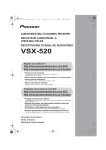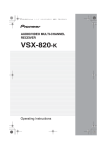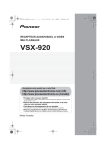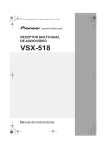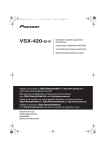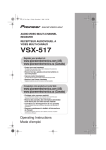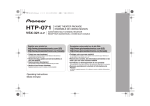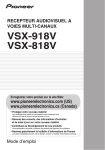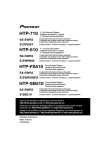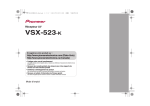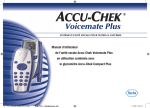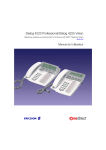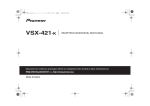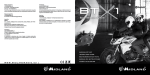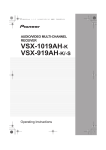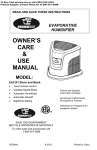Download VSX-519V - Pioneer Electronics
Transcript
VSX_519V_KU.book Page 1 Wednesday, December 24, 2008 4:38 PM AUDIO/VIDEO MULTI-CHANNEL RECEIVER RECEPTEUR AUDIOVISUEL A VOIES MULTIPLES RECEPTOR MULTICANAL DE AUDIO/VÍDEO VSX-519V Register your product at: www.pioneerelectronics.com (US) www.pioneerelectronics.ca (Canada) • Protect your new investment The details of your purchase will be on file for reference in the event of an insurance claim such as loss or theft. • Receive free tips, updates and service bulletins on your new product • Improve product development Your input helps us continue to design products that meet your needs. • Receive a free Pioneer newsletter Registered customers can opt in to receive a monthly newsletter. Operating Instructions Mode d’emploi Manual de instrucciones VSX_519V_KU.book Page 2 Wednesday, December 24, 2008 4:38 PM WARNING This equipment is not waterproof. To prevent a fire or shock hazard, do not place any container filled with liquid near this equipment (such as a vase or flower pot) or expose it to dripping, splashing, rain D3-4-2-1-3_B_En or moisture. WARNING Before plugging in for the first time, read the following section carefully. The voltage of the available power supply differs according to country or region. Be sure that the power supply voltage of the area where this unit will be used meets the required voltage (e.g., 230 V D3-4-2-1-4_A_En or 120 V) written on the rear panel. This product is for general household purposes. Any failure due to use for other than household purposes (such as long-term use for business purposes in a restaurant or use in a car or ship) and which requires repair will be charged for even during the K041_En warranty period. If the AC plug of this unit does not match the AC outlet you want to use, the plug must be removed and appropriate one fitted. Replacement and mounting of an AC plug on the power supply cord of this unit should be performed only by qualified service personnel. If connected to an AC outlet, the cut-off plug can cause severe electrical shock. Make sure it is properly disposed of after removal. The equipment should be disconnected by removing the mains plug from the wall socket when left unused for a long period of time (for example, when on vacation). D3-4-2-2-1a_A_En WARNING: Handling the cord on this product or cords associated with accessories sold with the product will expose you to chemicals listed on proposition 65 known to the State of California and other governmental entities to cause cancer and birth defect or other reproductive harm. Wash hands after handling D36-P4_A_En IMPORTANT NOTICE – THE SERIAL NUMBER FOR THIS EQUIPMENT IS LOCATED IN THE REAR. PLEASE WRITE THIS SERIAL NUMBER ON YOUR ENCLOSED WARRANTY CARD AND D1-4-2-6-1_En KEEP IN A SECURE AREA. THIS IS FOR YOUR SECURITY. NOTE: This equipment has been tested and found to comply with the limits for a Class B digital device, pursuant to Part 15 of the FCC Rules. These limits are designed to provide reasonable protection against harmful interference in a residential installation. This equipment generates, uses, and can radiate radio frequency energy and, if not installed and used in accordance with the instructions, may cause harmful interference to radio communications. However, there is no guarantee that interference will not occur in a particular installation. If this equipment does cause harmful interference to radio or television reception, which can be determined by turning the equipment off and on, the user is encouraged to try to correct the interference by one or more of the following measures: – – – – Reorient or relocate the receiving antenna. Increase the separation between the equipment and receiver. Connect the equipment into an outlet on a circuit different from that to which the receiver is connected. D8-10-1-2_En Consult the dealer or an experienced radio/TV technician for help. This Class B digital apparatus complies with Canadian ICES-003. Cet appareil numérique de la Classe B est conforme à la norme NMB-003 du Canada. D8-10-1-3_EF Information to User Alterations or modifications carried out without appropriate authorization may invalidate the user’s right to operate D8-10-2_En the equipment. CAUTION: This product satisfies FCC regulations when shielded cables and connectors are used to connect the unit to other equipment. To prevent electromagnetic interference with electric appliances such as radios and televisions, use shielded cables and connectors for connections. D8-10-3a_En FEDERAL COMMUNICATIONS COMMISSION DECLARATION OF CONFORMITY This device complies with part 15 of the FCC Rules. Operation is subject to the following two conditions: (1) This device may not cause harmful interference, and (2) this device must accept any interference received, including interference that may cause undesired operation. Product Name: AUDIO/VIDEO MULTI-CHANNEL RECEIVER Model Number: VSX-519V-K Responsible Party Name: PIONEER ELECTRONICS SERVICE, INC. Address: 1925 E. DOMINGUEZ ST. LONG BEACH, CA 90801-1760, U.S.A. Phone: 1-800-421-1404 VSX_519V_KU.book Page 3 Wednesday, December 24, 2008 4:38 PM IMPORTANT CAUTION RISK OF ELECTRIC SHOCK DO NOT OPEN The lightning flash with arrowhead symbol, within an equilateral triangle, is intended to alert the user to the presence of uninsulated "dangerous voltage" within the product's enclosure that may be of sufficient magnitude to constitute a risk of electric shock to persons. CAUTION: TO PREVENT THE RISK OF ELECTRIC SHOCK, DO NOT REMOVE COVER (OR BACK). NO USER-SERVICEABLE PARTS INSIDE. REFER SERVICING TO QUALIFIED SERVICE PERSONNEL. 1) 2) 3) 4) 5) 6) 7) Read these instructions. Keep these instructions. Heed all warnings. Follow all instructions. Do not use this apparatus near water. Clean only with dry cloth. Do not block any ventilation openings. Install in accordance with the manufacturer’s instructions. 8) Do not install near any heat sources such as radiators, heat registers, stoves, or other apparatus (including amplifiers) that produce heat. 9) Do not defeat the safety purpose of the polarized or grounding-type plug. A polarized plug has two blades with one wider than the other. A grounding type plug has two blades and a third grounding prong. The wide blade or the third prong are provided for your safety. If the provided plug does not fit into your outlet, consult an electrician for replacement of the obsolete outlet. 10) Protect the power cord from being walked on or pinched particularly at plugs, convenience receptacles, and the point where they exit from the apparatus. WARNING To prevent a fire hazard, do not place any naked flame sources (such as a lighted candle) on the D3-4-2-1-7a_A_En equipment. VENTILATION CAUTION When installing this unit, make sure to leave space around the unit for ventilation to improve heat radiation (at least 60 cm at top, 10 cm at rear, and 30 cm at each side). WARNING Slots and openings in the cabinet are provided for ventilation to ensure reliable operation of the product, and to protect it from overheating. To prevent fire hazard, the openings should never be blocked or covered with items (such as newspapers, table-cloths, curtains) or by operating the D3-4-2-1-7b_A_En equipment on thick carpet or a bed. Operating Environment Operating environment temperature and humidity: +5 ºC to +35 ºC (+41 ºF to +95 ºF); less than 85 %RH (cooling vents not blocked) Do not install this unit in a poorly ventilated area, or in locations exposed to high humidity or direct sunlight (or D3-4-2-1-7c_A_En strong artificial light) The exclamation point within an equilateral triangle is intended to alert the user to the presence of important operating and maintenance (servicing) instructions in the literature accompanying the appliance. D3-4-2-1-1_En-A 11) Only use attachments/accessories specified by the manufacturer. 12) Use only with the cart, stand, tripod, bracket, or table specified by the manufacturer, or sold with the apparatus. When a cart is used, use caution when moving the cart/apparatus combination to avoid injury from tip-over. 13) Unplug this apparatus during lightning storms or when unused for long periods of time. 14) Refer all servicing to qualified service personnel. Servicing is required when the apparatus has been damaged in any way, such as power-supply cord or plug is damaged, liquid has been spilled or objects have fallen into the apparatus, the apparatus has been exposed to rain or moisture, does not operate P1-4-2-2_En normally, or has been dropped. CAUTION The STANDBY/ON switch on this unit will not completely shut off all power from the AC outlet. Since the power cord serves as the main disconnect device for the unit, you will need to unplug it from the AC outlet to shut down all power. Therefore, make sure the unit has been installed so that the power cord can be easily unplugged from the AC outlet in case of an accident. To avoid fire hazard, the power cord should also be unplugged from the AC outlet when left unused for a long period of time D3-4-2-2-2a_A_En (for example, when on vacation). CAUTION To prevent fire hazard, the Class 2 Wiring Cable should be used for connection with speaker, and should be routed away from hazards to avoid damage to the insulation of the cable. For U.S. and Australia Model VSX_519V_KU.book Page 4 Wednesday, December 24, 2008 4:38 PM Thank you for buying this Pioneer product. Please read through these operating instructions so you will know how to operate your model properly. After you have finished reading the instructions, put them away in a safe place for future reference. Contents 04 Controls and displays Contents . . . . . . . . . . . . . . . . . . . . . . . . . . . . . 4 01 Before you start Checking what’s in the box . . . . . . . . . . . . . . . Loading the batteries . . . . . . . . . . . . . . . . . . . Installing the receiver . . . . . . . . . . . . . . . . . . . Ventilation . . . . . . . . . . . . . . . . . . . . . . . . . . 6 6 6 6 02 5 minute guide Introduction to home theater . . . . . . . . . . . . . 8 Listening to Surround Sound . . . . . . . . . . . . . 8 03 Connecting up Making cable connections . . . . . . . . . . . . . . . 9 HDMI cables . . . . . . . . . . . . . . . . . . . . . . . . 9 About HDMI . . . . . . . . . . . . . . . . . . . . . . . . . 9 Analog audio cables . . . . . . . . . . . . . . . . . . 10 Digital audio cables . . . . . . . . . . . . . . . . . . 10 Video cables . . . . . . . . . . . . . . . . . . . . . . . . 10 About video outputs connection . . . . . . . . . . 10 Connecting a TV and Blu-ray Disc player or DVD player . . . . . . . . . . . . . . . . . . . . . . . . . . 11 Connecting the multichannel analog outputs . . . . . . . . . . . . . . . . . . . . . . . . . . . . 12 Connecting a satellite receiver or other digital set-top box . . . . . . . . . . . . . . . . . . . . . . . . . . 13 Connecting other audio components . . . . . . 14 Connecting to the front panel audio mini jack . . . . . . . . . . . . . . . . . . . . . . . . . . . . 14 Connecting other video components . . . . . . 15 Using the component video jacks . . . . . . . . . 16 Connecting antennas . . . . . . . . . . . . . . . . . . 17 Using external antennas. . . . . . . . . . . . . . . 17 Connecting the speakers . . . . . . . . . . . . . . . 18 Hints on speaker placement. . . . . . . . . . . . 19 Speaker placement diagrams . . . . . . . . . . . 19 Connecting an IR receiver. . . . . . . . . . . . . . . 20 Front panel . . . . . . . . . . . . . . . . . . . . . . . . . . 21 Operating range of remote control unit. . . . 22 Display . . . . . . . . . . . . . . . . . . . . . . . . . . . . . 23 Remote control . . . . . . . . . . . . . . . . . . . . . . . 25 05 Listening to your system Auto playback . . . . . . . . . . . . . . . . . . . . . . . . 28 Listening in surround sound . . . . . . . . . . . . . 28 Using the Advanced surround effects . . . . . 29 Listening in stereo . . . . . . . . . . . . . . . . . . . . . 29 Using Front Stage Surround Advance . . . . . . 30 Using Stream Direct . . . . . . . . . . . . . . . . . . . 30 Using the Sound Retriever. . . . . . . . . . . . . . . 30 Using Phase Control . . . . . . . . . . . . . . . . . . . 31 Setting the Audio options . . . . . . . . . . . . . . . 32 Playing other sources . . . . . . . . . . . . . . . . . . 34 Choosing the input signal . . . . . . . . . . . . . . . 34 Selecting the multichannel analog inputs . . . 34 Using the headphone . . . . . . . . . . . . . . . . . . 34 06 The System Setup menu Using the System Setup menu . . . . . . . . . . . 35 Manual speaker setup . . . . . . . . . . . . . . . . . . 35 Speaker setting. . . . . . . . . . . . . . . . . . . . . . 35 Crossover network . . . . . . . . . . . . . . . . . . . 36 Channel level . . . . . . . . . . . . . . . . . . . . . . . 36 Speaker Distance . . . . . . . . . . . . . . . . . . . . 37 The Input Assign menu . . . . . . . . . . . . . . . . . 37 07 Using the MULTI-ZONE feature MULTI-ZONE listening . . . . . . . . . . . . . . . . . . 38 Making MULTI-ZONE connections . . . . . . . 38 Using the MULTI-ZONE controls . . . . . . . . . 39 08 Using the tuner Listening to the radio. . . . . . . . . . . . . . . . . . . 40 Improving FM stereo sound . . . . . . . . . . . . 40 Saving station presets . . . . . . . . . . . . . . . . . . 40 Listening to station presets . . . . . . . . . . . . . 41 Naming preset stations. . . . . . . . . . . . . . . . 41 09 Making recordings Making an audio or a video recording . . . . . . 42 4 En VSX_519V_KU.book Page 5 Wednesday, December 24, 2008 4:38 PM 10 Additional information Manufactured under license under U.S. Patent #’s: 5,451,942; 5,956,674; 5,974,380; 5,978,762; 6,226,616; 6,487,535 & other U.S. and worldwide patents issued & pending. DTS and DTS Digital Surround are registered trademarks and the DTS logos, Symbol and DTS 96/24 are trademarks of DTS, Inc. © 1996-2007 DTS, Inc. All Rights Reserved. Español EnglishFrançaisItaliano Français Manufactured under license from Dolby Laboratories. Dolby, Pro Logic and the double-D symbol are trademarks of Dolby Laboratories. English Troubleshooting . . . . . . . . . . . . . . . . . . . . . . 43 HDMI . . . . . . . . . . . . . . . . . . . . . . . . . . . . . 45 Important information regarding the HDMI connection . . . . . . . . . . . . . . . . . . . . . . . . . 45 Resetting the main unit . . . . . . . . . . . . . . . . . 46 Power cord caution . . . . . . . . . . . . . . . . . . . . 46 Specifications . . . . . . . . . . . . . . . . . . . . . . . . 46 Cleaning the unit . . . . . . . . . . . . . . . . . . . . 47 Deutsch Nederlands Español 5 En VSX_519V_KU.book Page 6 Wednesday, December 24, 2008 4:38 PM 01 Before you start Chapter 1: Before you start Checking what’s in the box Please check that you’ve received the following supplied accessories: • Remote control • AAA size IEC R03 dry cell batteries (to confirm system operation) x2 • AM loop antenna • FM wire antenna • These operating instructions Loading the batteries Caution Incorrect use of batteries may result in such hazards as leakage and bursting. Observe the following precautions: • Never use new and old batteries together. • Insert the plus and minus sides of the batteries properly according to the marks in the battery case. • Batteries with the same shape may have different voltages. Do not use different batteries together. • When disposing of used batteries, please comply with governmental regulations or environmental public instruction’s rules that apply in your country or area. • Do not use or store batteries in direct sunlight or other excessively hot place, such as inside a car or near a heater. This can cause batteries to leak, overheat, explode or catch fire. It can also reduce the life or performance of batteries. 6 En (Symbol examples for batteries) These symbols are only valid in the European Union. K058c_A1_En Pb Installing the receiver • When installing this unit, make sure to put it on a level and stable surface. Don’t install it on the following places: – on a color TV (the screen may distort) – near a cassette deck (or close to a device that gives off a magnetic field). This may interfere with the sound. – in direct sunlight – in damp or wet areas – in extremely hot or cold areas – in places where there is vibration or other movement – in places that are very dusty – in places that have hot fumes or oils (such as a kitchen) Ventilation When installing this unit, make sure to leave space around the unit for ventilation to improve heat dispersal (at least 60 cm (24 in.) at the top). If not enough space is provided between the unit and walls or other equipment, heat will build up inside, interfering with performance and/or causing malfunctions. 60 cm (24 inches) Receiver VSX_519V_KU.book Page 7 Wednesday, December 24, 2008 4:38 PM Before you start English Français Slot and openings in the cabinet are provided for ventilation and to protect the equipment from overheating. To prevent fire hazard, do not place anything directly on top of the unit, make sure the openings are never blocked or covered with items (such as newspapers, table-cloths and curtains), and do not operate the equipment on thick carpet or a bed. 01 Español 7 En VSX_519V_KU.book Page 8 Wednesday, December 24, 2008 4:38 PM 02 5 minute guide Chapter 2: 5 minute guide Introduction to home theater Home theater refers to the use of multiple audio tracks to create a surround sound effect, making you feel like you’re in the middle of the action or concert. The surround sound you get from a home theater system depends not only on your speaker setup, but also on the source and the sound settings of the receiver. This receiver will automatically decode multichannel Dolby Digital, DTS, or Dolby Surround sources according to your speaker setup. In most cases, you won’t have to make changes for realistic surround sound, but other possibilities (like listening to a CD with multichannel surround sound) are explained in Listening to your system on page 28. Listening to Surround Sound With the following quick setup guide, you should have your system hooked up for surround sound in no time at all. In most cases, you can simply leave the receiver in the default settings. • Be sure to complete all connections before connecting to an AC power source. 1 Connect your TV and Blu-ray Disc player or DVD player. See Connecting a TV and Blu-ray Disc player or DVD player on page 11 to do this. For surround sound, you’ll want to hook up using a digital connection from the BD/DVD player to the receiver. 2 Connect your speakers and place them for optimal surround sound. See Connecting the speakers on page 18. Where you place the speakers will have a big effect on the sound. Place your speakers as shown below for the best surround sound effect. Also see Hints on speaker placement on page 19 for more on this. Subwoofer (SW) Front Right (R) Surround Right (SR) Front Left (L) Center (C) Surround Left (SL) Listening position 3 Plug in and switch on the receiver, followed by your BD/DVD player, subwoofer and TV. Make sure you’ve set the video input on your TV to this receiver. Check the manual that came with the TV if you don’t know how to do this. 4 Set the connection of the speaker and the subwoofer. Perform Speaker setting of Manual speaker setup in Using the System Setup menu on page 35. 5 Play a BD/DVD, and adjust the volume. Make sure that BD/DVD is showing in the receiver’s display, indicating that the BD/DVD input is selected. If it isn’t, press BD on the remote to set the receiver to the BD/DVD input. There are several other sound options you can select. See Listening to your system on page 28 for more on this.1 See also The System Setup menu on page 35 for more setup options. Note 1 Depending on your BD/DVD player or source discs, you may only get digital 2 channel stereo and analog sound. In this case, the listening mode must be set to STANDARD (it should already be set—see Listening in surround sound on page 28 if you need to do this) if you want multichannel surround sound. 8 En VSX_519V_KU.book Page 9 Wednesday, December 24, 2008 4:38 PM Connecting up 03 English Chapter 3: Connecting up About HDMI Make sure not to bend the cables over the top of this unit (as shown in the illustration). If this happens, the magnetic field produced by the transformers in this unit may cause a humming noise from the speakers. HDMI cables The HDMI cables transfers uncompressed digital video, as well as almost every kind of digital audio that the connected component is compatible with, including DVD-video, DVD-Audio (see below for limitations), Video CD/Super VCD, CD, SACD (DSD 2 ch only) and 192 kHz/8 ch (Max. number of channel inputs) PCM.1 Español Important • Before making or changing any connections, switch off the power and disconnect the power cord from the AC outlet. • Before unplugging the power cord, switch the power into standby. HDMI (High Definition Multimedia Interface) supports both video and audio on a single digital connection for use with DVD players, DTV, set-top boxes, and other AV devices. HDMI was developed to provide the technologies of High Bandwidth Digital Content Protection (HDCP) as well as Digital Visual Interface (DVI) in one specification. HDCP is used to protect digital content transmitted and received by DVI-compliant displays. HDMI has the capability to support standard, enhanced, or high-definition video plus standard to multi-channel surround-sound audio. HDMI features include uncompressed digital video, a bandwidth of up to 2.2 gigabytes per second (with HDTV signals), one connector (instead of several cables and connectors), and communication between the AV source and AV devices such as DTVs. This receiver is also compatible with the DeepColor and x.v.Color feature (x.v.Color is trademarks of Sony Corporation). • HDMI, the HDMI logo and High-Definition Multimedia Interface are trademarks or registered trademarks of HDMI Licensing, LLC. Français Making cable connections HDMI cable Be careful to connect the terminal in the proper direction. Note 1 • Set the HDMI parameter in Setting the Audio options on page 32 to THRU (THROUGH) and set the input signal in Choosing the input signal on page 34 to HDMI, if you want to hear HDMI audio output from your TV or flat panel TV (no sound will be heard from this receiver). • If the video signal does not appear on your TV or flat panel TV, try adjusting the resolution settings on your component or display. Note that some components (such as video game units) have resolutions that may not be displayed. In this case, use a (analog) composite connection. • The signals input from the analog (composite and component) video inputs of this unit will not be output from the HDMI OUT. 9 En VSX_519V_KU.book Page 10 Wednesday, December 24, 2008 4:38 PM 03 Connecting up Analog audio cables Component video cables Use stereo RCA phono cables to connect analog audio components. These cables are typically red and white, and you should connect the red plugs to R (right) terminals and white plugs to L (left) terminals. Use component video cables to get the best possible color reproduction of your video source. The color signal of the TV is divided into the luminance (Y) signal and the color (PB and PR) signals and then output. In this way, interference between the signals is avoided. Analog audio cables Component video cables Right (red) Left (white) Blue (PB) Digital audio cables Commercially available coaxial digital audio cables or optical cables should be used to connect digital components to this receiver.1 Coaxial digital audio cable Green (Y) Optical cable Red (PR) About video outputs connection This receiver is not loaded with a video converter. When you use component video cables or HDMI cables for connecting to the input device, the same cables should be used for connecting to the TV. Video cables Standard RCA video cables These cables are the most common type of video connection and should be used to connect to the composite video terminals. They have yellow plugs to distinguish them from cables for audio. Standard RCA video cable Note 1 • When connecting optical cables, be careful when inserting the plug not to damage the shutter protecting the optical socket. • When storing optical cable, coil loosely. The cable may be damaged if bent around sharp corners. • You can also use a standard RCA video cable for coaxial digital connections. 10 En VSX_519V_KU.book Page 11 Wednesday, December 24, 2008 4:38 PM Connecting up 03 English Connecting a TV and Blu-ray Disc player or DVD player This page shows you how to connect your BD/DVD player and TV to the receiver. This receiver AUDIO ZONE2 OUT R L CD IN SUBWO PRE OU L OUT DVR/VCR HDMI BD/DVD IN IN TV/SAT IN L IN TV/SAT IN 4 COAXIAL ASSIGNABLE SURROUND CENTER VIDEO IN R IN 2 (DVR/VCR) DIGITAL R 3 COAXIAL 4 DIGITAL AUDIO OUT 1 Connect the HDMI output on your BD/ DVD player to the HDMI BD/DVD IN input on this receiver. Use an HDMI cable for the connection. If an HDMI output is not on your DVD player, use a digital audio cable to connect the coaxial or optional output and this unit.1 ASSIG COMPONENT VIDEO 1 HDMI IN OPTICAL Y AM LOOP SUBWOOFER 1 - 2 2 TV FRONT BD/DVD IN BD/DVD MULTI CH IN ASSIGNABLE ANALOG AUDIO OUT PB FM UNBAL 75 Ω L IN 1 (CD-R/TAPE) L PR ANTENNA R OPTICAL OUT MONITOR OUT BD/DVD IN TV/SAT IN 1 (CD) DIGITAL AUDIO OUT 1 HDMI OUT Español 2 IN R DVR/VCR OUT IR Français AUDIO OUT CD-R/TAPE IN R L VIDEO OUT ANALOG AUDIO OUT BD/DVD player 2 Connect the HDMI OUT on this receiver to an HDMI input on your TV.2 If an HDMI input is not on your TV, connect the MONITOR OUT video jack on this receiver to a video input on your TV. Use a standard RCA video cable to connect to the composite video jack.3 Note 1 In this case, you’ll need to tell the receiver which digital input you connected the player to (see Choosing the input signal on page 34). 2 When you use an HDMI cable for connection in steps 1 and 2, you can enjoy the home theater in multichannel playback without following steps 3 and 4. 3 See Using the component video jacks on page 16 if you want to use the component video outputs to connect this receiver to your TV. 11 En VSX_519V_KU.book Page 12 Wednesday, December 24, 2008 4:38 PM 03 Connecting up 3 Connect the composite video output and the stereo analog audio outputs1 on your BD/ DVD player to the BD/DVD inputs on this receiver. Use a standard RCA video cable2 and a stereo RCA phono cable for the connection. • If your BD/DVD player has multichannel analog outputs, see Connecting the multichannel analog outputs below for how to connect it. 4 Connect the analog audio outputs from your TV to the TV/SAT inputs on this receiver. This will allow you to play the sound from the TV’s built-in tuner. Use a stereo RCA phono cable to do this. • If your TV has a built-in digital decoder, you can also connect an optical digital audio output from your TV to the DIGITAL OPTICAL IN 1 (CD-R/TAPE) input on this receiver. Use an optical cable for the connection.3 Connecting the multichannel analog outputs For DVD Audio and SACD playback, your BD/DVD player may have 5.1 channel analog outputs. In this case, you can connect them to the multi-channel analog outputs to the multi-channal inputs of this receiver as shown below.4 This receiver AUDIO OUT CD-R/TAPE IN AUDIO ZONE2 OUT R L CD IN SUBWOOFER PRE OUT L OUT DVR/VCR HDMI BD/DVD IN OUT IR DVR/VCR IN COAXIAL L ASSIGNABLE MONITOR OUT BD/DVD IN TV/SAT IN IN 1 (CD) SURROUND CENTER IN 2 (DVR/VCR) PB IN 2 (TV/SAT) AM LOOP R ASSIGNABLE 1 - 2 L SURROUND OUTPUT SUBWOOFER BD/DVD IN BD/DVD MULTI CH IN SUBWOOFER OUTPUT R Y OUT L DIGITAL R PR FM UNBAL 75 Ω FRONT IN 1 (CD-R/TAPE) CENTER OUTPUT ANTENNA R OPTICAL OUT VIDEO TV/SAT IN IN TV/SAT IN IN R IN 1 (BD/DVD) ASSIGNABLE COMPONENT VIDEO L FRONT OUTPUT 1 - 2 VIDEO OUTPUT DVD/multi-channel decoder with multi-channel analog output jacks Note 1 2 3 4 12 En This connection will allow you to make analog recordings from your BD/DVD player. If your player also has a component video output, you can connect this too. See Using the component video jacks on page 16. In this case, you’ll need to tell the receiver which digital input you connected the TV to (see Choosing the input signal on page 34). • The multichannel input can only be used when MULTI IN is selected (see page 34). • You can assign COMPONENT VIDEO IN 1 or IN 2 to the multi channel input. (The Input Assign menu on page 37.) VSX_519V_KU.book Page 13 Wednesday, December 24, 2008 4:38 PM Connecting up 03 Satellite and cable receivers, and terrestrial digital TV tuners are all examples of so-called ‘set-top boxes’. English Connecting a satellite receiver or other digital set-top box This receiver AUDIO ZONE2 OUT R L CD IN SUBWOOFER PRE OUT R FRONT L IN OUT DVR/VCR HDMI BD/DVD IN OUT IR DVR/VCR IN TV/SAT IN ASSIGNABLE MONITOR OUT BD/DVD IN TV/SAT IN IN 1 (CD) ANTENNA R SURROUND CENTER FRONT IN 2 (DVR/VCR) PR PB Y OUT FM UNBAL 75 Ω IN 2 (TV/SAT) L IN 1 (CD-R/TAPE) R ASSIGNABLE DIGITAL 1 - 2 1 SUBWOOFER BD/DVD IN BD/DVD MULTI CH IN 1 IN 1 (BD/DVD) ASSIGNABLE COMPONENT VIDEO 1 - 2 2 OPTICAL HDMI OUT AM LOOP Español L COAXIAL OPTICAL OUT VIDEO R IN TV/SAT IN Français AUDIO OUT CD-R/TAPE IN DIGITAL OUT R AUDIO L VIDEO AUDIO/VIDEO OUT STB 1 If your set-top box has an HDMI output, connect it to an HDMI TV/SAT IN on this reciever. If your set-top box does not have an HDMI output but a digital output, connect it to a digital input on this receiver. The example shows an optical connection to the DIGITAL OPTICAL IN 1 (CD-R/TAPE) input.1 2 Connect a set of audio/video outputs on the set-top box component to the TV/SAT AUDIO and VIDEO inputs on this receiver.2 Use a stereo RCA phono cable for the audio connection and a standard RCA video cable for the video connection.3 Note 1 In this case, you’ll need to tell the receiver which digital input you connected the set-top box to (see Choosing the input signal on page 34). 2 If you’ve already connected your TV to the TV/SAT inputs, simply choose another input. However, you’ll need to remember which input you connected the set-top box to. 3 See Using the component video jacks on page 16 if your set-top box also has a component video output. 13 En VSX_519V_KU.book Page 14 Wednesday, December 24, 2008 4:38 PM 03 Connecting up Connecting other audio components The number and kind of connections depends on the kind of component you’re connecting.1 Follow the steps below to connect a CD-R, MD, DAT, tape recorder or other audio component. This receiver AUDIO OUT CD-R/TAPE IN CD IN 1 If your component has a digital output, connect this to a digital input on the receiver. The example shows an optical connection to the DIGITAL OPTICAL IN 1 (CD-R/TAPE) input. 2 If necessary, connect the analog audio outputs of the component to a set of spare audio inputs on this receiver. You’ll need to make this connection for components without a digital output, or if you want to record from a digital component. Use a stereo RCA phono cable as shown. L HDMI BD/DVD IN R DVR/VCR OUT IR IN TV/SAT IN L IN TV/SAT IN COAXIAL ASSIGNABLE MO IN 21 (CD) SURROUND CENTER OPTICAL IN 2 (DVR/VCR) OUT R SUBWOOFER 1 - 2 3 OPTICAL COAXIAL DIGITAL OUT AM LOOP BD/DVD IN BD/DVD MULTI CH IN ASSIGNABLE 1 FRONT L IN 1 (CD-R/TAPE) DIGITAL ANTENNA R C 2 IN L REC AUDIO IN R 3 If you’re connecting a recorder, connect the analog audio outputs to the analog audio inputs on the recorder. The example shows an analog connection to the CD-R/TAPE analog output jack using a stereo RCA phono cable. R OUT L PLAY AUDIO OUT Connecting to the front panel audio mini jack Front audio connections are accessed via the front panel using the INPUT SELECTOR or PORTABLE button on the remote control. Use a stereo mini-jack cable to connect a digital audio player, etc. PRESET + ENTER MASTER VOLUME MULTI-ZONE CONTROL ON/OFF CD-R, MD, DAT, Tape recorder, etc. PORTABLE AUDIO OUT Digital audio player, etc. Note 1 Note that you must connect digital components to analog audio jacks if you want to record to/from digital components (like an MD) to/from analog components. 14 En VSX_519V_KU.book Page 15 Wednesday, December 24, 2008 4:38 PM Connecting up 03 This receiver has audio/video inputs and outputs suitable for connecting analog or digital video recorders, including VCRs and HDD/DVD recorders. English Connecting other video components This receiver AUDIO ZONE2 OUT R L CD IN SUBWOOFER PRE OUT R L OUT DVR/VCR HDMI BD/DVD IN IN DVR/VCR TV/SAT IN COAXIAL ASSIGNABLE MONITOR OUT BD/DVD IN TV/SAT IN IN 1 (CD) SURROUND CENTER OPTICAL L IN 1 (CD-R/TAPE) R 1 - 2 3 2 R IN L REC AUDIO IN IN 2 (TV/SAT) AM LOOP IN 1 (BD/DVD) ASSIGNABLE COMPONENT VIDEO 1 - 2 1 OPTICAL VIDEO IN Y OUT SUBWOOFER BD/DVD IN BD/DVD MULTI CH IN ASSIGNABLE PB FRONT IN 2 (DVR/VCR) DIGITAL PR ANTENNA R Español L IN OUT VIDEO R OUT IR TV/SAT IN IN Français AUDIO OUT CD-R/TAPE IN COAXIAL DIGITAL OUT R OUT L PLAY AUDIO OUT VIDEO OUT DVR, VCR, LD player, etc. 1 Connect a set of audio/video outputs on the recorder to the DVR/VCR AUDIO and VIDEO inputs on this receiver. Use a stereo RCA phono cable for the audio connection and a standard RCA video cable for the video connection. 2 Connect a set of audio/video inputs on the recorder to the DVR/VCR AUDIO and VIDEO outputs on this receiver. Use a stereo RCA phono cable for the audio connection and a standard RCA video cable for the video connection. 3 If your video component has a digital audio output, connect it to a digital input on this receiver. The example shows a recorder connected to the DIGITAL OPTICAL IN 2 (DVR/VCR) input.1 Note 1 If your video component only has an coaxial digital output, you can connect it to the coaxial input on this receiver using an coaxial cable. When you set up the receiver you’ll need to tell the receiver which input you connected the component to (see Choosing the input signal on page 34). 15 En VSX_519V_KU.book Page 16 Wednesday, December 24, 2008 4:38 PM 03 Connecting up Using the component video jacks Component video should deliver superior picture quality when compared to composite video. A further advantage (if your source and TV are both compatible) is progressive-scan video, which delivers a very stable, flicker-free picture. See the manuals that came with your TV and source component to check whether they are progressive-scan video compatible. This receiver AUDIO OUT CD-R/TAPE IN AUDIO ZONE2 OUT R L CD IN SUBWOOFER PRE OUT L OUT DVR/VCR 2 HDMI BD/DVD IN OUT IR DVR/VCR IN PR PB Y COMPONENT VIDEO IN COAXIAL L ASSIGNABLE MONITOR OUT BD/DVD IN TV/SAT IN IN 1 (CD) ANTENNA R SURROUND CENTER OPTICAL OUT VIDEO TV/SAT IN IN TV/SAT IN IN R IN 2 (DVR/VCR) PR PB FRONT IN 2 (TV/SAT) L IN 1 (CD-R/TAPE) R AM LOOP SUBWOOFER BD/DVD IN BD/DVD MULTI CH IN ASSIGNABLE DIGITAL 1 - 2 Y OUT FM UNBAL 75 Ω IN 1 (BD/DVD) ASSIGNABLE COMPONENT VIDEO 1 - 2 1 TV PR PB Y COMPONENT VIDEO OUT Important • If you connect any source component to the receiver using a component video input, you must also have your TV connected to this receiver’s COMPONENT VIDEO OUT jacks. 1 Connect the component video outputs of your source to a set of component video inputs on this receiver. Use a three-way component video cable. 16 En BD/DVD player 2 If necessary, assign the component video inputs to the input source you’ve connected. This only needs to be done if you didn’t connect according to the following defaults: • COMPONENT VIDEO IN 1 – BD/DVD • COMPONENT VIDEO IN 2 – TV/SAT See The Input Assign menu on page 37. 3 Connect the COMPONENT VIDEO OUT jacks on this receiver to the component video inputs on your TV or monitor. Use a three-way component video cable. VSX_519V_KU.book Page 17 Wednesday, December 24, 2008 4:38 PM Connecting up 03 Connect the AM loop antenna and the FM wire antenna as shown below. To improve reception and sound quality, connect external antennas (see Using external antennas below). Use an F connector (not supplied) to connect an external FM antenna. Français fig. a To improve FM reception fig. b ANTENNA ANTENNA AM LOOP 4 3 AM LOOP 1 To improve AM reception Connect a 5 m to 6 m (15 ft. to 18 ft.) length of vinyl-coated wire to the AM antenna terminal without disconnecting the supplied AM loop antenna. For the best possible reception, suspend horizontally outdoors. 1 Push open the tabs, then insert one wire fully into each terminal, then release the tabs to secure the AM antenna wires. 2 Fix the AM loop antenna to the attached stand. To fix the stand to the antenna, bend in the direction indicated by the arrow (fig. a) then clip the loop onto the stand (fig. b). 3 Place the AM antenna on a flat surface and in a direction giving the best reception. 4 Connect the FM wire antenna in the same way as the AM loop antenna. For best results, extend the FM antenna fully and fix to a wall or door frame. Don’t drape loosely or leave coiled up. Español F connector 2 English Using external antennas Connecting antennas Outdoor antenna ANTENNA AM LOOP Indoor antenna (vinyl-coated wire) 5 m to 6 m (15 ft. to 18 ft.) 17 En VSX_519V_KU.book Page 18 Wednesday, December 24, 2008 4:38 PM 03 Connecting up Bare wire connections Connecting the speakers Front speaker terminals: A complete setup of six speakers (including the subwoofer) is shown below, but everyone’s home setup will vary. Simply connect the speakers you have in the manner shown below. The receiver will work with just two stereo speakers (the front speakers in the diagram) but using at least three speakers is recommended, and a complete setup is best for surround sound. If you’re not using a subwoofer, change the front speaker setting (see Speaker setting on page 35) to LARGE. 1 Twist exposed wire strands together. 2 Loosen terminal and insert exposed wire. 3 Tighten terminal. Make sure you connect the speaker on the right to the right terminal and the speaker on the left to the left terminal. Also make sure the positive and negative (+/–) terminals on the receiver match those on the speakers. Be sure to complete all connections before connecting this unit to the AC power source. 1 2 10 mm (3/8 in.) Center and surround speaker terminals: 1 Twist exposed wire strands together. 2 Push open the tabs and insert exposed wire. 3 Release the tabs. 1 2 10 mm (3/8 in.) AUDIO ZONE2 OUT R L IN SUBWOOFER PRE OUT L OUT DVR/VCR IN VIDEO R T IN L MONITOR OUT BD/DVD IN TV/SAT IN ANTENNA R FM 18 En PR PB Y OUT R FRONT 3 SPEAKERS A Class 2 Wiring L SURROUND R L CENTER 3 VSX_519V_KU.book Page 19 Wednesday, December 24, 2008 4:38 PM Connecting up Hints on speaker placement Speakers are usually designed with a particular placement in mind. Some are designed to be floorstanding, while others should be placed on stands to sound their best. Some should be placed near a wall; others should be placed away from walls. We have provided a few tips on getting the best sound from your speakers (following), but you should also follow the guidelines on placement that the speaker manufacturer provided with your particular speakers to get the most out of them. Caution • If you choose to install the center speaker on top of the TV, be sure to secure it with putty, or by other suitable means, to reduce the risk of damage or injury resulting from the speaker falling from the TV in the event of external shocks such as earthquakes. • Make sure no exposed speaker wire is touching the rear panel, this may cause the receiver to turn off automatically. Español • Make sure that all the bare speaker wire is twisted together and inserted fully into the speaker terminal. If any of the bare speaker wire touches the back panel it may cause the power to cut off as a safety measure. • To achieve the best possible surround sound, install your speakers as shown below. Be sure all speakers are installed securely to prevent accidents and improve sound quality. Français • These speaker terminals carry HAZARDOUS LIVE voltage. To prevent the risk of electric shock when connecting or disconnecting the speaker cables, disconnect the power cord before touching any uninsulated parts. • Try not to place the surround speakers further away from the listening position than the front and center speakers. Doing so can weaken the surround sound effect. English Caution 03 Speaker placement diagrams The following illustrations show 5.1 channel speaker setups. 3-D view of 5.1 channel speaker setup • Place the front left and right speakers at equal distances from the TV. • When placing speakers near the TV, we recommend using magnetically shielded speakers to prevent possible interference, such as discoloration of the picture when the TV is switched on. If you do not have magnetically shielded speakers and notice discoloration of the TV picture, move the speakers farther away from the TV. • Place the center speaker above or below the TV so that the sound of the center channel is localized at the TV screen. Overhead view of speaker setup Front left Front right Center Subwoofer • If possible, place the surround speakers slightly above ear level. Surround left Surround right Listening position 19 En VSX_519V_KU.book Page 20 Wednesday, December 24, 2008 4:38 PM 03 Connecting up Connecting an IR receiver If you keep your stereo components in a closed cabinet or shelving unit, or you wish to use the sub zone remote control in another zone, you can use an optional IR receiver (such as a Niles or Xantech unit) to control your system instead of the remote sensor on the front panel of this receiver.1 1 Connect the IR receiver sensor to the IR IN jack on the rear of this receiver. For more information on connecting the IR receiver, see the Installation Instructions for the IR Receiver. Note 1 • Remote operation may not be possible if direct light from a strong fluorescent lamp is shining on the IR receiver remote sensor window. • Note that other manufacturers may not use the IR terminology. Refer to the manual that came with your component to check for IR compatibility. • If using two remote controls (at the same time), the IR receiver’s remote sensor takes priority over the remote sensor on the front panel. 20 En VSX_519V_KU.book Page 21 Wednesday, December 24, 2008 4:38 PM Controls and displays 04 English Chapter 4: Controls and displays 1 2 3 4 5 AUDIO / VIDEO MULTI - CHANNEL RECEIVER VSX-519V Español STANDBY/ON PHASE CONTROL BAND TUNE AUTO SURROUND/ STREAM DIRECT INPUT SELECTOR TUNE STEREO/ A.L.C. + ADVANCED SURROUND PRESET TUNER EDIT STANDARD SURROUND SPEAKERS PRESET 1 ENTER MASTER VOLUME MULTI-ZONE CONTROL ON/OFF PHONES 6 + PORTABLE 7 STANDBY/ON 8 5 9 10 MASTER VOLUME dial 2 INPUT SELECTOR dial Selects an input source. 6 PHONES jack Use to connect headphones (page 34). 3 7 Tuner control buttons BAND Switches between AM, FM ST (stereo) and FM MONO radio bands (page 40). TUNE +/– Used to find radio frequencies (page 40). TUNER EDIT Use with TUNE +/–, PRESET +/– and ENTER to memorize and name stations for recall (page 40, 41). PRESET +/– Use to select preset radio stations (page 40). Français Front panel Listening mode buttons AUTO SURROUND/STREAM DIRECT Switches between Auto surround mode (Auto playback on page 28) and Stream Direct playback. Stream Direct playback bypasses the tone controls for the most accurate reproduction of a source (page 30). STEREO/A.L.C. Switches between stereo playback, Auto level control stereo mode (page 29) and Front Stage Surround Advance modes (page 30). 4 Character display See Display on page 23. 21 En VSX_519V_KU.book Page 22 Wednesday, December 24, 2008 4:38 PM 04 Controls and displays ADVANCED SURROUND Switches between the various surround modes (page 29). STANDARD SURROUND Press for Standard decoding and to switch between the various 2 Pro Logic II options (page 28). 8 SPEAKERS Use to change the speaker system on or off (page 34). 9 MULTI ZONE controls If you’ve made MULTI-ZONE connections (see MULTI-ZONE listening on page 38) use these conrols to control the sub zone from the main zone (see Using the MULTI-ZONE controls on page 39). 10 PORTABLE audio input jack Connect an auxiliary component using a stereo mini-jack cable (page 14). 22 En Operating range of remote control unit The remote control may not work properly if: • There are obstacles between the remote control and the receiver’s remote sensor. • Direct sunlight or fluorescent light is shining onto the remote sensor. • The receiver is located near a device that is emitting infrared rays. • The receiver is operated simultaneously with another infrared remote control unit. STANDB Y/ON INPUT SELECTO R PHASE CONTROL BAND TUNE – AUTO STREAM SURROU DIRECT ND/ TUNE STEREO A.L.C. PHONES + / ADVANC SURROU TUNER ED ND EDIT STANDA SURROU RD ND AUDIO / VIDEO PRESET MULTI- – CHANN EL SPEAKE RECEIV RS PRESET CONTRO MULTI-Z L ER + VSX–5 19V ONE ON/OFF 30 30 ENTER MASTER VOLUME PORTAB LE 7 m (23 ft.) VSX_519V_KU.book Page 23 Wednesday, December 24, 2008 4:38 PM Controls and displays 04 1 2 3 4 5 6 7 8 9 English Display Français 11 1 PHASE Lights when the Phase Control is switched on (page 31). 2 AUTO Lights when the Auto Surround feature is switched on (See Auto playback on page 28). 3 ST Lights when a stereo FM broadcast is being received in auto stereo mode. 4 TUNE Lights when a broadcast is being received. 5 ZONE Lights when the MULTI-ZONE feature is active (page 38). 6 Speaker indicator Shows if the speaker system is on or not (page 34). SPA means the speakers are switched on. SP means the speakers are switched off and sound is output from the headphone jack. 7 Sleep timer indicator Lights when the receiver is in sleep mode (page 27). 8 Tuner preset indicators PRESET Shows when a preset radio station is registered or called. 12 13 14 15 14 16 9 PRESET information or input signal indicator Shows the preset number of the tuner or the input signal type etc. Español 10 10 DTS indicators DTS Lights when a source with DTS encoded audio signals is detected. 96/24 Lights when a source with DTS 96/24 encoded audio signals is detected. 11 Character display Displays various system information. 12 Dolby Digital indicators 2 Lights when a Dolby Digital encoded signal is detected. 2PLll Lights to indicate Pro Logic II decoding (see Listening in surround sound on page 28 for more on this). 13 ADV.S. Lights when one of the Advanced Surround modes has been selected (See Using the Advanced surround effects on page 29 for more on this). MEM Blinks when a radio station is registered. 23 En VSX_519V_KU.book Page 24 Wednesday, December 24, 2008 4:38 PM 04 Controls and displays 14 SIGNAL SELECT indicators DIGITAL Lights when a digital audio signal is selected. Blinks when a digital audio signal is not selected. HDMI Lights when an HDMI signal is selected. Blinks when an HDMI signal is not selected. 15 DIMMER indicator Shows when the display is set to turn off as the DIMMER setting. 16 DIR. Lights when the DIRECT or PURE DIRECT mode is switched on (page 30). 24 En VSX_519V_KU.book Page 25 Wednesday, December 24, 2008 4:38 PM Controls and displays 04 1 INPUT SELECT Use to select the input source. As for operating other devices, the remote control codes for the Pioneer products are preset. The settings cannot be changed. 2 RECEIVER Switches the receiver between standby and on. RECEIVER INPUT SELECT 2 3 4 ZONE 2 RECEIVER ON/OFF SOURCE 12 TV CONTROL INPUT 13 TV DVR CD CD-R TUNER 4 ZONE 2 ON/OFF Switches zone 2 of the multi-zone function between on and off. CH 5 PORTABLE MULTI IN SIGNAL SEL 5 MULTI CONTROL buttons Press to select control of other components. VOL MIDNIGHT PHASE S.RETRIEVER Español BD 3 RECEIVER Switches the remote to control the receiver (used to select the white commands above the number buttons (TEST TONE, etc)). Also use this button to set up surround sound (page 35) or Audio parameters (page 32). Français 1 English Remote control 6 BD MENU 7 AUDIO PARAMETER TOP MENU PRESET 9 MENU ENTER HOME MENU MIDNIGHT Switches to Midnight or Loudness listening (page 32). 14 BAND T UN E SETUP PHASE Press to switch on/off Phase Control (page 31). RETURN ANT MUTE 10 BASS 11 HDD DVD 1 2 VCR 5 8 DISPLAY 3 CH SELECT 6 SLEEP CH 9 DIMMER CH SPEAKERS 7 15 TRE TEST TONE 4 16 S.RETRIEVER Press to restore CD quality sound to compressed audio sources (page 30). Press BD first to access: BD MENU Displays the disc menu of Blu-ray Discs. SHIFT CLR Receiver control buttons SIGNAL SEL Use to select an input signal (page 34). MASTER VOLUME TUNER EDIT TOOLS TUNE PRESET 8 6 AUTO/ STEREO/ DIRECT A.L.C. STANDARD ADV SURR 0 ENTER 17 7 RECEIVER Listening mode buttons AUTO/DIRECT Switches between Auto surround mode (Auto playback on page 28) and Stream Direct playback. Stream Direct playback bypasses the tone controls for the most accurate reproduction of a source (page 30). 25 En VSX_519V_KU.book Page 26 Wednesday, December 24, 2008 4:38 PM 04 Controls and displays STEREO/A.L.C. Switches between stereo playback, Auto level control stereo mode (page 29) and Front Stage Surround Advance modes (page 30). STANDARD Press for Standard decoding and to switch between 2 Pro Logic II options (page 28). ADV SURR Switches between the various surround modes (page 29). 8 System Setup and Component control buttons The following button controls can be accessed after you have selected the corresponding MULTI CONTROL button (BD, TV, etc.). Press RECEIVER first to access: AUDIO PARAMETER Use to access the Audio options (page 32). SETUP Press to access the System Setup menu (page 35). RETURN Confirm and exit the current menu screen. Press BD or DVR first to access: TOP MENU Displays the disc ‘top’ menu of a BD/DVD. HOME MENU Displays the HOME MENU screen. RETURN Confirm and exit the current menu screen. MENU Displays the TOOLS menu of Blu-ray Disc player. Press TUNER first to access: T.EDIT Memorizes/names stations for recall (page 40, 41). BAND Switches between AM, FM ST (stereo) and FM MONO radio bands (page 40). 9 (TUNE /, PRESET /), ENTER Use the arrow buttons when setting up your surround sound system (page 35). Also used to control BD/DVD menus/options. Use the TUNE / buttons can be used to find radio frequencies (page 40) and the PRESET / buttons can be used to select preset radio stations (page 41). 10 Component control buttons The main buttons (, , etc.) are used to control a component after you have selected it using the input source buttons. The controls above these buttons can be accessed after you have have selected the corresponding input source button (for example BD, DVR or TV). These buttons also function as described below. Press RECEIVER first to access: BASS –/+ Use to adjust Bass1 TRE –/+ Use to adjust Treble1 Press TV first to access: ANT Use to select the VHF/UHF antennas or Cable TV. 11 Number buttons and other component controls Use the number buttons to directly select the tracks on a CD, DVD, etc. There are other buttons that can be accessed after the RECEIVER button is pressed. (For example TEST TONE, etc.) HDD*, DVD*, VCR* These buttons switch between the hard disk, DVD and VCR controls for HDD/DVD/ VCR recorders. Note 1 The tone controls are disabled when the listening mode is set to DIRECT or PURE DIRECT. 26 En VSX_519V_KU.book Page 27 Wednesday, December 24, 2008 4:38 PM Controls and displays CH SELECT +/– Use to adjust the channel levels. 17 SHIFT Press to access the ‘boxed’ commands (above the buttons) on the remote. These buttons are marked with an asterisk (* ) in this section. This button is also used for operating ZONE 2 (page 39). Español SPEAKERS Use to change the speaker system on or off (page 34). 16 DISPLAY Switches the display of this unit. The input name, listening mode or sound volume can be checked by selecting an input source. Français CH SELECT Press repeatedly to select a channel, then use +/– to adjust the level (page 36). 15 MUTE Mutes/unmutes the sound. English TEST TONE Outputs the test tones on each channel. Use the / buttons to select the channel and use the / buttons to adjust the level on each channel. Pressing TEST TONE again exits the test tone mode. 04 SLEEP Press to change the amount of time before the receiver switches into standby (30 min – 60 min – 90 min – Off). You can check the remaining sleep time at any time by pressing SLEEP once. DIMMER Dims or brightens the display. The brightness can be controlled in four steps. 12 SOURCE Turns on or off the power of the Pioneer DVD/ DVR units when BD or DVR is selected using the MULTI CONTROL buttons. 13 TV CONTROL buttons These buttons can control only be used with Pioneer flat panel TVs. Use to turn on/off the power of the TV. INPUT Use to select the TV input signal. CH +/– Use to select channels. VOL +/– Use to adjust the volume on your TV. 14 MASTER VOLUME +/– Use to set the listening volume. 27 En VSX_519V_KU.book Page 28 Wednesday, December 24, 2008 4:38 PM 05 Listening to your system Chapter 5: Listening to your system Important • The listening modes and many features described in this section may not be available depending on the current source, settings and status of the receiver. Using this receiver, you can listen to any source in surround sound. However, the options available will depend on your speaker setup and the type of source you’re listening to. AUTO/ STEREO/ DIRECT A.L.C. STANDARD ADV SURR Auto playback The simplest, most direct listening option is the Auto Surround feature. With this, the receiver automatically detects what kind of source you’re playing and selects multichannel or stereo playback as necessary.1 AUTO/ STEREO/ DIRECT A.L.C. STANDARD ADV SURR AUDIO Listening in surround sound TUNER EDIT MASTER • While listening to a source, press AUTO/DIRECT2 for auto playback of a source. Press repeatedly until AUTO SURROUND shows briefly in the display (it will then show the decoding or playback format). Check the digital format indicators in the display to see how the source is being processed. AUDIO TUNER EDIT MASTER • While listening to a source, press STANDARD. If the source is Dolby Digital, DTS, or Dolby Surround encoded, the proper decoding format will automatically be selected and shows in the display. With two channel sources, press STANDARD repeatedly to select from: • DOLBY PLII MOVIE – Up to 5.1 channel sound, especially suited to movie sources • DOLBY PLII MUSIC3 – Up to 5.1 channel sound, especially suited to music sources • DOLBY PLII GAME – Up to 5.1 channel sound, especially suited for video games • DOLBY PRO LOGIC – 4.1 channel surround sound Note 1 Stereo surround (matrix) formats are decoded accordingly using DOLBY PLII MOVIE (see Listening in surround sound above for more on these decoding formats). 2 For more options using this button, see Using Stream Direct on page 30. 3 When listening to 2-channel sources in DOLBY PLII MUSIC mode, there are three further parameters you can adjust: C.WIDTH, DIMEN., and PNRM.. See Setting the Audio options on page 32 to adjust them. 28 En VSX_519V_KU.book Page 29 Wednesday, December 24, 2008 4:38 PM Listening to your system 05 The Advanced surround feature creates a variety of surround effects. Try different modes with various soundtracks to see which you like. AUTO/ STEREO/ DIRECT A.L.C. STANDARD ADV SURR TUNER EDIT MASTER AUTO/ STEREO/ DIRECT A.L.C. STANDARD ADV SURR AUDIO TUNER EDIT Español • Press ADV SURR repeatedly to select a listening mode. • ACTION – Designed for action movies with dynamic soundtracks. • DRAMA – Designed for movies with lots of dialog. • ENT.SHOW – Suitable for musical sources. • ADVANCED GAME – Suitable for video games. • SPORTS – Suitable for sports programs. • CLASSICAL – Gives a large concert halltype sound. • ROCK/POP – Creates a live concert sound for rock and/or pop music. • UNPLUGGED – Suitable for acoustic music sources. • EXT.STEREO – Gives multichannel sound to a stereo source, using all of your speakers. When you select STEREO you will hear the source through just the front left and right speakers (and possibly your subwoofer depending on your speaker settings). Dolby Digital or DTS multichannel sources are downmixed to stereo. In the Auto level control stereo mode (A.L.C.), this unit equalizes playback sound levels if each sound level varies with the music source recorded in a portable audio player. Français AUDIO Listening in stereo English Using the Advanced surround effects MASTER • While listening to a source, press STEREO/A.L.C. for stereo playback. Press repeatedly to switch between: • STEREO – The audio is heard with your surround settings and you can still use the Midnight, Loudness, Phase Control, Sound Retriever and Tone functions. • A.L.C. – Listening in Auto level control stereo mode. • F.S.S.ADVANCE – See Using Front Stage Surround Advance on page 30 for more on this. 29 En VSX_519V_KU.book Page 30 Wednesday, December 24, 2008 4:38 PM 05 Listening to your system Using Front Stage Surround Advance The Front Stage Surround Advance function allows you to create natural surround sound effects using just the front speakers and the subwoofer. AUTO/ STEREO/ DIRECT A.L.C. STANDARD ADV SURR AUDIO TUNER EDIT MASTER • While listening to a source, press STEREO/ A.L.C. to select Front Stage Surround Advance modes. • STEREO – See Listening in stereo on page 29 for more on this. • A.L.C. – See Listening in stereo on page 29 for more on this. • F.S.S.ADVANCE – Use to provide a rich surround sound effect directed to the center of where the front left and right speakers sound projection area converges. F.S.S.ADVANCE position. Front left speaker • While listening to a source, press AUTO/ DIRECT to select Stream Direct mode. • AUTO SURROUND – See Auto playback on page 28. • DIRECT – Sources are heard according to the settings made in the Surround Setup (speaker setting, channel level, speaker distance), as well as with dual mono settings.1 You will hear sources according to the number of channels in the signal. • PURE DIRECT – Analog and PCM sources are heard without any digital processing.2 Using the Sound Retriever When audio data is removed during the compression process, sound quality often suffers from an uneven sound image. The Sound Retriever feature employs new DSP technology that helps bring CD quality sound back to compressed 2-channel audio by restoring sound pressure and smoothing jagged artifacts left over after compression.3 Front right speaker MIDNIGHT PHASE S.RETRIEVER VOL BD MENU • Press S.RETRIEVER to switch the sound retriever on or off. Using Stream Direct Use the Stream Direct modes when you want to hear the truest possible reproduction of a source. All unnecessary signal processing is bypassed. AUTO/ STEREO/ DIRECT A.L.C. STANDARD ADV SURR AUDIO TUNER EDIT MASTER Note 1 In the DIRECT mode, Phase Control, Sound Delay, LFE Attenuate and Auto Delay functions are available. 2 There are cases where a brief noise is heard before playback of sources other than PCM. Please select AUTO SURROUND or DIRECT if this is a problem. 3 The Sound Retriever is only applicable to 2-channel sources. 30 En VSX_519V_KU.book Page 31 Wednesday, December 24, 2008 4:38 PM Listening to your system Front speaker Listening position ? C O N T R O L O F F Sound source Front speaker P H A S E O N Sound source Listening position Español C O N T R O L Subwoofer Français This receiver’s Phase Control feature uses phase correction measures to make sure your sound source arrives at the listening position in phase, preventing unwanted distortion and/or coloring of the sound (see illustration below). During multichannel playback, LFE (LowFrequency Effects) signals as well as lowfrequency signals in each channel are assigned to the subwoofer or other the subwoofer and the most appropriate speaker. At least in theory, however, this type of processing involves a group delay that varies with frequency, resulting in phase distortion where the low-frequency sound is delayed or muffled by the conflict with other channels. With the Phase Control mode switched on, this receiver can reproduce powerful bass sound without deteriorating the quality of the original sound (see illustration below). P H A S E English Using Phase Control 05 Subwoofer Phase Control technology provides coherent sound reproduction through the use of phase matching1 for an optimal sound image at your listening position. The default setting is on and we recommend leaving Phase Control switched on for all sound sources. MIDNIGHT PHASE S.RETRIEVER VOL BD MENU • Press PHASE to switch on phase correction. Note 1 Phase matching is a very important factor in achieving proper sound reproduction. If two waveforms are ‘in phase’, they crest and trough together, resulting in increased amplitude, clarity and presence of the sound signal. If a crest of a wave meets a trough (as shown in the upper section of the diagram above) then the sound will be ‘out of phase’ and an unreliable sound image will be produced. • If your subwoofer has a phase control switch, set it to the plus (+) sign (or 0°). However, the effect you can actually feel when PHASE CONTROL is set to ON on this receiver depends on the type of your subwoofer. Set your subwoofer to maximize the effect. It is also recommended you try changing the orientation or the place of your subwoofer. • Set the built-in lowpass filter switch of your subwoofer to OFF. If this cannot be done on your subwoofer, set the cutoff frequency to a higher value. • If the speaker distance is not properly set, you may not have a maximized PHASE CONTROL effect. • The PHASE CONTROL mode cannot be set to ON in the following cases: – When the PURE DIRECT mode is switched on. – When the MULTI IN input is selected. 31 En VSX_519V_KU.book Page 32 Wednesday, December 24, 2008 4:38 PM Listening to your system RECEIVER Setting the Audio options SOURCE AUDIO PARAMETER TV CONTROL INPUT BD TV DVR CD CD-R TUNER CH TUNER EDIT TOOLS TUNE TOP MENU HOME MENU ENTER BAND T UN E SETUP MASTER VOLUME MENU PRESET There are a number of additional sound settings you can make using the AUDIO PARAMETER menu. The defaults, if not stated, are listed in bold. INPUT SELECT ZONE 2 RECEIVER ON/OFF PRESET 05 RETURN 1 Press RECEIVER on the remote control, then press AUDIO PARAMETER button. Important • The AUDIO PARAMETER menu is not available with MULTI IN input (see Selecting the multichannel analog inputs on page 34). • Note that if a setting doesn’t appear in the AUDIO PARAMETER menu, it is unavailable due to the current source, settings and status of the receiver. 2 Use / to select the setting you want to adjust. Depending on the current status/mode of the receiver, certain options may not be able to be selected. Check the table below for notes on this. 3 Use / to set it as necessary. See the table below for the options available for each setting. 4 Press RETURN to confirm and exit the menu. Setting What it does S.DELAY (Sound Delay) Some monitors have a slight delay when showing video, so the soundtrack will be slightly out of sync with the picture. By adding a bit of delay, you can adjust the sound to match the presentation of the video. Option(s) 0.0 to 9.0 (frames) 1 second = 30 frames (NTSC) Default: 0.0 MIDNIGHTa Allows you to hear effective surround sound of movies at low volumes. M/L OFF LOUDNESSa Used to get good bass and treble from music sources at low volumes. S.RTVb (Sound Retriever) When audio data is removed during the compression process, sound quality often suffers from an uneven sound image. The Sound Retriever feature employs new DSP technology that helps bring CD quality sound back to compressed 2-channel audio by restoring sound pressure and smoothing jagged artifacts left over after compression. DUAL MONOc Specifies how dual mono encoded Dolby Digital soundtracks should be played. MIDNIGHT LOUDNESS OFF ON CH1 – Channel 1 is heard only CH2 – Channel 2 is heard only CH1 CH2 – Both channels heard from front speakers 32 En VSX_519V_KU.book Page 33 Wednesday, December 24, 2008 4:38 PM Listening to your system 05 What it does Adjusts the level of dynamic range for movie soundtracks optimized for Dolby Digital and DTS (you may need to use this feature when listening to surround sound at low volumes). LFE ATT (LFE Attenuate) Some Dolby Digital and DTS audio sources include ultralow bass tones. Set the LFE attenuator as necessary to prevent the ultra-low bass tones from distorting the sound from the speakers. The LFE is not limited when set to 0 dB, which is the recommended value. When set to –10 dB, the LFE is limited by the respective degree. When OFF is selected, no sound is output from the LFE channel. HDMI (HDMI Audio) Specifies the routing of the HDMI audio signal out of this receiver (amp) or through to a TV or flat panel TV. When THRU is selected, no sound is output from this receiver. A.DLY (Auto Delay) This feature automatically corrects the audio-to-video delay between components connected with an HDMI cable. The audio delay time is set depending on the operational status of the display connected with an HDMI cable. The video delay time is automatically adjusted according to the audio delay time.d OFF C.WIDTHe Spreads the center channel between the front right and left 0 to 7 Default: 3 DIMEN.e (Dimension) Adjusts the surround sound balance from front to back, making the sound more distant (minus settings), or more forward (positive settings). PNRM.e Extends the front stereo image to include surround speakers for a ‘wraparound’ effect. MID LFEATT 0 (0 dB) LFEATT 10 (–10 dB)/ LFEATT ** (OFF) AMP THRU Español (Panorama) OFF MAX Français speakers, making it sound wider (higher settings) or (Center Width) (Applicable only when narrower (lower settings). using a center speaker) Option(s) English Setting DRC (Dynamic Range Control) ON –3 to +3 Default: 0 OFF ON You can change the MIDNIGHT/LOUDNESS options at any time by using MIDNIGHT button. You can change the Sound Retriever feature at any time by using S.RETRIEVER button. This setting works only with dual mono encoded Dolby Digital and DTS soundtracks. This feature is only available when the connected display supports the automatic audio/video synchronizing capability (‘lip-sync’) for HDMI. If you find the automatically set delay time unsuitable, set A.DLY to OFF and adjust the delay time manually. For more details about the lip-sync feature of your display, contact the manufacturer directly. e. Only available with 2-channel sources in DOLBY PLII MUSIC mode. a. b. c. d. 33 En VSX_519V_KU.book Page 34 Wednesday, December 24, 2008 4:38 PM 05 Listening to your system Playing other sources When set to DIGITAL or HDMI, 2 lights when a Dolby Digital signal is input, and DTS lights when a DTS signal is input. 1 Turn on the power of the playback component. When the HDMI is selected, the A and DIGITAL indicators are off (see page 23). 2 Turn on the power of the receiver. 3 Select the source you want to playback. Use the MULTI CONTROL buttons (INPUT SELECTOR). 4 Start playback of the component you selected in step 1. Choosing the input signal On this receiver, it is possible to switch the input signals for the different inputs as described below.1 1 Press SIGNAL SEL to select the input signal corresponding to the source component. When DIGITAL (C1/O1/O2) or HDMI (H) is selected and the selected audio input is not provided, A (analog) is automatically selected. Each press cycles through the following: • A – Selects the analog inputs. • DIGITAL – Selects the digital input. The coaxial 1 input is selected for C1, and the optical 1 or 2 audio input is selected for O1 or O2. • HDMI – Selects an HDMI signal. H can be selected for BD/DVD or TV/SAT input. For other inputs, HDMI cannot be selected.2 Selecting the multichannel analog inputs If you have connected a decoder or a BD/DVD player with multichannel analog outputs to this receiver (page 12), you must select the analog multichannel inputs for surround sound.3 • Press MULTI IN on the remote control. To cancel playback from the multichannel inputs, switches to the other input signal. Using the headphone 1 Insert the headphone into the PHONE jack. 2 Press RECEIVER then press the SPEAKERS button to select SP OFF. The sound is heard from the headphone and no sound is heard from the speakers connected to this receiver. The listening mode when the sound is heard from the headphone can be selected only from STEREO or A.L.C.. Note 1 • This receiver can only play back Dolby Digital, PCM (32 kHz to 96 kHz) and DTS (including DTS 96 kHz / 24 bit) digital signal formats. The compatible signals via the HDMI terminals are: Dolby Digital, DTS, SACD (DSD 2 ch), DVD Audio (including 192 kHz), PCM (32 kHz to 192 kHz sampling frequencies). With other digital signal formats, set to A (analog) (the MULTI IN or TUNER). • You may get digital noise when a LD or CD player compatible with DTS is playing an analog signal. To prevent noise, make the proper digital connections (page 11) and set the signal input to C1/O1/O2 (DIGITAL). • Some DVD players don’t output DTS signals. For more details, refer to the instruction manual supplied with your DVD player. 2 • When the HDMI option in Setting the Audio options on page 32 is set to THRU, the sound will be heard through your TV, not from this receiver. 3 • During playback from the multichannel inputs, you can’t use any of the sound features/modes and only the volume and channel levels can be set. • Change the output settings of the systems with multichannel analog outputs according to the number of the speakers connected to the receiver. 34 En VSX_519V_KU.book Page 35 Wednesday, December 24, 2008 4:38 PM The System Setup menu 06 The System Setup menu The following section shows you how to make detailed settings to specify how you’re using the receiver. It also explains how to fine-tune individual speaker system settings. INPUT SELECT SOURCE AUDIO PARAMETER TV DVR CD CD-R TUNER CH HOME MENU ENTER T UN E SETUP MASTER VOLUME MENU PRESET TV CONTROL INPUT BD TUNER EDIT TOOLS TUNE TOP MENU PRESET ZONE 2 RECEIVER ON/OFF BAND RETURN 1 Press RECEIVER on the remote control, then press the SETUP button. 2 Use / to select the setting you want to adjust then press ENTER. • SP SETUP – Specify the size, number, distance and overall balance of the speakers you’ve connected (see Manual speaker setup below). • IN ASSIG – Specify what you’ve connected to the component video inputs (see The Input Assign menu on page 37). Manual speaker setup These setting optimize surround sound performance. You only need to make these settings once (unless you change the placement of your current speaker system or add new speakers). 2 Use / to select the setting you want to adjust then press ENTER. • SP SET – Specify size / number of speakers connected (see Speaker setting below). • X.OVER – Specify which frequencies will be sent to the subwoofer (see Crossover network on page 36). • CH LEVEL – Adjust overall balance of your speaker system (see Channel level on page 36). • SP DISTN – Specify the distance of your speakers from the listening position (see Speaker Distance on page 37). Español RECEIVER 1 Select SP SETUP from the System Setup menu. Français Using the System Setup menu English Chapter 6: 3 Press RETURN after making the adjustments necessary for each setting. Speaker setting Use this setting to specify your speaker configuration (size, number of speakers). 1 Select SP SET from the SP SETUP menu. 2 Use / to choose the speaker(s) that you want to set then select a speaker size. Use / to select the size (and number) of each of the following speakers: • Front (F) – Select LARGE if your front speakers reproduce bass frequencies effectively, or if you didn’t connect a subwoofer. Select SMALL to send the bass frequencies to the subwoofer.1 Note 1 If you select SMALL for the front speakers the subwoofer is fixed to YES. Also, the center and surround speakers can’t be set to LARGE if the front speakers are set to SMALL. In this case, all bass frequencies are sent to the subwoofer. 35 En VSX_519V_KU.book Page 36 Wednesday, December 24, 2008 4:38 PM 06 The System Setup menu • Center (C) – Select LARGE if your center speaker reproduces bass frequencies effectively, or select SMALL to send bass frequencies to the other speakers or subwoofer. If you didn’t connect a center speaker, choose NO (the center channel is sent to the other speakers). • Surround (S) – Select LARGE if your surround speakers reproduce bass frequencies effectively. Select SMALL to send bass frequencies to the other speakers or subwoofer. If you didn’t connect surround speakers choose NO (the sound of the surround channels is sent to the other speakers). • Subwoofer (SW) – LFE signals and bass frequencies of channels set to SMALL are output from the subwoofer when YES is selected.1 Choose the PLUS setting if you want the subwoofer to output bass sound continuously or you want deeper bass (the bass frequencies that would normally come out the front and center speakers are also routed to the subwoofer). If you did not connect a subwoofer choose NO (the bass is output from other speakers). Crossover network • Default setting: 100Hz This setting decides the cutoff between bass sounds playing back from the speakers selected as LARGE, or the subwoofer, and bass sounds playing back from those selected as SMALL.2 It also decides where the cutoff will be for bass sounds in the LFE channel. 1 Select ‘X.OVER’ from the SP SETUP menu. 2 Use / to choose the frequency cutoff point. Frequencies below the cutoff point will be sent to the subwoofer (or LARGE speakers). Channel level Using these settings, you can adjust the overall balance of your speaker system. 1 Select CH LEVEL from the SP SETUP menu. 2 Use / to select a setup option. • T. TONE M – Move the test tone manually from speaker to speaker and adjust individual channel levels. • T. TONE A – Adjust channel levels as the test tone moves from speaker to speaker automatically. 3 Confirm your selected setup option. The test tones will start after you press ENTER.3 4 Adjust the level of each channel using /. If you selected T. TONE M, use / to switch speakers. The T. TONE A setup outputs test tones in the following order (depends on speaker settings): L C R SR SL SW Adjust the level of each speaker as the test tone is emitted.4 Note 1 If you can’t get good bass results, listen to the bass response with the subwoofer set to PLUS and YES or the front speakers set to LARGE and SMALL alternatively and let your ears judge which sounds best. If you’re having problems, the easiest option is to route all the bass sounds to the subwoofer by selecting SMALL for the front speakers. 2 For more on selecting the speaker sizes, see Speaker setting on page 35. 3 After the volume increases to the reference level, test tones will be output. 4 • If you are using a Sound Pressure Level (SPL) meter, take the readings from your main listening position and adjust the level of each speaker to 75 dB SPL (C-weighting/slow reading). • The subwoofer test tone is output at low volumes. You may need to adjust the level after testing with an actual soundtrack. • You can change the channel levels at any time by pressing RECEIVER first and then starting the following operations: CH SELECT and CH SELECT +/– on the remote control. You can also change the channel levels by pressing RECEIVER first and then TEST TONE. In this case, use the / buttons to select the channel and use the / buttons to adjust the level. 36 En VSX_519V_KU.book Page 37 Wednesday, December 24, 2008 4:38 PM The System Setup menu For good sound depth and separation from your system, you need to specify the distance of your speakers from the listening position. The receiver can then add the proper delay needed for effective surround sound. Select ‘SP DISTN.’ from the SP SETUP menu. 2 Use / to choose the speaker that you want then set the distance. Use / to adjust the distance of each speaker (in 0.1 ft. (3 cm) increments). You only need to make settings in the Input Assign menu if you didn’t hook up your equipment according to the default settings for the component video inputs. • Make sure you have connected the audio from the component to the corresponding inputs on the rear of the receiver. • If you connect any source component to the receiver using a component video input, you should also have your TV connected to this receiver’s COMPONENT VIDEO OUT jacks. Español The Input Assign menu • If you assign a component input to a certain function, any component inputs previously assigned to that function will automatically be switched off. Français 1 4 Select the component that corresponds with the one you connected to that input. • Use the / buttons and ENTER to select BD, TV, DVR, MCI (MULTI CH IN) or OFF. English Speaker Distance 06 • Default settings: COMP 1 – BD COMP 2 – TV If you didn’t make component video connections according to the defaults above, you must assign the numbered input to the component you’ve connected (or else you may see the video signal of a different component). For more on this, see Using the component video jacks on page 16. 1 Select ‘IN ASSIG’ from the System Setup menu. 2 Select ‘COMP. IN’ from the ‘IN ASSIG’ menu. 3 Use / to select the number of the component video input to which you’ve connected your video component. The numbers match the numbers beside the inputs on the rear of the receiver. 37 En VSX_519V_KU.book Page 38 Wednesday, December 24, 2008 4:38 PM 07 Using the MULTI-ZONE feature Chapter 7: Using the MULTI-ZONE feature MULTI-ZONE listening options MULTI-ZONE listening This receiver can power up to two independent systems in separate rooms after you have made the proper MULTI-ZONE connections. An example MULTI-ZONE setup is shown below. The following table shows what you can listen to in the sub zone: Sub Zone Input sources available ZONE 2 The built-in tuner and other analog audio sources. Basic MULTI-ZONE setup (ZONE 2) AUDIO ZONE2 OUT R L OUT DVR/VCR SUBWOOFER PRE OUT IN R VIDEO • Connect a separate amplifier to the ZONE 2 AUDIO OUT jacks on the rear of this receiver. You should have a pair of speakers attached to the sub zone amplifier as shown in the following illustration. MONITOR OUT BD/DVD IN TV/SAT IN A PR PB Y OUT IN 2 (TV/SAT) AUDIO ZONE2 OUT R L IN 1 (BD/DVD) AUDIO IN SUBWOOFER PRE OUT R ASSIGNABLE COMPONENT VIDEO 1 - 2 OUT DVR/VCR Different sources can be playing in two zones at the same time or, depending on your needs, the same source can also be used. The main and sub zones have independent power (the main zone power can be off while the sub zone is on) and the sub zone can be controlled by the remote or front panel controls. IN VIDEO MONITOR OUT BD/DVD IN TV/SAT IN A PR PB Y OUT IN 2 (TV/SAT) IN 1 (BD/DVD) AUDIO IN ASSIGNABLE COMPONENT VIDEO 1 - 2 Making MULTI-ZONE connections It is possible to make these connections if you have a separate speakers for your sub zone (ZONE 2).1 You will also need a separate amplifier for your sub zone. Note 1 You can’t use sound controls (such as the bass/treble controls or Midnight listening) or any surround modes with a separate amplifier in the sub zone. You can, however, use the features available with your sub zone amplifier. 38 En VSX_519V_KU.book Page 39 Wednesday, December 24, 2008 4:38 PM Using the MULTI-ZONE feature The following steps use the front panel controls to select sources. See MULTI-ZONE remote controls below. AUDIO / VIDEO MULTI- CHANNEL RECEIVER VSX–519V STANDBY/ON BAND TUNE – AUTO SURROUND/ STREAM DIRECT INPUT SELECTOR TUNE STEREO/ A.L.C. + TUNER EDIT ADVANCED SURROUND STANDARD SURROUND PRESET SPEAKERS – PRESET + ENTER MASTER VOLUME MULTI-ZONE CONTROL ON/OFF PHONES PORTABLE SPEAKERS 4 When you’re finished, press CONTROL again to return to the main zone controls. You can also press the MULTI-ZONE ON/OFF button on the front panel to switch off all output to the sub zone.3 Français PHASE CONTROL • If you select TUNER, you can use the tuner controls to select a preset station (see Saving station presets on page 40 if you’re unsure how to do this).2 English Using the MULTI-ZONE controls 07 MULTI-ZONE CONTROL ON/OFF MULTI-ZONE remote controls • ZONE 2 ON – Switches the MULTI-ZONE feature on • ZONE 2 OFF – Switches the MULTI-ZONE feature off The ZONE indicator lights when the MULTIZONE control has been switched ON. 2 Press CONTROL. • When the receiver is on,1 make sure that any operations for the sub zone are done while ZONE 2 shows in the display. If this is not showing, the front panel controls affect the main zone only. Español 1 Press the MULTI-ZONE ON/OFF button on the front panel. Each press selects a MULTI-ZONE option: Press the RECEIVER button on the remote control, then with the SHIFT button pressed, press the buttons below to operate the corresponding zone. The following table shows the possible MULTIZONE remote controls: Button What it does ZONE 2 ON/OFFa Switches on/off power in the sub zone. INPUT SELECT Use to select the input source in the sub zone. MULTI Use to select the input source directly CONTROL in the sub zone.b buttons a. Without pressing the SHIFT button, you can switch power on/off in the sub zone. b. In ZONE 2, you cannot select MULTI IN inputs. 3 Use the INPUT SELECTOR dial to select the source for the zone you have selected. For example, Z2: CDR sends the source connected to the CDR inputs to the sub room (ZONE 2). Note 1 If the receiver is in standby, the display is dimmed, and ZONE2 ON continues to show in the display. 2 The tuner cannot be tuned to more than one station at a time. Therefore, changing the station in one zone also changes the station in the other zone. Please be careful not to change stations when recording a radio broadcast. 3 • You won’t be able to switch the main zone off completely unless you’ve switched off the MULTI-ZONE control first. • If you don’t plan to use the MULTI-ZONE feature for a while, turn off the power in both the sub and main rooms so that this receiver is in standby. • Volume level cannot be adjusted with this receiver. Use the separate amplifier connected to the ZONE2 OUT to adjust the volume. 39 En VSX_519V_KU.book Page 40 Wednesday, December 24, 2008 4:38 PM 08 Using the tuner Chapter 8: Using the tuner Listening to the radio The following steps show you how to tune in to FM and AM radio broadcasts using the automatic (search) and manual (step) tuning functions. Once you are tuned to a station you can memorize the frequency for recall later— see Saving station presets below for more on how to do this. TV AUDIO PARAMETER DVR TUNER EDIT TOOLS TUNE TOP MENU TUNER MULTI IN SIGNAL SEL MIDNIGHT PHASE S.RETRIEVER 1 CH VOL ENTER HOME MENU T UN E SETUP PRESET PORTABLE CD-R PRESET CD MASTER VOLUME MENU Improving FM stereo sound If the TUNE or ST indicators don’t light when tuning to an FM station because the signal is weak, press the BAND button to select FM MONO and set the receiver to the mono reception mode. This should improve the sound quality and allow you to enjoy the broadcast. BAND RETURN Press TUNER to select the tuner. 2 Use BAND to change the BAND (FM or AM), if necessary. Each press switches the band between FM (stereo or mono) and AM. 3 Tune to a station. There are three ways to do this: Saving station presets If you often listen to a particular radio station, it’s convenient to have the receiver store the frequency for easy recall whenever you want to listen to that station. This saves the effort of manually tuning in each time. This unit can memorize up to 30 stations. When saving an FM frequency.1 RECEIVER Manual tuning To change the frequency one step at a time, press TUNE /. INPUT SELECT ZONE 2 RECEIVER ON/OFF SOURCE AUDIO PARAMETER TV CONTROL INPUT BD TV DVR CD CD-R TUNER TUNER EDIT TOOLS TUNE TOP MENU ENTER HOME MENU CH BAND T UN E SETUP MASTER VOLUME MENU PRESET Automatic tuning To search for stations in the currently selected band, press and hold TUNE / for about a second. The receiver will start searching for the next station, stopping when it has found one. Repeat to search for other stations. PRESET BD High speed tuning Press and hold TUNE / for high speed tuning. Release the button at the frequency you want. RETURN ANT PORTABLE MUTE MULTI IN SIGNAL SEL BASS MIDNIGHT PHASE S.RETRIEVER TRE VOL BD MENU AUTO/ STEREO/ STANDARD ADV SURR DIRECT ALC HDD DVD VCR 1 2 3 DISPLAY Note 1 If the receiver is left disconnected from the AC power outlet for over a month, the station memories will be lost and will have to be reprogrammed. 40 En VSX_519V_KU.book Page 41 Wednesday, December 24, 2008 4:38 PM Using the tuner 2 Press TUNER EDIT. The display shows PRESET, then a blinking MEM and station preset. Listening to station presets You will need to have some presets stored to do this. See Saving station presets on page 40 if you haven’t done this already. • Once you have named a station preset, Press DISPLAY to show the name. When you want to return to the frequency display, press DISPLAY several times to show the frequency. Español 4 Press ENTER. After pressing ENTER, the preset number stop blinking and the receiver stores the station. • To erase a station name, follow steps 1 and 2, and press ENTER while the display is blank. Press TUNER EDIT while the display is blank, to keep the previous name. Français 3 Press PRESET / to select the station preset you want. You can also use the number buttons. Tip English 1 Tune to a station you want to memorize. See Listening to the radio on page 40 for more on this. 08 1 Press PRESET / to select the station preset you want. • You can also use the number buttons on the remote control to recall the station preset. Naming preset stations For easier identification, you can name all of your preset stations. 1 Choose the station preset you want to name. See Listening to station presets above for how to do this. 2 Press TUNER EDIT twice. The cursor at the first character position is blinking on the display. 3 Input the name you want. Choose a name up to eight characters long. • Use the PRESET / buttons to select character position. • Use the TUNE / buttones to select characters. • The name is stored when ENTER is pressed. 41 En VSX_519V_KU.book Page 42 Wednesday, December 24, 2008 4:38 PM 09 Making recordings Chapter 9: Making recordings Making an audio or a video recording You can make an audio or a video recording from the built-in tuner, or from an audio or video source connected to the receiver (such as a CD player or TV).1 Keep in mind you can’t make a digital recording from an analog source or vice-versa, so make sure the components you are recording to/from are hooked up in the same way (see Connecting up on page 9 for more on connections). If you want to record a video source, you also need to use the same type of connection for the source as for the recorder. For example, you can’t record a component hooked up to composite video jacks with a recorder hooked up to the component video outputs (see page 15 for more on video connections). 1 Select the source you want to record. Use the MULTI CONTROL buttons (INPUT SELECTOR). 2 Select the input signal (if necessary). Press the RECEIVER button then press SIGNAL SEL to select the input signal corresponding to the source component (see page 34 for more on this). 3 Prepare the source you want to record. Tune to the radio station, load the CD, video, DVD etc. 4 Prepare the recorder. Insert a blank tape, MD, video etc. into the recording device and set the recording levels.2 Refer to the instructions that came with the recorder if you are unsure how to do this. Most video recorders set the audio recording level automatically—check the component’s instruction manual if you’re unsure. 5 Start recording, then start playback of the source component. RECEIVER INPUT SELECT ZONE 2 RECEIVER ON/OFF TV CONTROL INPUT BD TV DVR CD CD-R TUNER PORTABLE SOURCE CH MULTI IN SIGNAL SEL MIDNIGHT PHASE S.RETRIEVER VOL Note 1 If you are recording a video source, you need to use the same type of connection for the source as for the recorder. For example, you can’t record a component hooked up to composite video jacks with a recorder hooked up to the component video outputs (see Connecting other video components on page 15 for more on video connections). 2 The receiver’s volume, balance, tone (bass, treble, loudness), and surround effects have no effect on the recorded signal. 42 En VSX_519V_KU.book Page 43 Wednesday, December 24, 2008 4:38 PM Additional information Additional information Problem Remedy The power does not turn on. • Disconnect the power plug from the outlet, and insert again. • Make sure there are no loose strands of speaker wire touching the rear panel. This could cause the receiver to shut off automatically. • If the power shuts off automatically, take the unit to your nearest Pioneer authorized service center or your dealer for servicing. No sound is output when a function is selected. • Make sure the component is connected correctly (refer to Connecting up on page 9). • Press MUTE on the remote control to turn muting off. • Press SIGNAL SEL to select the proper input signal (see Choosing the input signal on page 34). No image is output when a function is selected. • Make sure the component is connected correctly (refer to Connecting up on page 9). • Select the correct component (use the MULTI CONTROL buttons). • Check The Input Assign menu on page 37 to make sure you’re assigned the correct input. • The video input selected on the TV monitor is incorrect. Refer to the instruction manual supplied with the TV. Considerable noise in radio broadcasts. • Connect the antenna (page 17) and adjust the position for best reception. • Route any loose cables away from the antenna terminals and wires. • Fully extend the FM wire antenna, position for best reception, and secure to a wall (or connect an outdoor FM antenna). • Connect an additional internal or external AM antenna (page 17). • Turn off equipment causing interference or move it away from the receiver (or move antennas farther away from equipment causing noise). Español Incorrect operations are often mistaken for trouble and malfunctions. If you think that there is something wrong with this component, check the points below. Sometimes the trouble may lie in another component. Investigate the other components and electrical appliances being used. If the trouble cannot be rectified even after exercising the checks listed below, ask your nearest Pioneer authorized service center or your dealer to carry out repair work. • If the unit does not operate normally due to external effects such as static electricity disconnect the power plug from the outlet and insert again to return to normal operating conditions. Français Troubleshooting English Chapter 10: 10 43 En VSX_519V_KU.book Page 44 Wednesday, December 24, 2008 4:38 PM 10 Additional information Problem Remedy Broadcast stations cannot be selected automatically. • Connect an outdoor antenna (refer to page 17). No sound from surround or center speakers. • Connect the speakers properly (refer to page 18). • Refer to Speaker setting on page 35 to check the speaker settings. • Refer to Channel level on page 36 to check the speaker levels. No sound from subwoofer. • Make sure the subwoofer is switched on. • If the subwoofer has a volume knob, make sure it’s turned up. • The Dolby Digital or DTS source you are listening to may not have an LFE channel. • Switch the subwoofer setting in Speaker setting on page 35 to YES or PLUS. • Switch the LFEATT (LFE Attenuate) on page 33 to LFEATT 0 or LFEATT 10. The PHASE CONTROL feature • If applicable, check that the lowpass filter switch on your subwoofer is off, or the lowpass cutoff is set to the highest frequency doesn’t seem to have an setting. If there is a PHASE setting on your subwoofer, set it to 0º (or audible effect. depending on the subwoofer, the setting where you think it has the best overall effect on the sound). • Make sure the speaker distance setting is correct for all speakers (see Speaker Distance on page 37). Noise during playback of a cassette deck. • Move the cassette deck further from your receiver, until the noise disappears. No sound is output or a noise is output when software with DTS is played back. • Set the digital volume level of the player to full, or to the neutral position. • Make sure the player’s settings are correct and/or the DTS signal out is on. Refer to the instruction manual supplied with the DVD player. • Set the input signal type to C1/O1/O2 (DIGITAL) (see Choosing the input signal on page 34). During a playback search, noise is output from a DTS compatible CD player. • This is not a malfunction, but be sure to turn the volume down to prevent the output of loud noise from your speakers. Everything seems to be set up • Check that the positive/negative speaker terminals on the receiver are matched with the corresponding terminals on the speakers (see correctly, but the playback Connecting the speakers on page 18). sound is odd. 44 En Can’t operate the remote control. • Replace the batteries (refer to page 22). • Operate within 7 m (23 ft.), 30° of the remote sensor on the front panel (refer to page 6). • Remove the obstacle or operate from another position. • Avoid exposing the remote sensor on the front panel to direct light. The display is dark or off. • Press DIMMER on the remote repeatedly to return to the default. VSX_519V_KU.book Page 45 Wednesday, December 24, 2008 4:38 PM Additional information 10 • If the problem still persists when connecting your HDMI component directly to your monitor, please consult the component or monitor manual or contact the manufacturer for support. No picture. • Depending in the output settings of the source component, it may be outputting a video format that can’t be displayed. Change the output settings of the source, or connect using the component or composite jacks. • This receiver is HDCP-compatible. Check that the components you are connecting are also HDCP-compatible. If they are not, please connect them using the component or composite video jacks. • Depending on the connected source component, it’s possible that it will not work with this receiver (even if it is HDCP-compatible). In this case, connect using the component or composite video jacks between source and receiver. • If video images do not appear on your TV or flat panel TV, try adjusting the resolution, DeepColor or other setting for your component. • To output signals in DeepColor, use an HDMI cable (High Speed HDMITM Cable) to connect this receiver to a component or TV with the DeepColor feature. No sound, or sound suddenly ceases. • Check the audio output settings of the source component. • Check that the Audio Parameter setting is set to HDMI AMP/THRU (refer to page 33). • If the component is a DVI device, use a separate connection for the audio. Important information regarding the HDMI connection There are cases where you may not be able to route HDMI signals through this receiver (this depends on the HDMI equipped component you are connecting-check with the manufacturer for HDMI compatibility information). If you aren’t receiving HDMI signals properly through this receiver (from your component), please try the following configuration when connecting up. Español Remedy No picture or sound. Français Symptom English HDMI Configuration1 Connect your HDMI-equipped component directly to the display using an HDMI cable. Then use the most convenient connection (digital is recommended) for sending audio to the receiver. See the operating instructions for more on audio connections. Set the display volume to minimum when using this configuration. Note 1 • If your display only has one HDMI terminal, you can only receive HDMI video from the connected component. • Depending on the component, audio output may be limited to the number of channels available from the connected display unit (for example audio output is reduced to 2 channels for a monitor with stereo audio limitations). • If you want to switch the input source, you’ll have to switch functions on both the receiver and your display unit. • Since the sound is muted on the display when using the HDMI connection, you must adjust the volume on the display every time you switch input sources. 45 En VSX_519V_KU.book Page 46 Wednesday, December 24, 2008 4:38 PM 10 Additional information Resetting the main unit Use this procedure to reset all the receiver’s settings to the factory default. Use the front panel controls to do this. 1 Switch the receiver into standby. 2 While holding down the BAND button, press and hold the STANDBY/ON button for about two seconds. 3 When you see RESET? appear in the display, press the ‘AUTO SURROUND/ STREAM DIRECT’ button. OK? shows in the display. 4 Press ‘STEREO/A.L.C.’ to confirm. OK appears in the display to indicate that the receiver has been reset to the factory default settings. Power cord caution Handle the power cord by the plug. Do not pull out the plug by tugging the cord and never touch the power cord when your hands are wet as this could cause a short circuit or an electric shock. Do not place the unit, a piece of furniture, etc., on the power cord, or pinch the cord. Never make a knot in the cord or tie it with other cords. The power cords should be routed such that they are not likely to be stepped on. A damaged power cord can cause a fire or give you an electrical shock. Check the power cord once in a while. When you find it damaged, ask your nearest Pioneer authorized service center or your dealer for a replacement. 46 En Specifications Amplifier section Continuous average power output of 80 watts* per channel, min., at 8 ohms, from 20 Hz to 20 000 Hz with no more than 0.2 %** total harmonic distortion. Front (stereo) . . . . . . . . . . . . . . . .80 W + 80 W Power output (1 kHz, 8 Ω, 0.05 %) . . . . . . . . . . . . . . . . . . . . . . . . . 110 W per channel Guaranteed speaker impedance . . . . . . . . . . . . . . . . . . . . . . . . . . . . . . . 6 Ω to 16 Ω * Measured pursuant to the Federal Trade Commission’s Trade Regulation rule on Power Output Claims for Amplifiers ** Measured by Audio Spectrum Analyzer Audio Section Input (Sensitivity/Impedance) LINE . . . . . . . . . . . . . . . . . . . . . . 200 mV/47 kΩ Output (Level/Impedance) REC . . . . . . . . . . . . . . . . . . . . . . . 200 mV/330 Ω ZONE 2 . . . . . . . . . . . . . . . . . . . . . 200 mV/1 kΩ Signal-to-Noise Ratio (IHF, short circuited, A network) LINE . . . . . . . . . . . . . . . . . . . . . . . . . . . . . 98 dB Signal-to-Noise Ratio [EIA, at 1 W (1 kHz)] LINE . . . . . . . . . . . . . . . . . . . . . . . . . . . . . 79 dB Tuner Section Frequency Range (FM) . . . 87.5 MHz to 108 MHz Antenna Input (FM) . . . . . . . . . 75 Ω unbalanced Frequency Range (AM) . . . . 530 kHz to 1700 kHz Antenna (AM). . . . . . . . . . . . . . . . . Loop antenna Video Section Signal level Composite . . . . . . . . . . . . . . . . . . 1 Vp-p (75 Ω) Component Video . . . . . . . . Y: 1.0 Vp-p (75 Ω) PB, PR: 0.7 Vp-p (75 Ω) Corresponding maximum resolution Component Video . . . . . . . . . . . 1080p (1125p) VSX_519V_KU.book Page 47 Wednesday, December 24, 2008 4:38 PM Additional information HDMI terminal . . . . . . . . . . . . . . 19-pin (Not DVI) HDMI output type . . . . . . . . . . . . . . . 5 V, 100 mA Integrated control section English Digital I/O 10 Control (IR) terminal. . . ∅ 3.5 Mini-jack (MONO) IR signal . . . . . . . High Active (High Level : 2.0 V) Español Power Requirements. . . . . . . . . .AC 120 V, 60 Hz Power Consumption . . . . . . . . . . . . . . . . . .245 W In standby. . . . . . . . . . . . . . . . . . . . . . . . . . 0.65 W Dimensions . . . . . 420 mm (W) x 158 mm (H) x 347.7 mm (D) 169/16 in. (W) x 61/4 in. (H) x 133/4 in. (D) Weight (without package). . . . 8.8 kg (19 lb 7 oz) Français Miscellaneous Furnished Parts Remote control . . . . . . . . . . . . . . . . . . . . . . . . . . 1 Dry cell batteries (AAA size IEC R03) . . . . . . . 2 AM loop antenna . . . . . . . . . . . . . . . . . . . . . . . . . 1 FM wire antenna . . . . . . . . . . . . . . . . . . . . . . . . . 1 These operating instructions Note • Specifications and the design are subject to possible modifications without notice, due to improvements. Cleaning the unit • Use a polishing cloth or dry cloth to wipe off dust and dirt. • When the surface is dirty, wipe with a soft cloth dipped in some neutral cleanser diluted five or six times with water, and wrung out well, and then wipe again with a dry cloth. Do not use furniture wax or cleansers. • Never use thinners, benzine, insecticide sprays or other chemicals on or near this unit, since these will corrode the surface. Published by Pioneer Corporation. Copyright © 2008 Pioneer Corporation. All rights reserved. 47 En VSX_519V_KU.book Page 48 Wednesday, December 24, 2008 4:38 PM 10 Additional information We Want You Listening For A Lifetime Selecting fine audio equipment such as the unit you’ve just purchased is only the start of your musical enjoyment. Now it’s time to consider how you can maximize the fun and excitement your equipment offers. This manufacturer and the Electronic Industries Association’s Consumer Electronics Group want you to get the most out of your equipment by playing it at a safe level. One that lets the sound come through loud and clear without annoying blaring or distortion-and, most importantly, without affecting your sensitive hearing. Sound can be deceiving. Over time your hearing “comfort level” adapts to higher volumes of sound. So what sounds “normal” can actually be loud and harmful to your hearing. Guard against this by setting your equipment at a safe level BEFORE your hearing adapts. To establish a safe level: • Start your volume control at a low setting. • Slowly increase the sound until you can hear it comfortably and clearly, and without distortion. Once you have established a comfortable sound level: • Set the dial and leave it there. Used wisely, your new sound equipment will provide a lifetime of fun and enjoyment. Since hearing damage from loud noise is often undetectable until it is too late, this manufacturer and the Electronic Industries Association’s Consumer Electronics Group recommend you avoid prolonged exposure to excessive noise. This list of sound levels is included for your protection. Decibel Level Example 30 40 50 60 70 80 Quiet library, soft whispers Living room, refrigerator, bedroom away from traffic Light traffic, normal conversation, quiet office Air conditioner at 20 feet, sewing machine Vacuum cleaner, hair dryer, noisy restaurant Average city traffic, garbage disposals, alarm clock at two feet. THE FOLLOWING NOISES CAN BE DANGEROUS UNDER CONSTANT EXPOSURE 90 Subway, motorcycle, truck traffic, lawn mower 100 Garbage truck, chain saw, pneumatic drill 120 Rock band concert in front of speakers, thunderclap 140 Gunshot blast, jet plane 180 Rocket launching pad Information courtesy of the Deafness Research Foundation. Taking a minute to do this now will help to prevent hearing damage or loss in the future. After all, we want you listening for a lifetime. S001_En 48 En VSX_519V_KU.book Page 49 Wednesday, December 24, 2008 4:38 PM Additional information 10 English Français Español 49 En VSX_519V_KU_French.book Page 1 Thursday, December 25, 2008 10:02 AM AVERTISSEMENT Cet appareil n’est pas étanche. Pour éviter les risques d’incendie et de décharge électrique, ne placez près de lui un récipient rempli d’eau, tel qu’un vase ou un pot de fleurs, et ne l’exposez pas à des gouttes d’eau, des éclaboussures, de la pluie ou de l’humidité. D3-4-2-1-3_A_Fr AVERTISSEMENT Avant de brancher l’appareil pour la première, lisez attentivement la section suivante. La tension de l’alimentation électrique disponible varie selon le pays ou la région. Assurez-vous que la tension du secteur de la région où l’appareil sera utilisé correspond à la tension requise (par ex. 230 V ou 120 V), indiquée sur le panneau arrière. D3-4-2-1-4_A_Fr AVIS IMPORTANT – Si la fiche d’alimentation secteur de cet appareil ne convient pas à la prise secteur à utiliser, la fiche doit être remplacée par une appropriée. Ce remplacement et la fixation d’une fiche secteur sur le cordon d’alimentation de cet appareil doivent être effectués par un personnel de service qualifié. En cas de branchement sur une prise secteur, la fiche de coupure peut provoquer une sérieuse décharge électrique. Assurez-vous qu’elle est éliminée correctement après sa dépose. L’appareil doit être déconnecté en débranchant sa fiche secteur au niveau de la prise murale si vous prévoyez une période prolongée de non utilisation (par exemple avant un départ en vacances). D3-4-2-2-1a_A_Fr Ce produit est destiné à une utilisation domestique générale. Toute panne due à une utilisation autre qu'à des fins privées (comme une utilisation à des fins commerciales dans un restaurant, dans un autocar ou sur un bateau) et qui nécessite une réparation sera aux frais du client, même pendant la K041_Fr période de garantie. LE NUMÉRO DE SÉRIE DE CET APPAREIL SE TROUVE À L’ARRIÈRE. PRIÈRE D’INSCRIRE CE NUMÉRO DE SÉRIE SUR VOTRE CARTE DE GARANTIE ET DE LE CONSERVER EN D1-4-2-6-1_Fr LIEU SÛR, POUR DES RAISONS DE SÉCURITÉ. REMARQUE : Cet appareil a été testé et déclaré conforme aux limites imposées aux appareils numériques de Classe B, telles que définies dans l’article 15 de la Réglementation de la FCC. Ces limites sont destinées à protéger de façon raisonnable des interférences pouvant apparaître dans une installation résidentielle. Cet appareil génère, utilise et peut diffuser de l’énergie fréquence radio et, s’il n’est pas installé et utilisé conformément aux instructions, peut causer des interférences graves sur les communications radio. Toutefois, il n’est pas garanti que des interférences ne se produiront pas dans une installation particulière. Si cet appareil devait causer des interférences graves sur la réception radio ou TV, ce qui peut être constaté en mettant l’appareil sous et hors tension, l’utilisateur devra essayer d’éliminer ces interférences en prenant une des mesures suivantes : – – – – Réorienter l’antenne ou la changer de place. Eloigner l’appareil du récepteur. Raccorder l’appareil sur un autre circuit électrique que celui du récepteur. Consulter le revendeur ou un professionnel radio/TV. D8-10-1-2_Fr This Class B digital apparatus complies with Canadian ICES-003. Cet appareil numérique de la Classe B est conforme à la norme NMB-003 du Canada. D8-10-1-3_EF ATTENTION : Ce produit est conforme à la réglementation de la FCC s’il est relié à d’autres appareils par des câbles et connecteurs. Pour éviter toute interférence électromagnétique avec d’autres appareils électriques, tels que les D8-10-3a_Fr postes de radio et de télévision, utilisez des câbles et connecteurs blindés pour les liaisons. VSX_519V_KU_French.book Page 2 Thursday, December 25, 2008 10:02 AM IMPORTANT ATTENTION DANGER D´ELECTROCUTION NE PAS OUVRIR Ce symbole de l’éclair, placé dans un triangle équilatéral, a pour but d’attirer l’attention de l’utilisateur sur la présence, à l’intérieur du coffret de l’appareil, de “tensions dangereuses” non isolées d’une grandeur suffisante pour représenter un risque d’électrocution pour les êtres humains. ATTENTION: POUR ÉVITER TOUT RISQUE D’ÉLECTROCUTION, NE PAS ENLEVER LE COUVERCLE (NI LE PANNEAU ARRIÈRE). AUCUNE PIÈCE RÉPARABLE PAR L’UTILISATEUR NE SE TROUVE À L’INTÉRIEUR. CONFIER TOUT ENTRETIEN À UN PERSONNEL QUALIFIÉ UNIQUEMENT. 1) 2) 3) 4) 5) 6) 7) Lire attentivement ces instructions. Conserver ces instructions. Lire toutes les mises en garde. Suivre toutes les instructions. Ne pas utiliser cet appareil près d’une source d’eau. Ne nettoyer qu’avec un chiffon sec. Ne pas bloquer les évents d’aération. Installer l’appareil selon les instructions du fabricant. 8) Ne pas installer l’appareil près d’un appareil de chauffage tel qu’un radiateur, une résistance électrique, une cuisinière ou tout dispositif émettant de la chaleur (y compris un amplificateur). 9) Pour des raisons de sécurité, ne pas modifier la fiche polarisée ou celle de mise à la terre. Une fiche polarisée est une fiche à deux lames, dont une plus large que l’autre. Une fiche de mise à la terre est une fiche à deux lames avec une broche de masse. La lame plus large ou la broche de masse procure une protection accrue. Si ce genre de fiche ne peut être inséré dans une prise de courant, adressez-vous à un électricien pour faire remplacer la prise. 10) S’assurer que le cordon est placé à un endroit où il ne risque pas d’être piétiné ou coincé et faire particulièrement attention aux fiches et prises. AVERTISSEMENT Pour éviter les risques d’incendie, ne placez aucune flamme nue (telle qu’une bougie allumée) sur D3-4-2-1-7a_A_Fr l’appareil. PRÉCAUTION DE VENTILATION Lors de l’installation de l’appareil, veillez à laisser un espace suffisant autour de ses parois de manière à améliorer la dissipation de chaleur (au moins 60 cm sur le dessus, 10 cm à l’arrière et 30 cm de chaque côté). AVERTISSEMENT Les fentes et ouvertures du coffret sont prévues pour la ventilation, pour assurer un fonctionnement stable de l’appareil et pour éviter sa surchauffe. Pour éviter les risques d’incendie, ne bouchez jamais les ouvertures et ne les recouvrez pas d’objets, tels que journaux, nappes ou rideaux, et n’utilisez pas l’appareil posé sur un tapis épais ou D3-4-2-1-7b_A_Fr un lit. ATTENTION Pour éviter les risques d’incendie, des fils de câblage de Classe 2 doivent être utilisés pour le branchement de haut-parleurs et ils doivent être acheminés à l’écart de dangers potentiels afin d’éviter d’endommager leur isolant. Ce point d’exclamation, placé dans un triangle équilatéral, a pour but d’attirer l’attention de l’utilisateur sur la présence, dans les documents qui accompagnent l’appareil, d’explications importantes du point de vue de l’exploitation ou de l’entretien. D3-4-2-1-1_Fr 11) N’utiliser que les accessoires ou périphériques recommandés par le fabricant. 12) N’utiliser l’appareil qu’avec un chariot, meuble, trépied, support ou table recommandé par le fabricant ou vendu avec l’appareil. Si un chariot est utilisé, le déplacer avec le plus grand soin afin d’éviter de le renverser. 13) Débrancher cet appareil en cas d’orage ou s’il ne doit pas être utilisé pendant longtemps. 14) Confier l’appareil à un technicien qualifié pour toute réparation. Une réparation s’impose lorsque l’appareil a été endommagé, par exemple lorsque le cordon d’alimentation ou la fiche est endommagé, du liquide a été renversé ou un objet est tombé dans l’appareil, l’appareil a été exposé à la pluie ou à une humidité excessive, ou bien encore l’appareil P1-4-2-2_Fr fonctionne mal ou est tombé. Milieu de fonctionnement Température et humidité du milieu de fonctionnement : De +5 ºC à +35 ºC (de +41 ºF à +95 ºF); Humidité relative inférieure à 85 % (orifices de ventilation non obstrués) N’installez pas l’appareil dans un endroit mal ventilé ou un lieu soumis à une forte humidité ou en plein D3-4-2-1-7c_A_Fr soleil (ou à une forte lumière artificielle). ATTENTION L’interrupteur STANDBY/ON de cet appareil ne coupe pas complètement celui-ci de sa prise secteur. Comme le cordon d’alimentation fait office de dispositif de déconnexion du secteur, il devra être débranché au niveau de la prise secteur pour que l’appareil soit complètement hors tension. Par conséquent, veillez à installer l’appareil de telle manière que son cordon d’alimentation puisse être facilement débranché de la prise secteur en cas d’accident. Pour éviter tout risque d’incendie, le cordon d’alimentation sera débranché au niveau de la prise secteur si vous prévoyez une période prolongée de non utilisation (par exemple avant un D3-4-2-2-2a_A_Fr départ en vacances). VSX_519V_KU_French.book Page 4 Thursday, December 25, 2008 10:02 AM Nous vous remercions pour cet achat d’un produit Pioneer. Nous vous demandons de lire soigneusement ce mode d’emploi ; vous serez ainsi à même de faire fonctionner l’appareil correctement. Après avoir bien lu le mode d’emploi, le ranger dans un endroit sûr pour pouvoir s’y référer ultérieurement. Table des matières 04 Commandes et affichages Table des matières . . . . . . . . . . . . . . . . . . . . . 4 01 Préparatifs Vérification des accessoires livrés avec l’appareil . . . . . . . . . . . . . . . . . . . . . . . . . . . . . Chargement des piles . . . . . . . . . . . . . . . . . . . Installation du recepteur . . . . . . . . . . . . . . . . . Ventilation . . . . . . . . . . . . . . . . . . . . . . . . . . 6 6 6 6 02 Guide en 5 minutes Présentation de l’appareil de cinéma à domicile . . . . . . . . . . . . . . . . . . . . . . . . . . . . . 8 Écoute en son surround . . . . . . . . . . . . . . . . . 8 03 Raccordements Raccordements des câbles . . . . . . . . . . . . . . . 9 Câbles HDMI . . . . . . . . . . . . . . . . . . . . . . . . 9 À propos de HDMI . . . . . . . . . . . . . . . . . . . . 9 Câbles audio analogiques . . . . . . . . . . . . . 10 Câbles audio numériques. . . . . . . . . . . . . . 10 Câbles vidéo . . . . . . . . . . . . . . . . . . . . . . . . 10 À propos du raccordement des sorties vidéo . . . . . . . . . . . . . . . . . . . . . . . . . . . . . . . 10 Raccordement d’un téléviseur et d’un lecteur de disques Blu-ray (BD) ou d’un lecteur de DVD . . . . . . . . . . . . . . . . . . . . . . . . . . . . . 11 Raccordement des sorties analogiques multicanaux . . . . . . . . . . . . . . . . . . . . . . . . 12 Raccordement d’un récepteur satellite ou d’un boîtier décodeur numérique . . . . . . . . . 13 Raccordement d’autres appareils audio . . . . 14 Raccordement à la mini-prise audio du panneau frontal . . . . . . . . . . . . . . . . . . . . . . 14 Raccordement d’autres appareils vidéo . . . . 15 Utilisation des prises femelles vidéo en composantes . . . . . . . . . . . . . . . . . . . . . . . . 16 Raccordement des antennes . . . . . . . . . . . . 17 Utilisation des antennes externes. . . . . . . . 17 Raccordement des enceintes . . . . . . . . . . . . 18 Conseils d’installation des enceintes . . . . . 19 Schéma de disposition des enceintes . . . . 19 Raccordement d’un récepteur IR . . . . . . . . . 20 Panneau frontal. . . . . . . . . . . . . . . . . . . . . . . 21 Portée de la télécommande . . . . . . . . . . . . 22 Affichage. . . . . . . . . . . . . . . . . . . . . . . . . . . . 23 Télécommande . . . . . . . . . . . . . . . . . . . . . . . 25 05 Écoute de sources à l’aide de votre système Lecture en mode Auto . . . . . . . . . . . . . . . . . . 28 Écoute d’une source en son surround. . . . . . 28 Utilisation des effets surround avancés . . . 29 Écoute en mode stéréo . . . . . . . . . . . . . . . . . 29 Utilisation de la fonction Front Stage Surround Advance . . . . . . . . . . . . . . . . . . . . 30 Utilisation des modes Stream Direct . . . . . . . 30 Utilisation de la fonction Sound Retriever . . . 30 Utilisation de la fonction Phase Control . . . . 31 Réglage des options audio . . . . . . . . . . . . . . 32 Lecture d’autres sources . . . . . . . . . . . . . . . . 34 Choix du signal d’entrée . . . . . . . . . . . . . . . . 34 Sélection des entrées analogiques multicanaux . . . . . . . . . . . . . . . . . . . . . . . . . 34 Utilisation du casque d’écoute . . . . . . . . . . . 34 06 Menu de configuration du système Utilisation du menu de configuration du système . . . . . . . . . . . . . . . . . . . . . . . . . . . . . 35 Réglage manuel des enceintes . . . . . . . . . . . 35 Réglage des enceintes . . . . . . . . . . . . . . . . 35 Réseau de recouvrement . . . . . . . . . . . . . . 36 Niveau des canaux . . . . . . . . . . . . . . . . . . . 36 Distance des enceintes. . . . . . . . . . . . . . . . 37 Menu d’affectation d’entrée . . . . . . . . . . . . . 37 07 Utilisation de la fonction MULTI-ZONE Écoute MULTI-ZONE . . . . . . . . . . . . . . . . . . . 38 Réalisation des raccordements MULTI-ZONE . . . . . . . . . . . . . . . . . . . . . . . . 38 Utilisation des commandes MULTI-ZONE . . . . . . . . . . . . . . . . . . . . . . . . 39 08 Utilisation du tuner Pour écouter la radio . . . . . . . . . . . . . . . . . . . 40 Amélioration du son FM stéréo . . . . . . . . . . 40 Mémorisation de stations préréglées. . . . . . . 40 Pour écouter les stations préréglées. . . . . . 41 Attribution de noms aux stations préréglées. . . . . . . . . . . . . . . . . . . . . . . . . . 41 09 Pour faire un enregistrement Faire un enregistrement audio ou vidéo . . . . 42 4 Fr VSX_519V_KU_French.book Page 5 Thursday, December 25, 2008 10:02 AM 10 Information complémentaire Fabriqué sous licence sous couvert des brevets U.S. N° : 5,451,942; 5,956,674; 5,974,380; 5,978,762; 6,226,616; 6,487,535 et d’autres brevets U.S. et mondiaux émis et en cours d’enregistrement. DTS et DTS Digital Surround sont des marques commerciales déposées, les logos et le symbole DTS et DTS 96/24 sont des marques commerciales de DTS, Inc. © 1996-2007 DTS, Inc. Tous droits réservés. Español EnglishFrançaisItaliano Français Fabriqué sous licence de Dolby Laboratories. Dolby, Pro Logic et le symbole double-D sont des marques commerciales de Dolby Laboratories. English Guide de dépannage . . . . . . . . . . . . . . . . . . . 43 HDMI . . . . . . . . . . . . . . . . . . . . . . . . . . . . . 45 Information importante concernant la connexion HDMI. . . . . . . . . . . . . . . . . . . . . 45 Réinitialisation de l’appareil principal . . . . . . 46 Précautions d’usage pour le cordon d’alimentation . . . . . . . . . . . . . . . . . . . . . . . . 46 Spécifications . . . . . . . . . . . . . . . . . . . . . . . . 46 Nettoyage de l’appareil . . . . . . . . . . . . . . . . 47 Deutsch Nederlands Español 5 Fr VSX_519V_KU_French.book Page 6 Thursday, December 25, 2008 10:02 AM Chapitre 1: Préparatifs Vérification des accessoires livrés avec l’appareil Veuillez vérifier que les accessoires suivants sont livrés avec l’appareil: • Télécommande • Piles à anode sèche AAA IEC R03 (pour vérifier le bon fonctionnement du système) x 2 • Antenne cadre AM • Antenne filaire FM • Ce mode d’emploi Chargement des piles Attention Une mauvaise utilisation des piles peut provoquer des accidents tels que fuites ou explosions. Veuillez observer les recommandations suivantes: • N’utilisez jamais des piles neuves et usagées dans le même appareil. • Insérez les piles en respectant les indications de polarité situées à l’intérieur du boîtier. • Des piles de même forme peuvent avoir des voltages différents. N’utilisez jamais des piles de voltage différent dans le même appareil. • Au moment d’éliminer les piles usagées, veuillez respecter les réglementations gouvernementales ou les recommandations publiques relatives à la protection de l’environnement en vigueur dans votre pays ou région. • N’utilisez ni ne conservez les piles sous la lumière directe du soleil ou dans un endroit excessivement chaud, comme une voiture ou à proximité d’un appareil de chauffage. Les piles risqueraient de fuir, de surchauffer, d’exploser ou de s’enflammer. Leur durée de vie ou leur performance pourrait également être réduite. 6 Fr (Exemples de symboles pour les piles) Ces symboles ne sont valables que dans l’Union Européenne. K058c_A1_Fr Pb Installation du recepteur • Lors de l’installation de l’appareil, assurezvous que ce dernier est posé sur une surface plane et stable. N’installez pas l’appareil dans les endroits suivants: – sur un téléviseur couleur (les images à l’écran pourraient être déformées) – à proximité d’une platine à cassettes (ou d’un appareil qui produit un champ magnétique). Le son pourrait s’en trouver affecté. – à la lumière directe du soleil – à l’humidité – à des températures extrêmes – en présence de vibrations ou autres mouvements – à la poussière – à la fumée ou aux émanations graisseuses (cuisine par ex.) Ventilation En installant cet appareil, veuillez vous assurer de bien laisser un espace de ventilation suffisant autour afin de permettre une meilleur dispersion de la chaleur (au moins 60 cm sur le dessus). Si l’espace entre l’appareil et le mur ou un autre appareil est insuffisant, la chaleur s’accumulera à l’intérieur, ce qui peut amoindrir sa performance et/ou provoquer des dysfonctionnements. 60 cm Récepteur VSX_519V_KU_French.book Page 7 Thursday, December 25, 2008 10:02 AM English Le coffret est pourvu de fentes et d’ouvertures pour permettre une bonne ventilation et pour empêcher la surchauffe. Pour éviter tout risque d’incendie, ne rien placer directement au dessus de l’appareil, s’assurer que les ouvertures ne soient jamais bloquées ou couvertes (par des journaux, des nappes ou des rideaux), et ne pas utiliser l’appareil sur un tapis épais ou sur un lit. Français Español 7 Fr VSX_519V_KU_French.book Page 8 Thursday, December 25, 2008 10:02 AM Chapitre 2: Guide en 5 minutes Présentation de l’appareil de cinéma à domicile Le système de cinéma à domicile repose sur l’utilisation de pistes audio multiples qui permettent de créer un son surround, et vous donne ainsi l’impression d’être au centre de l’action ou du concert. La qualité du son surround émise par le système de cinéma à domicile dépend non seulement de la configuration de vos enceintes, mais également de la source et des réglages sonores du récepteur. Ce récepteur décodera automatiquement des sources Dolby Digital, DTS ou Dolby Surround multicanaux, en fonction de la configuration de vos enceintes. Le plus souvent, vous n’aurez pas à modifier les réglages pour obtenir un son fidèle; ceci dit, les diverses possibilités qui s’offrent à vous (écoute d’un CD avec son surround à canaux multiples par ex.) sont expliquées dans Écoute de sources à l’aide de votre système à la page 28. Écoute en son surround Grâce au guide d’installation rapide suivant, vous devriez pouvoir régler votre appareil en mode surround en un rien de temps. Le plus souvent, vous pouvez laisser votre récepteur sur les réglages par défaut. • Assurez-vous que tous les raccordements ont été effectués correctement avant de raccorder le récepteur au secteur. 1 Raccordez votre téléviseur et votre lecteur de disques Blu-ray (BD) ou votre lecteur de DVD. Reportez-vous à la section Raccordement d’un téléviseur et d’un lecteur de disques Blu-ray (BD) ou d’un lecteur de DVD à la page 11 pour ce faire. Pour bénéficier du son surround, vous devez raccorder le lecteur de BD/DVD au récepteur à l’aide d’une connexion numérique. 2 Raccordez vos enceintes et positionnezles de sorte à bénéficier d’un son surround optimal. Consultez Raccordement des enceintes à la page 18. L’emplacement des enceintes aura un effet déterminant sur la qualité du son. Positionnezles comme indiqué dans l’illustration suivante pour optimiser l’effet de son surround. Reportez-vous également à la section Conseils d’installation des enceintes à la page 19 pour plus d’informations à ce sujet. Subwoofer (SW) Avant droite (R) Surround droite (SR) Avant gauche (L) Centrale (C) Surround gauche (SL) Position d’écoute 3 Branchez le récepteur et mettez-le sous tension, puis votre lecteur de BD/DVD, votre caisson de basses et enfin votre téléviseur. Assurez-vous d’avoir bien raccordé la sortie vidéo du téléviseur au récepteur. Veuillez consulter le mode d’emploi du téléviseur en cas de doute. 4 Raccordez les enceintes et le caisson de basses. Exécutez la procédure Réglage des enceintes de la rubrique Réglage manuel des enceintes dans la section Utilisation du menu de configuration du système à la page 35. 5 Lancez la lecture d’un BD/DVD et réglez le volume. Assurez-vous que le message BD/DVD, indiquant que l’entrée du lecteur de BD/DVD est sélectionnée, s’affiche sur le récepteur. Si ce n’est pas le cas, appuyez sur la touche BD de la télécommande pour régler le récepteur sur l’entrée du lecteur de BD/DVD. Vous avez la possibilité de sélectionner d’autres options sonores. Consultez Écoute de sources à l’aide de votre système à la page 28 pour de plus amples informations à ce sujet.1 Reportez-vous également à la section Menu de configuration du système à la page 35 pour plus d’options de configuration. Remarque 1 En fonction de votre lecteur de BD/DVD ou des disques sources, il est possible que vous n’obteniez qu’un son stéréo 2 canaux numérique et analogique. Si tel est le cas, le mode d’écoute doit être réglé sur STANDARD (ceci devrait déjà être fait—sinon, consultez Écoute d’une source en son surround à la page 28) si vous désirez obtenir un son surround multicanaux. 8 Fr VSX_519V_KU_French.book Page 9 Thursday, December 25, 2008 10:02 AM Chapitre 3: Raccordements À propos de HDMI • Avant tout raccordement ou toute modification de raccordement, mettez l’appareil hors tension et débranchez le cordon d’alimentation de la prise secteur. • Avant de débrancher le cordon d’alimentation, mettez l’appareil en veille. Câbles HDMI Les câbles HDMI permettent de transférer les signaux vidéo numériques sans compression ainsi que pratiquement tous les types de signal audio numérique avec lesquels le composant raccordé est compatible, notamment les signaux DVD vidéo, DVD audio (voir ci-dessous pour les limitations), vidéo CD/super VCD, CD, SACD (DSD 2 canaux uniquement) et PCM 192 kHz/ 8 canaux (nombre max. d’entrées de canal).1 Español Important HDMI peut prendre en charge la vidéo standard, la vidéo améliorée ou la vidéo haute définition plus toutes les formes d’audio, de l’audio standard au son surround multicanal. HDMI prend en charge les signaux vidéo numériques sans compression, offre une largeur de bande allant jusqu’à 2,2 gigaoctets par seconde (pour les signaux HDTV), utilise un connecteur unique (au lieu de câbles et connecteurs multiples) et permet la communication entre la source AV et des appareils AV tels que les téléviseurs numériques. Français Veillez à ne pas plier les câbles par dessus l’appareil (conformément à l’illustration). Dans ce cas, le champ magnétique produit par les transformateurs de l’appareil pourrait provoquer le ronflement des enceintes. HDMI (High Definition Multimedia Interface) prend en charge les signaux vidéo et audio sur une connexion numérique unique, pour les lecteurs de DVD, la télévision numérique, les décodeurs et autres appareils AV. L’interface HDMI a été développée pour intégrer en un seul standard les technologies HDCP (High Bandwidth Digital Content Protection) et DVI (Digital Visual Interface). Le système HDCP est utilisé pour protéger le contenu numérique transmis et reçu par les écrans compatibles DVI. English Raccordements des câbles Ce récepteur est également compatible avec les fonctions DeepColor et x.v.Color (x.v.Color est une marque commerciale de Sony Corporation). • HDMI, le logo HDMI et High-Definition Multimedia Interface sont des marques commerciales ou des marques déposées de HDMI Licensing, LLC. Câble HDMI Veillez à raccorder la borne dans le sens qui convient. Remarque 1 • Réglez le paramètre HDMI (reportez-vous à la section Réglage des options audio à la page 32) sur THRU (THROUGH) et le signal d’entrée (reportez-vous à la section Choix du signal d’entrée à la page 34) sur HDMI si vous souhaitez entendre la sortie audio HDMI de votre téléviseur ou téléviseur à écran plat (aucun son ne sera transmis par ce récepteur). • Si le signal vidéo n’apparaît pas sur votre téléviseur ou sur votre téléviseur à écran plat, essayez de régler les paramètres de résolution de votre composant ou de votre écran. Notez que certains composants (par exemple les consoles de jeux vidéo) ont des résolutions qui ne peuvent pas être affichées. Dans ce cas, utilisez une connexion composite (analogique). • Les signaux des entrées vidéo analogiques (composite et composant) de cet appareil ne seront pas transmis par la sortie HDMI OUT. 9 Fr VSX_519V_KU_French.book Page 10 Thursday, December 25, 2008 10:02 AM Câbles audio analogiques Câbles vidéo en composantes Utilisez des câbles phono stéréo RCA pour raccorder les appareils audio analogiques. Ces câbles sont le plus souvent rouges et blancs ; les fiches rouges doivent être raccordées aux bornes R (côté droit) et les fiches blanches aux bornes L (côté gauche). Les câbles vidéo en composantes permettent d’obtenir la meilleure reproduction couleur possible de votre source vidéo. Le signal couleur de votre téléviseur regroupe le signal de luminance (Y) et la couleur (les signaux PB et PR) et la sortie. Les interférences entre les signaux sont ainsi évitées. Câbles audio analogiques Câbles vidéo en composantes Droite (rouge) Gauche (blanc) Câbles audio numériques Les câbles audio numériques coaxiaux ou les câbles optiques disponibles dans le commerce doivent être utilisés pour raccorder les appareils numériques au récepteur.1 Câbles audio numérique coaxial Câbles optiques Câbles vidéo Vert (Y) Bleu (PB) Rouge (PR) À propos du raccordement des sorties vidéo Ce récepteur ne comporte pas de convertisseur vidéo. Les câbles vidéo en composantes ou les câbles HDMI que vous utilisez pour le raccordement à l’appareil d’entrée doivent également servir pour le raccordement au téléviseur. Câbles vidéo RCA standard Ces câbles sont couramment utilisés pour les raccordements vidéo et ils sont indispensables pour tout raccordement à des bornes vidéo composites. Des fiches jaunes les distinguent des câbles audio. Câbles vidéo RCA standard Remarque 1 • Lors du raccordement des câbles optiques, prenez soin de ne pas endommager le volet de protection de la prise optique au moment d’insérer la fiche. • Si vous devez entreposer le câble optique, enroulez-le sans serrer. Vous pourriez endommager le câble en l’enroulant de façon trop serrée. • Vous pouvez également utiliser un câble vidéo RCA standard pour les raccordements numériques coaxiaux. 10 Fr VSX_519V_KU_French.book Page 11 Thursday, December 25, 2008 10:02 AM Raccordement d’un téléviseur et d’un lecteur de disques Blu-ray (BD) ou d’un lecteur de DVD Cette page décrit la façon de raccorder votre lecteur de BD/DVD et votre téléviseur au récepteur. Ce récepteur AUDIO ZONE2 OUT R L CD IN SUBWO PRE OU English AUDIO OUT CD-R/TAPE IN L OUT DVR/VCR HDMI BD/DVD IN TV/SAT IN 2 4 COAXIAL L ASSIGNABLE SURROUND CENTER R L L IN 1 (CD-R/TAPE) R DIGITAL OPTICAL 3 COAXIAL 4 DIGITAL AUDIO OUT 1 Raccordez la sortie HDMI de votre lecteur de BD/DVD à l’entrée HDMI BD/DVD IN du récepteur. Utilisez un câble HDMI pour ce raccordement. Si votre lecteur de DVD ne comporte pas de sortie HDMI, raccordez la sortie coaxiale ou facultative à cet appareil au moyen d’un câble audio numérique.1 ASSIG COMPONENT VIDEO 1 HDMI IN DIGITAL AUDIO OUT 1 HDMI OUT Y AM LOOP BD/DVD IN BD/DVD MULTI CH IN SUBWOOFER 1 - 2 2 Téléviseur FRONT IN 2 (DVR/VCR) ASSIGNABLE ANALOG AUDIO OUT PB FM UNBAL 75 Ω R L Español VIDEO IN PR ANTENNA R OPTICAL OUT MONITOR OUT BD/DVD IN TV/SAT IN 1 (CD) Français IN IN TV/SAT IN IN R DVR/VCR OUT IR VIDEO OUT ANALOG AUDIO OUT Lecteur de BD/DVD 2 Raccordez la sortie HDMI OUT de ce récepteur à une entrée HDMI de votre téléviseur.2 Si votre téléviseur ne comporte pas d’entrée HDMI, raccordez la prise vidéo MONITOR OUT de ce récepteur à une entrée vidéo de votre téléviseur. Utilisez un câble vidéo RCA standard pour le raccordement à la prise vidéo composite.3 Remarque 1 Dans ce cas, il faut que vous fassiez savoir au récepteur à quelle entrée numérique vous avez raccordé le lecteur (reportez vous à la section Choix du signal d’entrée à la page 34). 2 Si vous utilisez un câble HDMI pour le raccordement aux étapes 1 et 2, vous n’aurez pas besoin de suivre les étapes 3 et 4 pour profiter d’un appareil de cinéma à domicile pour la lecture multicanaux. 3 Reportez-vous à la section Utilisation des prises femelles vidéo en composantes à la page 16 si vous souhaitez utiliser les sorties vidéo en composantes pour raccorder le récepteur à votre téléviseur. 11 Fr VSX_519V_KU_French.book Page 12 Thursday, December 25, 2008 10:02 AM 3 Raccordez la sortie vidéo en composantes et les sorties audio stéréo analogiques1 de votre lecteur de BD/DVD aux entrées BD/DVD de ce récepteur. Utilisez un câble vidéo RCA standard2 et un câble phono RCA stéréo pour ce raccordement. • Si votre lecteur de BD/DVD est équipé de sorties analogiques multicanaux, consultez Raccordement des sorties analogiques multicanaux ci-dessous pour obtenir des informations sur la façon d’effectuer les raccordements. 4 Raccordez les sorties audio analogiques de votre téléviseur aux entrées TV/SAT du récepteur. Le son pourra alors être émis par le syntoniseur intégré de votre téléviseur. Utilisez un câble phono RCA stéréo dans ce but. • Si votre téléviseur est équipé d’un décodeur numérique intégré, vous pouvez également raccorder une sortie audio numérique optique du téléviseur à l’entrée DIGITAL OPTICAL IN 1 (CD-R/TAPE) du récepteur. Utilisez un câble optique pour ce raccordement.3 Raccordement des sorties analogiques multicanaux Votre lecteur de BD/DVD peut être pourvu de sorties analogiques à 5.1 canaux pour la lecture de DVD audio et de SACD. Dans ce cas, vous pouvez raccorder les sorties analogiques multicanaux aux entrées multicanaux de ce récepteur, comme illustré ci-dessous.4 Ce récepteur AUDIO OUT CD-R/TAPE IN AUDIO ZONE2 OUT R L CD IN SUBWOOFER PRE OUT L OUT DVR/VCR HDMI BD/DVD IN DVR/VCR IN COAXIAL L ASSIGNABLE SURROUND CENTER FRONT L IN 1 (CD-R/TAPE) R ASSIGNABLE 1 - 2 L SURROUND OUTPUT R PB Y OUT IN 2 (TV/SAT) AM LOOP SUBWOOFER BD/DVD IN BD/DVD MULTI CH IN SUBWOOFER OUTPUT PR FM UNBAL 75 Ω IN 2 (DVR/VCR) R ANTENNA R DIGITAL CENTER OUTPUT MONITOR OUT BD/DVD IN TV/SAT IN IN 1 (CD) OPTICAL OUT VIDEO TV/SAT IN IN TV/SAT IN IN R OUT IR IN 1 (BD/DVD) ASSIGNABLE COMPONENT VIDEO L FRONT OUTPUT 1 - 2 VIDEO OUTPUT DVD/décodeur multicanaux avec prises de sortie analogiques multicanaux Remarque 1 Ce raccordement vous permettra de faire des enregistrements analogiques à partir de votre lecteur de BD/DVD. 2 Si votre lecteur est également équipé d’une sortie vidéo en composantes, vous pouvez aussi la raccorder. Consultez Utilisation des prises femelles vidéo en composantes à la page 16. 3 Dans ce cas, vous devrez indiquer au récepteur l’entrée numérique que vous avez raccordée au téléviseur (reportez-vous à la section Choix du signal d’entrée à la page 34). 4 • L’entrée multicanaux peut être utilisée uniquement si MULTI IN est sélectionné (voir page 34). • Vous pouvez affecter COMPONENT VIDEO IN 1 ou IN 2 à l’entrée multicanal. (Menu d’affectation d’entrée à la page 37.) 12 Fr VSX_519V_KU_French.book Page 13 Thursday, December 25, 2008 10:02 AM Raccordement d’un récepteur satellite ou d’un boîtier décodeur numérique Les récepteurs satellites et par câble, ainsi que les syntoniseurs de téléviseur numérique terrestre sont tous des exemples de ce que l’on appelle boîtiers décodeurs. AUDIO AUDIO OUT CD-R/TAPE IN ZONE2 OUT R L CD IN SUBWOOFER PRE OUT R FRONT English Ce récepteur L IN OUT DVR/VCR OUT IR DVR/VCR IN TV/SAT IN L IN TV/SAT IN COAXIAL ASSIGNABLE MONITOR OUT BD/DVD IN TV/SAT IN IN 1 (CD) ANTENNA R SURROUND CENTER OPTICAL OUT VIDEO R FRONT IN 2 (DVR/VCR) PR PB Y OUT FM UNBAL 75 Ω IN 2 (TV/SAT) L R ASSIGNABLE 1 - 2 1 SUBWOOFER BD/DVD IN BD/DVD MULTI CH IN 1 IN 1 (BD/DVD) ASSIGNABLE COMPONENT VIDEO 1 - 2 2 OPTICAL HDMI OUT AM LOOP Español IN 1 (CD-R/TAPE) DIGITAL Français HDMI BD/DVD IN DIGITAL OUT R AUDIO L VIDEO AUDIO/VIDEO OUT STB 1 Si votre boîtier décodeur comporte une sortie HDMI, raccordez-la à une entrée HDMI TV/SAT IN de ce récepteur. Si votre boîtier décodeur ne possède pas de sortie HDMI, mais intègre une sortie numérique, raccordez-la à une entrée numérique de ce récepteur. L’exemple ci-dessous illustre un raccordement optique vers l’entrée DIGITAL OPTICAL IN 1 (CD-R/TAPE).1 2 Raccordez un ensemble de sorties audio/ vidéo du boîtier décodeur aux entrées TV/ SAT AUDIO et VIDEO du récepteur.2 Utilisez un câble phono RCA stéréo pour le raccordement audio et un câble vidéo RCA standard pour le raccordement vidéo.3 Remarque 1 Dans ce cas, vous devrez indiquer au récepteur l’entrée numérique que vous avez raccordée au boîtier décodeur numérique (reportez-vous à la section Choix du signal d’entrée à la page 34). 2 Si votre téléviseur est déjà raccordé aux entrées TV/SAT, choisissez alors une autre entrée. Cependant, vous devrez vous rappeler l’entrée à laquelle vous avez raccordé le boîtier décodeur. 3 Reportez-vous à la section Utilisation des prises femelles vidéo en composantes à la page 16 si votre boîtier décodeur possède également une sortie vidéo en composantes. 13 Fr VSX_519V_KU_French.book Page 14 Thursday, December 25, 2008 10:02 AM Raccordement d’autres appareils audio Le nombre et le type de raccordement dépendent des appareils que vous désirez raccorder.1 Suivez les étapes ci-dessous pour raccorder un lecteur CD-R, MD, DAT, un magnétophone ou tout autre appareil audio. Ce récepteur AUDIO OUT CD-R/TAPE IN CD IN L HDMI BD/DVD IN R DVR/VCR OUT IR IN TV/SAT IN L IN COAXIAL TV/SAT IN ASSIGNABLE MO IN 21 (CD) SURROUND CENTER OPTICAL L IN 1 (CD-R/TAPE) R DIGITAL 1 DIGITAL OUT 2 Si nécessaire, raccordez les sorties audio analogiques de l’appareil à un groupe d’entrées audio libres du récepteur. Ce type de raccordement devra être réalisé pour les appareils sans sortie numérique, ou si vous désirez enregistrer à partir d’un appareil numérique. Utilisez un câble phono RCA stéréo comme indiqué ci-dessous. 3 Si vous raccordez un enregistreur, connectez les sorties audio analogiques aux entrées audio analogiques de l’enregistreur. L’exemple montre un raccordement analogique à la prise de la sortie analogique du lecteur de CD-R/TAPE à l’aide d’un câble phono RCA stéréo. SUBWOOFER 1 - 2 3 COAXIAL AM LOOP BD/DVD IN BD/DVD MULTI CH IN ASSIGNABLE OPTICAL FRONT IN 2 (DVR/VCR) OUT ANTENNA R 1 Si votre appareil est équipé d’une sortie numérique, raccordez-la à une entrée numérique du récepteur. L’exemple ci-dessous illustre un raccordement optique vers l’entrée DIGITAL OPTICAL IN 1 (CD-R/TAPE). C Raccordement à la mini-prise audio du panneau frontal 2 IN L REC AUDIO IN R R OUT L PLAY AUDIO OUT Les raccordements audio avant sont accessibles via le panneau avant à l’aide de la touche INPUT SELECTOR ou PORTABLE de la télécommande. Utilisez un câble pour miniprise stéréo pour raccorder un lecteur audio numérique, etc. PRESET CD-R, MD, DAT, magnétoscope, etc. + ENTER MASTER VOLUME MULTI-ZONE CONTROL ON/OFF PORTABLE AUDIO OUT Lecteur audio numérique, etc. Remarque 1 Pensez à raccorder les appareils numériques aux prises femelles audio analogiques si vous désirez enregistrer à partir d’appareils numériques (lecteur MD par ex.) vers des appareils analogiques et réciproquement. 14 Fr VSX_519V_KU_French.book Page 15 Thursday, December 25, 2008 10:02 AM Raccordement d’autres appareils vidéo Ce récepteur est muni d’entrées et de sorties audio/vidéo adaptées au raccordement d’enregistreurs analogiques ou numériques, tels que des magnétoscopes ou des enregistreurs HDD/DVD. AUDIO OUT CD-R/TAPE IN AUDIO ZONE2 OUT R L CD IN SUBWOOFER PRE OUT R English Ce récepteur L OUT DVR/VCR HDMI BD/DVD IN COAXIAL L ASSIGNABLE MONITOR OUT BD/DVD IN TV/SAT IN IN 1 (CD) SURROUND CENTER R 3 2 R IN L REC AUDIO IN IN 2 (TV/SAT) AM LOOP IN 1 (BD/DVD) ASSIGNABLE COMPONENT VIDEO 1 - 2 1 OPTICAL VIDEO IN OUT SUBWOOFER BD/DVD IN BD/DVD MULTI CH IN 1 - 2 Y COAXIAL DIGITAL OUT R OUT L PLAY AUDIO OUT Español L IN 1 (CD-R/TAPE) ASSIGNABLE PB FRONT IN 2 (DVR/VCR) DIGITAL PR ANTENNA R OPTICAL OUT VIDEO TV/SAT IN Français IN DVR/VCR IN TV/SAT IN IN R OUT IR VIDEO OUT DVR, VCR, Lecteur LD, etc. 1 Raccordez un groupe de sorties audio/ vidéo du magnétoscope/graveur aux entrées DVR/VCR AUDIO et VIDEO du récepteur. Utilisez un câble phono RCA stéréo pour le raccordement audio et un câble vidéo RCA standard pour le raccordement vidéo. 2 Raccordez un groupe d’entrées audio/ vidéo du magnétoscope/graveur aux sorties DVR/VCR AUDIO et VIDEO du récepteur. Utilisez un câble phono RCA stéréo pour le raccordement audio et un câble vidéo RCA standard pour le raccordement vidéo. 3 Si votre appareil vidéo est équipé d’une sortie audio numérique, raccordez-la à une entrée numérique du récepteur. L’exemple montre un magnétoscope/graveur raccordé à l’entrée DIGITAL OPTICAL IN 2 (DVR/VCR).1 Remarque 1 Si votre composant vidéo ne comporte qu’une seule sortie numérique coaxiale, vous pouvez la raccorder à l’entrée coaxiale de ce récepteur au moyen d’un câble coaxial. Lors du réglage du récepteur, vous devrez lui indiquer à quelle entrée l’appareil a été raccordé (consultez Choix du signal d’entrée à la page 34). 15 Fr VSX_519V_KU_French.book Page 16 Thursday, December 25, 2008 10:02 AM Utilisation des prises femelles vidéo en composantes Les prises femelles vidéo en composantes offrent généralement une qualité d’image supérieure aux prises vidéo composites. De plus, la fonction de balayage progressif permet d’obtenir des images extrêmement stables et sans scintillement (si la source et le téléviseur sont compatibles). Consultez les modes d’emploi de votre téléviseur et de votre appareil source pour vous assurer qu’ils sont compatibles avec la fonction de balayage progressif. Ce récepteur AUDIO OUT CD-R/TAPE IN AUDIO ZONE2 OUT R L CD IN SUBWOOFER PRE OUT L OUT DVR/VCR 2 HDMI BD/DVD IN OUT IR DVR/VCR IN PR PB Y COMPONENT VIDEO IN COAXIAL L ASSIGNABLE MONITOR OUT BD/DVD IN TV/SAT IN IN 1 (CD) ANTENNA R SURROUND CENTER OPTICAL OUT VIDEO TV/SAT IN IN TV/SAT IN IN R IN 2 (DVR/VCR) PR PB IN 2 (TV/SAT) L IN 1 (CD-R/TAPE) R SUBWOOFER BD/DVD IN BD/DVD MULTI CH IN ASSIGNABLE DIGITAL 1 - 2 Y OUT FM UNBAL 75 Ω FRONT AM LOOP IN 1 (BD/DVD) ASSIGNABLE COMPONENT VIDEO 1 - 2 1 TV PR PB Y COMPONENT VIDEO OUT Important • Si vous avez raccordé un composant source au récepteur au moyen d’une entrée vidéo en composantes, votre téléviseur doit également être raccordé à la prise COMPONENT VIDEO OUT de ce récepteur. 1 Raccordez les sorties vidéo de votre appareil source à un groupe d’entrées vidéo en composantes du récepteur. Utilisez un câble vidéo en composantes trois voies. 16 Fr Lecteur de BD/DVD 2 Si nécessaire, affectez les entrées vidéo en composantes aux entrées de la source que vous venez de raccorder. Cette étape doit être exécutée uniquement si vos raccordements ne respectent pas les raccordements par défaut suivants: • COMPONENT VIDEO IN 1 – BD/DVD • COMPONENT VIDEO IN 2 – TV/SAT Consultez Menu d’affectation d’entrée à la page 37. 3 Raccordez les prises femelles COMPONENT VIDEO OUT du récepteur aux entrées vidéo en composantes de votre téléviseur ou écran d’ordinateur. Utilisez un câble vidéo en composantes trois voies. VSX_519V_KU_French.book Page 17 Thursday, December 25, 2008 10:02 AM Utilisation des antennes externes Raccordement des antennes fig. a Pour améliorer la réception FM Utilisez un connecteur de type F (non fourni) pour raccorder une antenne FM externe. English Raccordez l’antenne cadre AM et l’antenne filaire FM comme indiqué ci-dessous. Pour améliorer la réception et la qualité du son, raccordez les antennes externes (consultez Utilisation des antennes externes ci-dessous). fig. b ANTENNA Connecteur de type F AM LOOP 4 Pour améliorer la réception AM 3 AM LOOP 1 Poussez sur les languettes pour les ouvrir, puis insérez complètement un fil dans chaque borne avant de relâcher les languettes pour mettre en place les fils de l’antenne AM. 2 Reliez l’antenne cadre AM au pied joint. Pour relier le pied à l’antenne, courbez-le dans le sens indiqué par la flèche (fig. a), puis attachez le cadre sur le pied (fig. b). 3 Placez l’antenne AM sur une surface plane en l’orientant vers une direction qui offre la meilleure réception. 4 Raccordez l’antenne filaire FM de la même manière que pour l’antenne cadre AM. Pour de meilleurs résultats, déroulez l’antenne FM et fixez-la sur un mur ou sur un encadrement de porte. Tendez-la, elle ne doit pas être enroulée. Antenne extérieur Español 1 Connectez un fil recouvert de vinyle de 5 à 6 mètres de long à la borne d’antenne AM sans déconnecter l’antenne cadre AM fournie. Pour obtenir la meilleure réception possible, fixez ce fil métallique horizontalement, à l’extérieur. Français 2 ANTENNA ANTENNA AM LOOP Antenne intérieure (fil gainé de vinyle) 5mà6m 17 Fr VSX_519V_KU_French.book Page 18 Thursday, December 25, 2008 10:02 AM Branchement des fils nus Raccordement des enceintes Bornes des enceintes avant : Une configuration complète des six enceintes (y compris le subwoofer) est illustrée ci-après; toutefois, la configuration varie pour chaque installation. Raccordez tout simplement vos enceintes de la façon suivante: Le récepteur fonctionnera avec seulement deux enceintes stéréo (les enceintes avant sur le schéma), mais il est recommandé d’en utiliser au moins trois ; une configuration complète de huit enceintes est cependant idéale pour la production du son surround. Si vous n’utilisez pas de subwoofer, modifiez le réglage des enceintes avant (consultez Réglage des enceintes à la page 35) sur LARGE. 1 Torsadez ensemble les brins de fil dénudés. Veillez à raccorder l’enceinte droite à la borne droite et l’enceinte gauche à la borne gauche. Assurez-vous également que les bornes positive et négative (+/–) du récepteur sont reliées aux bornes positive et négative des enceintes. 1 Torsadez ensemble les brins de fil dénudés. 2 Libérez la borne de l’enceinte et insérez-y le fil. 3 Refermez la borne. 1 2 3 10 mm Bornes de l’enceinte centrale et des enceintes surround : 2 Poussez sur les languettes pour les ouvrir et insérez le fil dénudé. 3 Assurez-vous que tous les branchements ont été effectués correctement avant de raccorder cet appareil au secteur. Relâchez les languettes. 1 2 3 10 mm AUDIO ZONE2 OUT R L IN SUBWOOFER PRE OUT R FRONT SPEAKERS A L OUT DVR/VCR IN Class 2 Wiring L SURROUND R L CENTER VIDEO R T IN L MONITOR OUT BD/DVD IN TV/SAT IN ANTENNA R PR PB FM Subwoofer alimenté 18 Fr Y OUT Enceintes avant Enceinte centrale SL SR Enceintes surround VSX_519V_KU_French.book Page 19 Thursday, December 25, 2008 10:02 AM Attention Español Les enceintes sont généralement conçues pour être placées à un endroit précis. Certaines sont conçues pour être posées à même le sol, alors que d’autres doivent être placées sur des pieds pour produire une qualité sonore irréprochable. Certaines doivent être placées à proximité d’un mur ; d’autres loin des murs. Les quelques conseils ci-après vous permettront d’obtenir une qualité sonore excellente ; cependant, pour utiliser vos enceintes au mieux, vous devriez également suivre les recommandations du fabricant relatives à l’installation des enceintes que vous avez choisies. • Si vous choisissez d’installer l’enceinte centrale sur le téléviseur, veillez à la fixer avec du mastic, ou de quelque façon que ce soit, afin de réduire le risque de détérioration ou de blessure si l’enceinte venait à tomber du téléviseur en raison d’un choc externe comme un tremblement de terre par exemple. • Assurez-vous qu’aucun fil d’enceinte dénudé ne touche le panneau arrière, le récepteur pourrait se mettre automatiquement hors tension. Français Conseils d’installation des enceintes Attention English • Les bornes des haut-parleurs sont sous une tension HAZARDOUS LIVE. Pour éviter tout risque de décharge électrique lors du branchement et du débranchement des câbles de haut-parleur, débranchez le cordon d’alimentation avant de toucher des parties non isolées. • Assurez-vous que tous les brins de fil dénudés du câble d’enceinte sont torsadés ensemble et insérés complètement dans la borne de l’enceinte. Si une partie du fil d’enceinte exposé entre en contact avec le panneau arrière, l’alimentation peut être coupée par mesure de sécurité. • Essayez de placer les enceintes surround à la même distance de la position d’écoute que les enceintes avant et centrale. Sinon, l’effet de son surround sera affaibli. • Pour obtenir le meilleur son surround possible, installez vos enceintes conformément à l’illustration ci-dessous. Assurez-vous que toutes les enceintes sont sécurisées afin d’éviter des accidents d’une part et améliorer la qualité du son d’autre part. Schéma de disposition des enceintes Les illustrations suivantes montrent des configurations d’enceinte à 5.1 canaux. Vue en trois dimensions de la configuration d’enceintes 5.1 canaux • Placez les enceintes avant gauche et avant droite à égale distance du téléviseur. • Lorsque vous placez des enceintes à proximité du téléviseur, nous vous recommandons d’utiliser des enceintes protégées contre les interférences électromagnétiques de façon à éviter ainsi la décoloration de l’image lorsque le téléviseur est allumé. Si vous ne possédez pas d’enceintes protégées contre les interférences électromagnétiques et si vous remarquez une décoloration de l’image, éloignez les enceintes du téléviseur. Vue d’ensemble de la configuration des enceintes Avant gauche • Placez l’enceinte centrale au-dessus ou en dessous du téléviseur de sorte que le son du canal central semble provenir de l’écran du téléviseur. • Si possible, placez les enceintes surround légèrement au-dessus du niveau des oreilles des spectateurs. Avant droite Centrale Subwoofer Surround gauche Surround droite Position d’écoute 19 Fr VSX_519V_KU_French.book Page 20 Thursday, December 25, 2008 10:02 AM Raccordement d’un récepteur IR Si vous conservez vos composants stéréo dans une armoire fermée ou sur un élément de rayonnage ou si vous souhaitez utiliser la télécommande sous-zone dans une autre zone, vous pouvez utiliser un récepteur IR facultatif (par exemple, un appareil Niles ou Xantech) pour commander votre système au lieu du capteur de télécommande sur le panneau avant de ce récepteur.1 1 Raccordez le capteur du récepteur IR à la prise IR IN à l’arrière de ce récepteur. Pour plus d’informations sur le raccordement du récepteur IR, consultez les instructions d’installation du récepteur IR. Remarque 1 • Vous risquez de ne pas pouvoir utiliser la télécommande si la lumière émanant d’une lampe fluorescente puissante est dirigée sur la fenêtre du capteur de télécommande du récepteur IR. • Notez qu’il est possible que les autres fabricants n’utilisent pas la terminologie IR. Consultez le manuel fourni avec votre composant pour vérifier la compatibilité IR. • Si vous utilisez deux télécommandes en même temps, le capteur de télécommande du récepteur IR prend le pas sur le capteur de télécommande du panneau avant. 20 Fr VSX_519V_KU_French.book Page 21 Thursday, December 25, 2008 10:02 AM Chapitre 4: Commandes et affichages 1 2 3 4 5 AUDIO / VIDEO MULTI - CHANNEL RECEIVER VSX-519V Français STANDBY/ON PHASE CONTROL BAND TUNE AUTO SURROUND/ STREAM DIRECT INPUT SELECTOR TUNE STEREO/ A.L.C. + ADVANCED SURROUND PRESET TUNER EDIT STANDARD SURROUND SPEAKERS PRESET PORTABLE 7 STANDBY/ON 2 Cadran INPUT SELECTOR Permet de sélectionner une source d’entrée. 3 MASTER VOLUME Touches de commande du tuner BAND Permet de naviguer entre les bandes de signaux radio AM, FM ST (stéréo) et FM MONO (page 40). TUNE +/– Ces touches servent à atteindre la fréquence radio voulue (page 40). TUNER EDIT Utilisez cette touche avec TUNE +/–, PRESET +/– et ENTER pour mémoriser les stations et leur donner un nom pour vous en rappeler (page 40, 41). PRESET +/– Ces touches permettent de sélectionner des stations de radio préréglées (page 40). 8 5 9 Español 1 ENTER MULTI-ZONE CONTROL ON/OFF PHONES 6 + English Panneau frontal 10 Cadran MASTER VOLUME 6 Prise PHONES Utilisez cette prise pour raccorder un casque d’écoute (page 34). 7 Touches de mode d’écoute AUTO SURROUND/STREAM DIRECT Permet d’alterner entre les modes de lecture Auto surround (Lecture en mode Auto à la page 28) et Stream Direct. La lecture en mode Stream Direct contourne les commandes de tonalité afin d’obtenir une reproduction extrêmement fidèle de la source (page 30). STEREO/A.L.C. Permet d’alterner entre la lecture stéréo, le mode stéréo avec contrôle automatique du niveau (page 29) et les modes de lecture Front Stage Surround Advance (page 30). 4 Ecran à caractères Consultez Affichage à la page 23. 21 Fr VSX_519V_KU_French.book Page 22 Thursday, December 25, 2008 10:02 AM ADVANCED SURROUND Permet de naviguer entre les divers modes surround (page 29). STANDARD SURROUND Appuyez pour le décodage standard et pour naviguer parmi les nombreuses options de 2 Pro Logic II (page 28). 8 SPEAKERS Utilisez cette touche pour utiliser ou non le système d’enceintes (page 34). 9 Commandes MULTI-ZONE Si vous avez effectué des raccordements MULTI-ZONE (reportez-vous à la section Écoute MULTI-ZONE à la page 38), utilisez ces commandes pour contrôler la sous-zone depuis la zone principale (consultez la section Utilisation des commandes MULTI-ZONE à la page 39). Portée de la télécommande La télécommande ne fonctionnera pas correctement: • Si des obstacles se trouvent entre la télécommande et le capteur de télécommande du récepteur. • Si le capteur de télécommande est exposé à la lumière directe du soleil ou à un éclairage fluorescent. • Si le récepteur se trouve à proximité d’un appareil qui émet des rayons infrarouges. • Si le récepteur reçoit simultanément des signaux en provenance d’une autre télécommande à infrarouges. STANDB Y/ON INPUT SELECTO R PHASE CONTROL BAND TUNE – AUTO STREAM SURROU DIRECT ND/ TUNE STEREO A.L.C. PHONES + / ADVANC SURROU TUNER ED ND EDIT STANDA SURROU RD ND AUDIO / VIDEO PRESET MULTI- – CHANN EL SPEAKE RECEIV RS PRESET CONTRO MULTI-Z L 10 PORTABLE prise d’entrée audio Connectez un composant auxiliaire à l’aide d’un câble pour mini-prise stéréo (page 14). Fr VSX–5 19V ENTER MASTER VOLUME PORTAB LE 7m 22 ER + ONE ON/OFF 30 30 VSX_519V_KU_French.book Page 23 Thursday, December 25, 2008 10:02 AM Affichage 1 2 3 4 5 6 7 8 9 English 11 12 1 PHASE S’allume lorsque la touche Phase Control est sélectionnée (page 31). 3 ST S’allume lorsque la bande d’émission FM stéréo est captée en mode stéréo auto. 4 TUNE S’allume lorsqu’une fréquence radio est captée. 5 ZONE S’allume lorsque la fonction MULTI-ZONE est activée (page 38). 6 Indicateur d’enceinte Indique si le système d’enceintes est utilisé ou non (page 34). SPA signifie que les enceintes sont utilisées. SP signifie que les enceintes sont éteintes et que le son sort par la prise du casque d’écoute. 7 Voyant du minuteur de veille S’allume lorsque le récepteur est en mode minuterie de veille (page 27). 8 Voyants de préréglage du syntoniseur PRESET Indique si une station radio préréglée est enregistrée ou appelée. MEM Clignote lorsqu’une station radio est enregistrée. 14 15 14 16 9 Voyant des informations PRESET ou du signal d’entrée Indique le nombre de canaux préréglé du syntoniseur ou le type de signal d’entrée, etc. 10 Voyants DTS DTS S’allume lorsqu’une source comportant des signaux audio DTS encodés est détectée. Español 2 AUTO S’allume lorsque l’option Auto Surround est sélectionnée (reportez-vous à la Lecture en mode Auto à la page 28). 13 Français 10 96/24 S’allume lorsqu’une source comportant des signaux audio DTS 96/24 encodés est détectée. 11 Ecran à caractères Affiche diverses informations sur le système. 12 Voyants Dolby Digital 2 S’allume lorsqu’un signal Dolby Digital encodé est détecté. 2PLll S’allume pour indiquer le décodage d’un signal Pro Logic II (reportez-vous à la section Écoute d’une source en son surround à la page 28 pour plus d’informations). 13 ADV.S. S’allume lorsque l’un des modes Advanced Surround a été sélectionné (pour plus d’informations, reportez-vous à la section Utilisation des effets surround avancés à la page 29). 23 Fr VSX_519V_KU_French.book Page 24 Thursday, December 25, 2008 10:02 AM 14 Voyants SIGNAL SELECT DIGITAL S’allume lorsqu’un signal audio numérique est sélectionné. Clignote lorsqu’un signal audio numérique n’est pas sélectionné. HDMI S’allume lorsqu’un signal HDMI est sélectionné. Clignote lorsqu’un signal HDMI n’est pas sélectionné. 15 Voyant DIMMER Indique lorsque l’écran est paramétré pour s’éteindre selon le réglage DIMMER. 16 DIR. S’allume lorsque le mode DIRECT ou PURE DIRECT est sélectionné (page 30). 24 Fr VSX_519V_KU_French.book Page 25 Thursday, December 25, 2008 10:02 AM 1 INPUT SELECT Servent à sélectionner la source d’entrée. Télécommande Les codes de la télécommande sont préréglés pour les produits Pioneer si vous souhaitez commander d’autres appareils. Les réglages ne peuvent pas être modifiés. RECEIVER INPUT SELECT 2 SOURCE 12 TV CONTROL INPUT 13 BD TV DVR CD CD-R TUNER CH 5 PORTABLE VOL MIDNIGHT PHASE S.RETRIEVER 6 5 Touches MULTI CONTROL Ces touches permettent de commander un autre composant. BD MENU AUTO/ STEREO/ DIRECT A.L.C. STANDARD ADV SURR 7 AUDIO PARAMETER ENTER HOME MENU MIDNIGHT Permet de sélectionner le mode d’écoute Midnight ou Loudness (page 32). RETURN ANT MUTE 10 BASS DVD 1 2 TEST TONE 11 4 15 PHASE Appuyez sur cette touche pour activer/ désactiver Phase Control (page 31). TRE HDD VCR 5 DISPLAY 3 CH SELECT 6 SLEEP CH DIMMER CH SPEAKERS 7 8 9 CLR 0 ENTER Touches Receiver control SIGNAL SEL Permet de sélectionner un signal d’entré (page 34). 14 BAND T UN E SETUP 6 MENU PRESET 9 MASTER VOLUME TUNER EDIT TOOLS TUNE TOP MENU PRESET 8 Español 4 ZONE 2 ON/OFF Sélectionne ou non la zone 2 de la fonction Multi-zone. MULTI IN SIGNAL SEL Français 3 4 ZONE 2 RECEIVER ON/OFF 3 RECEIVER Cette touche permet d’utiliser à nouveau la télécommande pour commander le récepteur (après l’avoir utilisée pour sélectionner les commandes blanches au-dessus des touches numériques (telles que TEST TONE, etc.)). Utilisez également cette touche pour configurer le son surround (page 35) ou les paramètres audio (page 32). English 1 2 RECEIVER Cette touche permet d’allumer le récepteur et de le mettre en veille. 16 SHIFT 17 S.RETRIEVER Appuyez sur cette touche pour restaurer un son de qualité CD vers des sources audio compressées (page 30). Appuyez d’abord sur BD pour accéder au menu : BD MENU Permet d’afficher le menu des disques Blu-ray. RECEIVER 7 Touches de mode d’écoute AUTO/DIRECT Permet d’alterner entre les modes de lecture Auto surround (Lecture en mode Auto à la page 28) et Stream Direct. La lecture en mode Stream Direct contourne les commandes de tonalité afin d’obtenir une reproduction extrêmement fidèle de la source (page 30). 25 Fr VSX_519V_KU_French.book Page 26 Thursday, December 25, 2008 10:02 AM STEREO/A.L.C. Permet d’alterner entre la lecture stéréo, le mode stéréo avec contrôle automatique du niveau (page 29) et les modes de lecture Front Stage Surround Advance (page 30). STANDARD Appuyez sur ces touches pour accéder au décodage Standard et naviguer entre les options 2 Pro Logic II (page 28). ADV SURR Permet de naviguer entre les divers modes surround (page 29). 8 Touches de Configuration du système et de commande d’autres composants Pour utiliser les touches de commandes suivantes, appuyez d’abord sur la touche MULTI CONTROL voulue (BD, TV, etc.). Appuyez d’abord sur RECEIVER pour accéder au menu : AUDIO PARAMETER Permet d’accéder aux options audio (page 32). SETUP Appuyez pour accéder au menu de configuration du système (page 35). RETURN Permet de confirmer et de quitter l’écran du menu affiché. Appuyez d’abord sur BD ou sur DVR pour accéder au menu : TOP MENU Permet d’afficher le menu ‘supérieur’ d’un BD/DVD. HOME MENU Permet d’afficher l’écran HOME MENU. RETURN Permet de confirmer et de quitter l’écran du menu affiché. MENU Permet d’afficher le menu TOOLS du lecteur de disques Blu-ray. Appuyez d’abord sur TUNER pour accéder au menu : T.EDIT Permet de mémoriser/nommer des stations de radio à rappeler (page 40, 41). BAND Permet de naviguer entre les bandes de signaux radio AM, FM ST (stéréo) et FM MONO (page 40). 9 (TUNE /, PRESET /), ENTER Utilisez les touches fléchées pour régler votre système de son surround (page 35). Elle permet aussi de commander les menus/ options BD/DVD. Les touches TUNE / permettent de rechercher une fréquence radio (page 40) et les touches PRESET /servent à rechercher une station de radio préréglée (page 41). 10 Touches de commande de composants Les touches principales (, , etc.) servent à commander un composant une fois que vous l’avez sélectionné avec les touches de source d’entrée. Vous pouvez accéder aux commandes se trouvant au-dessus de ces touches après avoir sélectionné la touche de source d’entrée correspondante (par exemple, BD, DVR ou TV). Ces touches fonctionnent également comme décrit ci-dessous. Appuyez d’abord sur RECEIVER pour accéder au menu : BASS –/+ Permettent d’ajuster les graves1 TRE –/+ Permettent d’ajuster les aigus1 Appuyez d’abord sur TV pour accéder au menu : ANT Permet de sélectionner les antennes VHF/UHF ou le câble. 11 Touches numériques et commandes pour d’autres composants Les touches numériques permettent de sélectionner directement les pistes d’un CD, DVD, etc. D’autres touches sont disponibles lorsque vous appuyez sur la touche RECEIVER. (Par exemple, TEST TONE, etc.) HDD*, DVD*, VCR* Ces touches permettent de naviguer entre les commandes du disque dur, du DVD et du VCR pour les enregistreurs HDD/DVD/ VCR. Remarque 1 Les commandes de tonalité sont désactivées lorsque le mode d’écoute est paramétré sur DIRECT ou sur PURE DIRECT. 26 Fr VSX_519V_KU_French.book Page 27 Thursday, December 25, 2008 10:02 AM CH SELECT Appuyez sur cette touche plusieurs fois pour sélectionner un canal, puis sur +/– pour régler le niveau sur (page 36). SLEEP Appuyez sur cette touche pour modifier le délai qui s’écoule avant que le récepteur ne passe en mode veille (30 min – 60 min – 90 min – Off ). Vous pouvez vérifier le temps restant avant le passage en mode veille en appuyant une fois sur la touche SLEEP. 15 MUTE Permet de couper/restaurer le son. 16 DISPLAY Permet de sélectionner l’écran de cet appareil. Vous pouvez vérifier le nom de l’entrée, le mode d’écoute ou le volume sonore en sélectionnant une source d’entrée. 17 SHIFT Appuyez sur cette touche pour accéder aux commandes ‘encadrées’ (situées au-dessus des touches) de la télécommande. Ces touches sont indiquées par un astérisque (*) dans cette section. Cette touche sert également à utiliser ZONE 2 (page 39). Español SPEAKERS Utilisez cette touche pour utiliser ou non le système d’enceintes (page 34). 14 MASTER VOLUME +/– Permet de régler le volume d’écoute. Français CH SELECT +/– Appuyez sur ces touches pour régler le niveau des canaux. VOL +/– Ces touches permettent de régler le volume du téléviseur. English TEST TONE Émet les tonalités d’essai sur chaque canal. Les touches / permettent de sélectionner le canal et les touches / d’ajuster le niveau sur chaque canal. Appuyez à nouveau sur TEST TONE pour quitter le mode Tonalité de test. DIMMER Permet d’obscurcir ou d’éclaircir l’affichage. Quatre étapes sont nécessaires pour commander la luminosité. 12 SOURCE Cette touche permet de mettre sous tension ou hors tension un composant DVD/DVR Pioneer, après avoir sélectionné BD ou DVR à l’aide des touches MULTI CONTROL. 13 Touches TV CONTROL Ces touches ne sont utilisables qu’avec les téléviseurs à écran plat Pioneer. Cette touche permet d’allumer et d’éteindre le téléviseur. INPUT Cette touche permet de sélectionner le signal d’entrée du téléviseur. CH +/– Ces touches servent à sélectionner les chaînes. 27 Fr VSX_519V_KU_French.book Page 28 Thursday, December 25, 2008 10:02 AM Chapitre 5: Écoute de sources à l’aide de votre système Important • Les modes d’écoute et de nombreuses fonctions décrites dans la présente section peuvent ne pas être disponibles en fonction de la source, des paramètres et de l’état actuels du récepteur. Lecture en mode Auto La fonction Auto Surround correspond à l’option d’écoute en mode direct la plus simple. Grâce à cette fonction, le récepteur détecte automatiquement le type de source que vous écoutez et sélectionne un mode de lecture multicanaux ou stéréo selon les besoins.1 AUTO/ STEREO/ DIRECT A.L.C. STANDARD ADV SURR AUDIO TUNER EDIT MASTER • Au moment d’écouter une source, appuyez sur AUTO/DIRECT2 pour lancer la lecture de la source en mode auto. Appuyez sur cette touche plusieurs fois jusqu’à ce que AUTO SURROUND s’affiche brièvement (le format de décodage ou de lecture apparaîtra ensuite). Vérifiez les indicateurs de format numérique sur l’afficheur pour suivre le traitement de la source. Écoute d’une source en son surround Ce récepteur permet d’écouter n’importe quelle source en son surround. Toutefois, les options disponibles dépendront de la configuration de vos enceintes et du type de source que vous écoutez. AUTO/ STEREO/ DIRECT A.L.C. STANDARD ADV SURR AUDIO TUNER EDIT MASTER • Lors de l’écoute d’une source, appuyez sur la touche STANDARD. Si la source présente un encodage Dolby Digital, DTS ou Dolby Surround, le format de décodage adéquat sera automatiquement sélectionné et apparaîtra sur l’afficheur. Pour les sources à deux canaux, appuyez plusieurs fois sur la touche STANDARD pour sélectionner : • DOLBY PLII MOVIE – Les sons jusqu’à 5.1 canaux sont particulièrement adaptés aux sources cinématographiques • DOLBY PLII MUSIC3 – Les sons jusqu’à 5.1 canaux, particulièrement adaptés aux sources musicales • DOLBY PLII GAME – Les sons jusqu’à 5.1 canaux sont particulièrement adaptés aux jeux vidéo • DOLBY PRO LOGIC – Son surround à 4.1 canaux Remarque 1 Les formats Stereo surround (matrix) sont alors décodés au moyen de DOLBY PLII MOVIE (reportez-vous à la section Écoute d’une source en son surround ci-dessus pour plus d’informations sur ces formats de décodage). 2 Pour d’autres options utilisant cette touche, consultez la section Utilisation des modes Stream Direct à la page 30. 3 Lors de l’écoute de sources à 2 canaux en mode DOLBY PLII MUSIC, vous pouvez régler trois paramètres supplémentaires : C.WIDTH, DIMEN., et PNRM.. Reportez-vous à la section Réglage des options audio à la page 32 pour les régler. 28 Fr VSX_519V_KU_French.book Page 29 Thursday, December 25, 2008 10:02 AM Utilisation des effets surround avancés La fonction surround avancé permet de créer différents effets surround. Essayez différents modes sur différentes bandes sonores pour déterminer le mode que vous préférez. AUDIO TUNER EDIT MASTER Français AUTO/ STEREO/ DIRECT A.L.C. STANDARD ADV SURR AUDIO TUNER EDIT MASTER • Lors de l’écoute d’une source, appuyez sur STEREO/A.L.C. pour une lecture en mode stéréo. Appuyez plusieurs fois pour naviguer entre : Español • Appuyez plusieurs fois sur la touche ‘ADV SURR’ pour sélectionner un mode d’écoute. • ACTION – Convient aux films d’action dotés d’un son dynamique. • DRAMA – Convient aux films comportant beaucoup de dialogues. • ENT.SHOW – Convient pour la reproduction de sources musicales. • ADVANCED GAME – Convient aux jeux vidéo. • SPORTS – Convient aux programmes sportifs. • CLASSICAL – Permet de recréer le son d’une grande salle de concert. • ROCK/POP – Permet de reproduire l’ambiance ‘live’ pour la musique pop et/ou rock. • UNPLUGGED – Convient à la reproduction de sources musicales acoustiques. • EXT.STEREO – Permet de recréer un son multicanaux à partir d’une source stéréo, en utilisant toutes vos enceintes. Lorsque vous sélectionnez STEREO, la source est seulement reproduite sur les enceintes avant droite et gauche (et éventuellement sur votre caisson de basses (subwoofer) selon vos réglages d’enceintes). Les sources multicanaux Dolby Digital ou DTS sont remixées en stéréo. En mode de contrôle automatique du niveau (A.L.C.), le récepteur ajuste le niveau de lecture en fonction du niveau de la source musicale enregistrée sur un lecteur audio portable. English AUTO/ STEREO/ DIRECT A.L.C. STANDARD ADV SURR Écoute en mode stéréo • STEREO – L’audio est reproduit selon vos réglages surround et vous pouvez toujours utiliser les fonctions Midnight, Loudness, Phase Control, Sound Retriever et Tone. • A.L.C. – Écoute en mode de contrôle automatique du niveau. • F.S.S.ADVANCE – Reportez-vous à la section Utilisation de la fonction Front Stage Surround Advance à la page 30 pour plus d’informations. 29 Fr VSX_519V_KU_French.book Page 30 Thursday, December 25, 2008 10:02 AM Utilisation de la fonction Front Stage Surround Advance La fonction Front Stage Surround Advance vous permet de créer des effets sonores naturels de type surround en utilisant seulement les enceintes avant et le caisson de basses (subwoofer). AUTO/ STEREO/ DIRECT A.L.C. STANDARD ADV SURR AUDIO TUNER EDIT MASTER • Pendant l’écoute d’une source, appuyez sur STEREO/A.L.C. pour sélectionner les modes Front Stage Surround Advance. • STEREO– Consultez Écoute en mode stéréo à la page 29 plus amples informations à ce sujet. • A.L.C. – Consultez Écoute en mode stéréo à la page 29 plus amples informations à ce sujet. • F.S.S.ADVANCE – Produit un effet sonore surround très riche au centre de la zone de convergence acoustique des enceintes avant droite et gauche. Position F.S.S.ADVANCE Enceinte avant gauche Enceinte avant droite • Lors de l’écoute d’une source, appuyez sur AUTO/DIRECT pour sélectionner un mode Stream Direct. • AUTO SURROUND – Consultez Lecture en mode Auto à la page 28 • DIRECT – Les paramètres (configuration des enceintes, niveaux des voies, distance des enceintes) définis lors de l’étape Surround Setup sont appliqués à la source, ainsi que les paramètres dual mono.1 La source est reproduite avec le nombre de voies que comporte le signal. • PURE DIRECT – Les sources analogiques et PCM sont reproduites sans traitement numérique.2 Utilisation de la fonction Sound Retriever Lorsque des données audio sont supprimées lors de la compression, la qualité du son est souvent amoindrie du fait de l’inégalité de l’image sonore. La fonction Sound Retriever a recours à une nouvelle technologie DSP pour restaurer un son de qualité CD vers des sources audio compressées à 2 canaux en rétablissant la pression sonore et en lissant les artéfacts dentelés restants après la compression.3 MIDNIGHT PHASE S.RETRIEVER VOL BD MENU Utilisation des modes Stream Direct • Appuyez sur la touche S.RETRIEVER pour activer/désactiver la fonction Sound Retriever. Les modes Stream Direct permettent de reproduire une source de la manière la plus fidèle possible. Toutes les fonctions de traitement de signal non nécessaires sont contournées. AUTO/ STEREO/ DIRECT A.L.C. STANDARD ADV SURR AUDIO TUNER EDIT MASTER Remarque 1 Les fonctions Phase Control, Temps de propagation du son, Atténuation LFE et Temps de propagation auto sont disponibles en mode DIRECT. 2 Dans certains cas, vous entendrez un bruit bref avant la lecture de sources autres que PCM. Veuillez sélectionner AUTO SURROUND ou DIRECT si ce bruit vous pose un problème. 3 L’option Sound Retriever s’applique uniquement aux sources à 2 canaux. 30 Fr VSX_519V_KU_French.book Page 31 Thursday, December 25, 2008 10:02 AM Utilisation de la fonction Phase Control Enceinte avant Position d’écoute ? C O N T R O L O F F Source sonore Enceinte avant P H A S E O N Source sonore Position d’écoute Français C O N T R O L Subwoofer English Subwoofer La technologie Phase Control garantit une reproduction cohérente du son, grâce à l’utilisation de la correspondance de phase1 qui permet d’obtenir une image sonore optimale à la position d’écoute. La fonction Phase Control est activée par défaut et nous vous recommandons de la laisser activée pour tous les types de source sonore. MIDNIGHT PHASE S.RETRIEVER Español La fonction Phase Control de ce récepteur effectue des corrections de phase de manière à permettre à la source du son d’arriver en phase à la position d’écoute, en évitant toute distorsion et/ou coloration indésirables du son (voir l’illustration ci-dessous). Lors de la lecture multicanaux, les signaux LFE (Low-Frequency Effects) ainsi que les signaux basse fréquence dans chaque canal sont affectés au caisson de basses et à l’enceinte la plus appropriée. Du moins en théorie, ce type de traitement implique cependant un temps de propagation de groupe qui varie selon la fréquence, entraînant une distorsion de la durée de propagation de groupe et ainsi un retard ou un étouffement du son basse fréquence dû au conflit avec d’autres canaux. Lorsque le mode Phase Control est sélectionné, ce récepteur peut reproduire des sons graves puissants sans détériorer la qualité du son d’origine (voir l’illustration cidessous). P H A S E VOL BD MENU • Appuyez sur PHASE pour activer la correction de phase. Remarque 1 La correspondance de phase est un facteur très important, qu’il est nécessaire de prendre en compte pour obtenir une reproduction sonore de qualité. Si deux ondes sont ‘en phase’, elles montent et descendent ensemble, ce qui augmente l’amplitude, la clarté et la présence du signal sonore. Si la crête d’une onde rencontre un creux (comme le montre la section supérieure du diagramme ci-dessus), le son sera ‘déphasé’ et l’image audio produite sera de mauvaise qualité. • Si votre caisson de base comporte un commutateur de commande de phase, réglez-le sur le signe plus (+) (ou 0°). L’effet réellement obtenu lorsque PHASE CONTROL est réglé sur ON sur ce récepteur dépend toutefois du type de caisson de base utilisé. Réglez votre caisson de base de manière à optimiser l’effet. Il est également recommandé de réorienter ou de déplacer le caisson de basses. • Réglez le commutateur du filtre passe-bas intégré de votre caisson de basses sur OFF. Si ce réglage ne peut pas être effectué sur le caisson de basses, réglez la fréquence de coupure sur une valeur plus élevée. • Si la distance des enceintes n’est pas réglée correctement, l’effet PHASE CONTROL risque de ne pas être optimisé. • Le mode PHASE CONTROL ne peut pas être réglé sur ON dans les cas suivants : – lorsque le mode PURE DIRECT est sélectionné ; – lorsque l’entrée MULTI IN est sélectionnée. 31 Fr VSX_519V_KU_French.book Page 32 Thursday, December 25, 2008 10:02 AM Important • Le menu AUDIO PARAMETER n’est pas disponible avec l’entrée MULTI IN (reportez-vous à la section Sélection des entrées analogiques multicanaux à la page 34). • Notez que si un réglage n’apparaît pas dans le menu AUDIO PARAMETER, c’est qu’il n’est pas disponible du fait de la source, des paramètres et de l’état actuels du récepteur. INPUT SELECT ZONE 2 RECEIVER ON/OFF BD CD TV CD-R SOURCE AUDIO PARAMETER TV CONTROL INPUT DVR TUNER CH TUNER EDIT TOOLS TUNE TOP MENU HOME MENU ENTER BAND T UN E SETUP MASTER VOLUME MENU PRESET De nombreux réglages audio supplémentaires peuvent être effectués à l’aide du menu AUDIO PARAMETER. Si elles ne sont pas expressément marquées comme telles, les options par défaut sont présentées en gras. RECEIVER PRESET Réglage des options audio RETURN 1 Appuyez sur la touche RECEIVER de la télécommande, puis sur la touche AUDIO PARAMETER. 2 Utilisez les touches / pour sélectionner le paramètre que vous souhaitez ajuster. Selon l’état ou le mode du récepteur, certaines options peuvent ne pas être disponibles. Consultez le tableau ci-dessous pour en savoir plus à ce sujet. 3 Utilisez les touches / pour configurer le paramètre sélectionné. Consultez le tableau ci-dessous pour connaître les options disponibles pour chaque réglage. 4 Appuyez sur la touche RETURN pour valider la sélection et quitter le menu. Réglage Fonction S.DELAY (Temps de propagation du son) Certains moniteurs peuvent présenter un léger retard lors 0,0 à 9,0 (images) de la retransmission vidéo, de sorte que la bande sonore 1 seconde = 30 images est légèrement désynchronisée par rapport à l’image. (NTSC) Cette fonction permet d’ajouter un peu de retard pour Réglage par défaut : 0.0 resynchroniser le son et l’image. MIDNIGHTa Permet de profiter d’un véritable effet surround à faible volume pour les films. LOUDNESSa Permet d’obtenir un bon rendu des graves et des aigus lors de l’écoute de sources musicales à faible volume. Lorsque des données audio sont supprimées lors de la (Rétablisseur de son) compression, la qualité du son est souvent amoindrie du fait de l’inégalité de l’image sonore. La fonction Sound Retriever a recours à une nouvelle technologie DSP pour restaurer un son de qualité CD vers des sources audio compressées à 2 canaux en rétablissant la pression sonore et en lissant les artéfacts dentelés restants après la compression. S.RTVb DUAL MONOc Option(s) M/L OFF MIDNIGHT LOUDNESS OFF ON Définit la façon dont les bandes son en mode mono double CH1 – Dolby Digital doivent être lues. Seul le canal 1 est entendu CH2 – Seul le canal 2 est entendu CH1 CH2 – Les deux canaux sont entendus sur les enceintes avant 32 Fr VSX_519V_KU_French.book Page 33 Thursday, December 25, 2008 10:02 AM Réglage Fonction DRC (Contrôle de plage dynamique) Permet de régler le niveau de la plage dynamique des bandes son optimisées pour Dolby Digital et DTS (cette fonction peut être utile pour l’écoute d’un son surround à faible volume). LFE ATT (Atténuation LFE) Certaines sources audio Dolby Digital et DTS incluent des tonalités extrêmement graves. Réglez l’atténuateur LFE de façon à éviter que les tonalités extrêmement graves produisent une distorsion du son émis par les enceintes. L’atténuateur LFE n’applique pas de limitation lorsqu’il est réglé sur 0 dB (valeur recommandée). Lorsqu’il est réglé sur –10 dB, l’atténuateur LFE applique une limitation équivalente à cette valeur. Lorsque l’atténuateur est réglé sur OFF, aucun son n’est émis au niveau du canal LFE. HDMI (Signal audio HDMI) Permet de spécifier l’acheminement du signal audio HDMI : sortie de ce récepteur (amp) ou via un téléviseur ou un téléviseur à écran plat. Lorsque THRU est sélectionné, aucun son n’est émis par ce récepteur. A.DLY (Temps de propagation auto) Cette fonction corrige automatiquement le retard entre le son et l’image entre les composants raccordés avec un câble HDMI. Le délai d’attente audio est paramétré en fonction de l’état opérationnel de l’écran raccordé avec un câble HDMI. Le délai d’attente vidéo est ajusté automatiquement selon le délai d’attente audio.d OFF C.WIDTHe Etire le canal central entre les enceintes avant droite et gauche ; le son émis semble être plus large (réglages plus hauts) ou au contraire plus étroit (réglages plus bas). 0à7 Réglage par défaut : 3 Règle la balance du son surround de l’avant vers l’arrière ; le son émis semble être plus éloigné (réglages négatifs) ou au contraire plus proche (réglages positifs). –3 à +3 Réglage par défaut : 0 PNRM.e (Panorama) Permet d’étendre la configuration stéréophonique à l’avant de façon à inclure les enceintes surround pour créer un effet sonore ‘en boucle’. LFEATT 10 (–10 dB)/ LFEATT ** (OFF) AMP THRU ON Español (Dimension) MID LFEATT 0 (0 dB) Français DIMEN.e OFF MAX English (Largeur centrale) (S’applique uniquement si vous utilisez une enceinte centrale) Option(s) OFF ON Les options MIDNIGHT/LOUDNESS peuvent être modifiées à tout moment à l’aide de la touche MIDNIGHT. Vous pouvez modifier à tout moment la fonction Sound Retriever à l’aide de la touche S.RETRIEVER. Ce réglage fonctionne uniquement pour des bandes son en mode mono double Dolby Digital et DTS. Cette fonction est disponible uniquement lorsque l’écran connecté prend en charge la capacité de synchronisation audio/vidéo automatique (‘synchronisation labiale’) pour HDMI. Si le délai d’attente paramétré automatiquement ne vous convient pas, réglez A.DLY sur OFF et ajustez le délai d’attente manuellement. Pour plus de détails sur la fonction de synchronisation labiale de votre écran, contactez directement votre fabricant. e. Uniquement disponible avec des sources à 2 canaux en mode DOLBY PLII MUSIC. a. b. c. d. 33 Fr VSX_519V_KU_French.book Page 34 Thursday, December 25, 2008 10:02 AM Lecture d’autres sources 1 Mettez l’appareil de lecture sous tension. 2 Mettez le récepteur sous tension. 3 Sélectionnez la source que vous désirez lire. Utilisez les touches MULTI CONTROL (INPUT SELECTOR). 4 Lancez la lecture de l’appareil que vous avez sélectionné à l’étape 1. Choix du signal d’entrée Ce récepteur permet de commuter les signaux d’entrée pour les différentes entrées, comme décrit ci-dessous.1 1 Appuyez sur SIGNAL SEL pour sélectionner le signal d’entrée correspondant au composant source. Lorsque DIGITAL (C1/O1/O2) ou HDMI (H) est sélectionné et que l’entrée audio sélectionnée n’est pas fournie, A (analogique) est automatiquement sélectionné. Chaque pression sur la touche fait défiler les options suivantes : • A – Permet de sélectionner les entrées analogiques. • DIGITAL – Permet de sélectionner l’entrée numérique. L’entrée coaxiale 1 est sélectionnée pour C1 et l’entrée audio optique 1 ou 2 est sélectionnée pour O1 ou O2. • HDMI – Permet de sélectionner un signal HDMI. Vous pouvez sélectionner H pour l’entrée BD/DVD ou TV/SAT. Pour ce qui est des autres entrées, vous ne pouvez pas sélectionner HDMI.2 En mode DIGITAL ou HDMI, 2 s’allume lorsqu’un signal Dolby Digital est reçu, et DTS s’allume lorsqu’un signal DTS est reçu. Lorsque HDMI est sélectionné, les voyants A et DIGITAL sont éteints (reportez-vous à la page 23). Sélection des entrées analogiques multicanaux Si vous avez raccordé un décodeur ou un lecteur de BD/DVD avec des sorties analogiques multicanaux à ce récepteur (page 12), vous devez sélectionner les entrées analogiques multicanaux pour le son surround.3 • Appuyez sur la touche MULTI IN de la télécommande. Cette touche permet de commuter vers l’autre signal d’entrée afin d’annuler la lecture depuis les entrées multicanaux. Utilisation du casque d’écoute 1 Insérez le casque d’écoute dans la prise PHONE. 2 Appuyez sur la touche RECEIVER, puis sur la touche SPEAKERS pour sélectionner SP OFF. Le son est émis par le casque d’écoute et non par les enceintes raccordées à ce récepteur. Vous pouvez uniquement sélectionner le mode d’écoute STEREO ou A.L.C. lorsque le son sort du casque d’écoute. Remarque 1 • Ce récepteur peut lire uniquement les formats de signaux numériques Dolby Digital, PCM (32 kHz à 96 kHz) et DTS (DTS 96 kHz / 24 bits compris). Les signaux compatibles via les bornes HDMI sont les suivants : Dolby Digital, DTS, SACD (DSD 2 canaux), DVD Audio (192 kHz compris), PCM (fréquences d’échantillonnage de 32 kHz à 192 kHz). Pour les autres formats de signaux numériques, réglez sur A (analogique) (MULTI IN ou TUNER). • Un bruit numérique peut se produire lorsqu’un lecteur de LD ou de CD compatible avec le format DTS lit un signal analogique. Pour éviter ce bruit, effectuez les raccordements numériques qui s’imposent (page 11) et réglez l’entrée du signal sur C1/O1/O2 (DIGITAL). • Certains lecteurs de DVD n’émettent pas de signaux DTS. Pour de plus amples informations à ce sujet, consultez le mode d’emploi fourni avec votre lecteur de DVD. 2 • Lorsque l’option HDMI (reportez-vous à la section Réglage des options audio à la page 32) est réglée sur THRU, le son est transmis par le téléviseur, et non par ce récepteur. 3 • Lors de la lecture à partir des entrées multicanaux, vous ne pouvez utiliser aucun mode/fonction de son et seul le niveau du volume et du canal peut être réglé. • Modifiez les réglages de sortie des systèmes comportant des sorties analogiques multicanaux selon le nombre d’enceintes raccordées au récepteur. 34 Fr VSX_519V_KU_French.book Page 35 Thursday, December 25, 2008 10:02 AM Chapitre 6: Menu de configuration du système Utilisation du menu de configuration du système INPUT SELECT CD TV CD-R TV CONTROL INPUT DVR TUNER CH TUNER EDIT TOOLS TUNE HOME MENU ENTER T UN E SETUP MASTER VOLUME MENU PRESET BD AUDIO PARAMETER TOP MENU BAND RETURN 1 Appuyez sur la touche RECEIVER de la télécommande, puis sur la touche SETUP. 2 Utilisez / pour sélectionner le réglage que vous désirez et appuyez sur ENTER. • SP SETUP – Définit la taille, le nombre, la distance et la balance générale des enceintes que vous avez raccordées (consultez Réglage manuel des enceintes ci-dessous). • IN ASSIG – Définit ce que vous avez raccordé aux entrées vidéo en composantes (consultez Menu d’affectation d’entrée à la page 37). Réglage manuel des enceintes Ces réglages permettent d’optimiser la performance du son surround. Les réglages ne seront faits qu’une seule fois (sauf si vous changez l’emplacement de vos enceintes ou si vous ajoutez de nouvelles enceintes). Español ZONE 2 RECEIVER ON/OFF SOURCE PRESET RECEIVER 2 Utilisez / pour sélectionner le réglage que vous désirez et appuyez sur ENTER. • SP SET – Définit la taille/le nombre des enceintes raccordées (reportez-vous à la section Réglage des enceintes ci-dessous). • X.OVER – Définit les fréquences qui seront envoyées vers le subwoofer (consultez Réseau de recouvrement à la page 36). • CH LEVEL – Règle la balance générale de votre système d’enceintes (consultez Niveau des canaux à la page 36). • SP DISTN – Définit la distance entre la position d’écoute et vos enceintes (consultez Distance des enceintes à la page 37). Français La section suivante décrit de façon détaillée comment effectuer les réglages adaptés à votre propre utilisation du récepteur. Elle explique également comment régler chaque système d’enceintes séparément. English 1 Sélectionnez SP SETUP à partir du menu System Setup. 3 Appuyez sur la touche RETURN après avoir procédé aux modifications nécessaires pour chaque réglage. Réglage des enceintes Utilisez ce réglage pour définir la configuration des enceintes (taille, nombre d’enceintes). 1 Sélectionnez SP SET à partir du menu SP SETUP. 2 Utilisez / pour choisir la ou les enceinte(s) que vous désirez régler puis sélectionnez une taille d’enceinte. Utilisez / pour sélectionner la taille (et le nombre) de chacune des enceintes suivantes : • Front (F) – Sélectionnez LARGE si vos enceintes avant reproduisent de façon fidèle les fréquences graves, ou si vous n’avez pas raccordé de subwoofer. Sélectionnez SMALL pour envoyer les fréquences graves vers le subwoofer.1 Remarque 1 Si vous sélectionnez SMALL pour les enceintes avant, le subwoofer passe sur YES. En outre, les enceinte centrale et surround ne peuvent pas être réglées sur LARGE lorsque les enceintes avant sont réglées sur SMALL. Dans ce cas, toutes les fréquences graves sont envoyées vers le subwoofer. 35 Fr VSX_519V_KU_French.book Page 36 Thursday, December 25, 2008 10:02 AM • Center (C) – Sélectionnez LARGE si votre enceinte centrale reproduit de façon fidèle les fréquences graves, ou sélectionnez SMALL pour envoyer les fréquences graves vers les autres enceintes ou vers le subwoofer. Si vous n’avez pas connecté d’enceinte centrale, choisissez NO (le canal central est envoyé vers les autres enceintes). • Surround (S) – Sélectionnez LARGE si vos enceintes surround reproduisent de façon fidèle les fréquences graves. Sélectionnez SMALL pour envoyer les fréquences graves vers les autres enceintes ou le subwoofer. Si vous n’avez pas connecté d’enceintes surround, choisissez NO (le son des canaux surround est envoyé vers les autres enceintes). • Subwoofer (SW) – Les signaux LFE et les fréquences graves des canaux réglés sur SMALL sont émis par le subwoofer lorsque YES est sélectionné.1 Choisissez le réglage PLUS si vous désirez que le subwoofer émette des sons graves de façon continue ou si vous souhaitez des graves plus profonds (les fréquences graves qui seraient normalement émises par les enceintes avant et centrale sont également dirigées vers le subwoofer). Si vous n’avez pas raccordé de subwoofer, sélectionnez NO (les fréquences graves seront émises par les autres enceintes). Réseau de recouvrement • Réglage par défaut: 100Hz Ce réglage établit une coupure entre les sons graves qui sont renvoyés des enceintes réglées sur LARGE, ou du subwoofer, et les sons graves qui sont renvoyés des enceintes réglées sur SMALL.2 Il établit également le moment précis de la coupure des sons graves du canal LFE. 1 Sélectionnez ‘X.OVER’ à partir du menu SP SETUP. 2 Utilisez / pour choisir le point de coupure de la fréquence. Les fréquences qui se trouvent en-dessous de ce point de coupure seront envoyées vers le subwoofer (ou les enceintes LARGE). Niveau des canaux À l’aide de ces réglages, vous pouvez régler la balance générale de votre système d’enceintes. 1 Sélectionnez CH LEVEL à partir du menu SP SETUP. 2 Utilisez / pour sélectionner une option de configuration. • T. TONE M – Déplacez la tonalité d’essai manuellement d’une enceinte à l’autre et réglez chaque niveau de canal individuellement. • T. TONE A – Réglez les niveaux des canaux en suivant automatiquement la tonalité d’essai d’une enceinte à l’autre. 3 Confirmez l’option de configuration que vous avez sélectionnée. Les tonalités d’essai seront lancées lorsque vous aurez appuyé sur ENTER.3 4 Réglez le niveau de chaque canal à l’aide des touches /. Si vous avez sélectionné T. TONE M., utilisez / pour passer d’une enceinte à l’autre. La configuration T. TONE A. lancera l’émission de tonalités d’essai dans l’ordre suivant (en fonction de votre configuration d’enceintes): L C R SR SL SW Réglez le niveau de chaque enceinte pendant l’émission de la tonalité d’essai.4 Remarque 1 Si vous n’obtenez pas de bons résultats avec les fréquences graves, écoutez la production des graves lorsque PLUS et YES sont sélectionnés sur le subwoofer ou lorsque les enceintes avant sont réglées sur LARGE et SMALL à tour de rôle et faites confiance à vos oreilles pour décider de la configuration idéale. En cas de problèmes, l’option la plus aisée est de diriger tous les sons graves vers le subwoofer en sélectionnant SMALL pour les enceintes avant. 2 Pour de plus amples informations sur la taille des enceintes et leur sélection, consultez Réglage des enceintes à la page 35. 3 Lorsque le volume aura atteint le niveau de référence, des tonalités de test seront émises. 4 • Si vous utilisez un compteur de niveau de pression acoustique (SPL), effectuez les relevés de la position d’écoute principale et réglez le niveau de chaque enceinte sur 75 dB SPL (pondération C/lecture lente). • La tonalité d’essai du subwoofer est émise à faible volume. Il se peut que vous deviez effectuer un nouveau réglage si l’essai a été réalisé avec une véritable bande son. • Vous pouvez modifier les niveaux de canal à tout moment en appuyant d’abord sur RECEIVER puis en effectuant les opérations suivantes : CH SELECT et CH SELECT +/– sur la télécommande. Vous pouvez également modifier les niveaux de canal en appuyant d’abord sur RECEIVER puis sur TEST TONE. Utilisez alors les touches / pour sélectionner le canal et les touches / pour ajuster le niveau. 36 Fr VSX_519V_KU_French.book Page 37 Thursday, December 25, 2008 10:02 AM Distance des enceintes 1 Sélectionnez ‘SP DISTN.’ à partir du menu SP SETUP. Il vous suffit d’effectuer des réglages dans le menu Input Assign si vous n’avez pas raccordé votre équipement selon les réglages par défaut pour les entrées vidéo en composantes. • Assurez-vous d’avoir bien raccordé les câbles audio de l’appareil aux entrées correspondantes à l’arrière du récepteur. • Si vous raccordez n’importe quel appareil source au récepteur via une entrée vidéo en composantes, votre téléviseur doit également être raccordé aux prises COMPONENT VIDEO OUT du récepteur. Español Menu d’affectation d’entrée • Si vous attribuez l’entrée d’un composant à une fonction déterminée, toutes les entrées de composants préalablement attribuées à cette fonction sont automatiquement déconnectées. Français 2 Utilisez / pour sélectionner l’enceinte pour laquelle vous désirez alors régler la distance. Utilisez / pour régler la distance de chaque enceinte (en incrémentations de 0,1 pieds (3 cm)). 4 Sélectionnez l’appareil qui correspond à celui que vous avez raccordé à cette entrée. • Utilisez les touches / et la touche ENTER pour sélectionner BD, TV, DVR, MCI (MULTI CH IN) ou OFF. English Pour obtenir une profondeur sonore et un détachement parfaits de votre système, vous devez préciser la distance qu’il y a entre vos enceintes et la position d’écoute. Le récepteur pourra alors ajouter le délai nécessaire pour l’obtention d’un son surround optimal. • Réglages par défaut : COMP 1 – BD COMP 2 – TV Si vos raccordements vidéo en composantes ne respectent pas les raccordements par défaut ci-dessus, vous devrez affecter l’entrée numérotée à l’appareil que vous venez de raccorder (sinon, vous verrez apparaître le signal vidéo d’un autre appareil). Pour de plus amples informations à ce sujet, consultez Utilisation des prises femelles vidéo en composantes à la page 16. 1 Sélectionnez ‘IN ASSIG’ à partir du menu System Setup. 2 Sélectionnez ‘COMP. IN’ à partir du menu ‘IN ASSIG’. 3 Utilisez les touches / pour sélectionner le numéro de l’entrée vidéo en composantes auquel vous avez raccordé votre appareil vidéo. Les numéros correspondent au numéros figurant à côté des entrées à l’arrière du récepteur. 37 Fr VSX_519V_KU_French.book Page 38 Thursday, December 25, 2008 10:02 AM Chapitre 7: Utilisation de la fonction MULTI-ZONE Options d’écoute MULTI-ZONE Écoute MULTI-ZONE Ce récepteur peut alimenter jusqu’à deux systèmes indépendants se trouvant dans des pièces séparées une fois que vous avez procédé aux raccordements MULTI-ZONE adéquats. L’illustration ci-dessous présente un exemple de configuration MULTI-ZONE. AUDIO ZONE2 OUT R L OUT DVR/VCR SUBWOOFER PRE OUT IN R VIDEO Le tableau suivant indique les sources que vous pouvez écouter dans la sous-zone : Sous-zone Sources d’entrée disponibles ZONE2 Le syntoniseur intégré et d’autres sources audio analogiques. Configuration MULTI-ZONE de base (ZONE 2) • Raccordez un amplificateur séparé aux prises ZONE 2 AUDIO OUT à l’arrière de ce récepteur. Vous avez déjà dû raccorder deux enceintes à l’amplificateur de la sous-zone (voir l’illustration ci-dessous). MONITOR OUT BD/DVD IN TV/SAT IN A PR PB Y OUT AUDIO IN 2 (TV/SAT) ZONE2 OUT R L SUBWOOFER PRE OUT R IN 1 (BD/DVD) AUDIO IN ASSIGNABLE COMPONENT VIDEO OUT DVR/VCR 1 - 2 Vous pouvez lire des sources différentes dans deux zones en même temps ou bien, en fonction de vos besoins, vous pouvez également utiliser la même source. La zone principale et la sous-zone sont alimentées de manière indépendante (l’alimentation de la zone principale peut être coupée alors que celle de la sous-zone est active) et la sous-zone peut être commandée par la télécommande ou par les commandes du panneau avant. IN VIDEO MONITOR OUT BD/DVD IN TV/SAT IN A PR PB Y OUT IN 2 (TV/SAT) IN 1 (BD/DVD) AUDIO IN ASSIGNABLE COMPONENT VIDEO 1 - 2 Réalisation des raccordements MULTI-ZONE Ces raccordements sont possibles si vous disposez d’enceintes séparées pour votre souszone (ZONE 2).1 Vous aurez également besoin d’un amplificateur séparé pour votre sous-zone. Remarque 1 Vous ne pouvez pas utiliser les commandes audio (par exemple, les commandes des graves et des aigus ou l’écoute Midnight) ni aucun mode surround lorsque la sous-zone comporte un amplificateur séparé. Vous pouvez toutefois utiliser les fonctions disponibles avec votre amplificateur. 38 Fr VSX_519V_KU_French.book Page 39 Thursday, December 25, 2008 10:02 AM Utilisation des commandes MULTIZONE Les étapes suivantes font appel aux commandes du panneau avant pour la sélection des sources. Consultez Télécommandes MULTI-ZONE ci-dessous. VSX–519V PHASE CONTROL BAND TUNE – AUTO SURROUND/ STREAM DIRECT INPUT SELECTOR TUNE STEREO/ A.L.C. + TUNER EDIT ADVANCED SURROUND STANDARD SURROUND PRESET SPEAKERS – PRESET + ENTER MASTER VOLUME MULTI-ZONE CONTROL ON/OFF PHONES PORTABLE MULTI-ZONE CONTROL ON/OFF Télécommandes MULTI-ZONE • ZONE 2 ON – Permet de sélectionner la fonction MULTI-ZONE • ZONE 2 OFF – Permet de désélectionner la fonction MULTI-ZONE Appuyez sur la touche RECEIVER de la télécommande puis, tout en maintenant la touche SHIFT enfoncée, appuyez sur les touches ci-dessous pour utiliser la zone correspondante. Le tableau suivant présente les commandes MULTI-ZONE possibles à distance : Touche Fonction Le voyant ZONE s’allume lorsque la commande MULTI-ZONE a été sélectionnée. ZONE 2 ON/OFFa Permet d’activer/de couper l’alimentation dans la sous-zone. 2 INPUT SELECT Permet de sélectionner la source d’entrée dans la sous-zone. Appuyez sur la touche CONTROL. • Lorsque le récepteur est activé,1 vérifiez que toutes les opérations s’appliquant à la sous-zone sont terminées lorsque ZONE 2 apparaît sur l’écran. S’il n’apparaît pas sur l’écran, cela signifie que les commandes du panneau avant ne s’appliquent qu’à la zone principale. Español 1 Appuyez sur la touche MULTI-ZONE ON/ OFF du panneau avant. Chaque pression sur la touche sélectionne une option MULTI-ZONE : Français SPEAKERS 4 Lorsque vous avez terminé, appuyez de nouveau sur CONTROL pour retourner aux commandes de la zone principale. Vous pouvez également appuyer sur la touche MULTI-ZONE ON/OFF du panneau avant pour couper toutes les émissions vers la souszone.3 English AUDIO / VIDEO MULTI- CHANNEL RECEIVER STANDBY/ON • Si vous sélectionnez TUNER, vous pouvez utiliser les commandes du syntoniseur pour sélectionner une station préréglée (reportez-vous à la section Mémorisation de stations préréglées à la page 40 si vous ne savez pas comment procéder).2 Touches Permettent de sélectionner la source MULTI d’entrée directement dans la sousCONTROL zone.b a. Vous pouvez, sans appuyer sur la touche SHIFT, activer/couper l’alimentation dans la sous-zone. b. Dans ZONE2, vous ne pouvez pas sélectionner les entrées MULTI IN. 3 Utilisez le bouton INPUT SELECTOR pour sélectionner la source correspondant à la zone sélectionnée. Par exemple, Z2: CDR envoie la source raccordée aux entrées CDR à la pièce secondaire (ZONE 2). Remarque 1 Si le récepteur est en veille, l’écran est obscurci et ZONE2 ON s’affiche toujours sur l’écran. 2 Le syntoniseur ne peut pas être réglé sur plusieurs stations à la fois. Ainsi, le fait de changer la station dans une zone change automatiquement la station dans l’autre zone. Veillez à ne pas changer de stations lorsque vous enregistrez une émission radio. 3 • Vous ne pourrez pas désactiver complètement la zone principale, excepté si vous avez désactivé la commande MULTI-ZONE au préalable. • Si vous prévoyez de ne pas utiliser la fonction MULTI-ZONE pendant un certain temps, coupez l’alimentation dans les pièces secondaire et principale afin que ce récepteur se mette en veille. • Ce récepteur ne permet pas d’ajuster le niveau du volume. Utilisez l’amplificateur séparé raccordé à ZONE2 OUT pour ajuster le volume. 39 Fr VSX_519V_KU_French.book Page 40 Thursday, December 25, 2008 10:02 AM Chapitre 8: Utilisation du tuner Pour écouter la radio Les étapes suivantes vous montrent comment obtenir des émissions de radio FM et AM en utilisant les fonctions de syntonisation automatique (recherche) et manuelle (par incréments). Lorsque vous avez obtenu une station de radio, vous pouvez mémoriser sa fréquence pour y revenir plus tard—reportezvous à la section Mémorisation de stations préréglées ci-dessous pour plus d’informations à ce sujet. TV AUDIO PARAMETER DVR TUNER MIDNIGHT PHASE S.RETRIEVER MASTER VOLUME CH MULTI IN SIGNAL SEL VOL HOME MENU ENTER T UN E SETUP Si le voyant TUNE ou ST ne s’allume pas lors du réglage d’une station FM à cause d’un signal faible, appuyez sur la touche BAND pour sélectionner FM MONO et pour régler le récepteur sur le mode de réception mono. Cela devrait améliorer la qualité du son et vous permettre une écoute agréable. MENU Mémorisation de stations préréglées PRESET PORTABLE CD-R PRESET CD TUNER EDIT TOOLS TUNE TOP MENU Amélioration du son FM stéréo BAND RETURN 1 Appuyez sur TUNER pour sélectionner le syntoniseur. 2 Utilisez BAND pour changer la BAND (FM ou AM), le cas échéant. Chaque pression de la touche fait commuter la bande entre FM (stéréo ou mono) et AM. Réglage automatique Pour rechercher des stations de radio dans la bande de fréquences sélectionnée, appuyez sur TUNE / sans relâcher pendant environ une seconde. Le récepteur démarre la recherche de la station suivante et s’arrête à chaque détection de station. Répétez cette opération pour trouver d’autres stations. RECEIVER INPUT SELECT ZONE 2 RECEIVER ON/OFF SOURCE AUDIO PARAMETER TV CONTROL INPUT BD TV DVR CD CD-R TUNER TUNER EDIT TOOLS TUNE TOP MENU ENTER HOME MENU CH BAND T UN E SETUP MASTER VOLUME MENU PRESET 3 Pour régler une station de radio. Une station peut être réglée de trois façons différentes : Si vous écoutez souvent une station de radio, il peut être pratique d’enregistrer sa fréquence dans le récepteur afin de pouvoir y accéder facilement lorsque vous le souhaitez. Ceci permet d’économiser l’effort d’une recherche manuelle à chaque fois. Cet appareil peut mémoriser jusqu’à 30 stations. Pour l’enregistrement d’une fréquence FM.1 PRESET BD Réglage rapide Pour utiliser le reglage rapide, maintenez enfoncee TUNE /. Relâchez la touche à la fréquence souhaitée. RETURN ANT PORTABLE MUTE MULTI IN SIGNAL SEL BASS MIDNIGHT PHASE S.RETRIEVER TRE VOL BD MENU AUTO/ STEREO/ STANDARD ADV SURR DIRECT ALC HDD DVD VCR 1 2 3 DISPLAY Réglage manuel Pour modifier la fréquence par incrément, appuyez sur TUNE /. Remarque 1 Si le récepteur reste déconnecté de la prise secteur pendant plus d’un mois, les stations de radio mémorisées seront perdues et devront être reprogrammées. 40 Fr VSX_519V_KU_French.book Page 41 Thursday, December 25, 2008 10:02 AM 1 Pour régler une station de radio que vous désirez mémoriser. Consultez Pour écouter la radio à la page 40 pour de plus amples informations à ce sujet. 4 Appuyez sur la touche ENTER. Après avoir appuyé sur la touche ENTER, le numéro préréglé cesse de clignoter et le récepteur mémorise la station. Vous devez mémoriser des stations préréglées pour avoir accès à cette fonction. Consultez Mémorisation de stations préréglées à la page 40 si vous n’avez pas encore mémorisé de stations préréglées. Español Pour écouter les stations préréglées • Une fois que vous avez attribué un nom à une station préréglée, appuyez sur DISPLAY pour afficher le nom. Si vous voulez afficher de nouveau la fréquence, appuyez à plusieurs reprises sur DISPLAY. Français 3 Appuyez sur la touche PRESET / pour sélectionner la station préréglée que vous désirez. Pour cela, vous pouvez aussi utiliser les touches numériques. Astuce • Pour effacer le nom d’une station, suivez les étapes 1 et 2, puis appuyez sur ENTER lorsque l’écran est vide. Appuyez sur TUNER EDIT lorsque l’écran est vide afin de conserver l’ancien nom. English 2 Appuyez sur la touche TUNER EDIT. L’écran affiche PRESET, puis un MEM clignotant et une station préréglée. • Le nom est mémorisé lorsque vous appuyez sur ENTER. 1 Appuyez sur la touche PRESET / pour sélectionner la station préréglée que vous désirez. • Vous pouvez également utiliser les touches numériques de la télécommande pour entrer le numéro de la station préréglée. Attribution de noms aux stations préréglées Pour faciliter l’identification, vous pouvez attribuer un nom à toutes vos stations préréglées. 1 Choisissez la station préréglée à laquelle vous désirez donner un nom. Consultez la section Écoute des stations préréglées ci-dessus pour plus d’informations. 2 Appuyez deux fois sur TUNER EDIT. Le curseur se trouvant au premier caractère clignote sur l’écran. 3 Entrez le nom souhaité. Le nom peut comporter jusqu’à huit caractères. • Utilisez les touches PRESET / pour sélectionner la position des caractères. • Utilisez les touches TUNE / pour sélectionner les caractères. 41 Fr VSX_519V_KU_French.book Page 42 Thursday, December 25, 2008 10:02 AM Chapitre 9: Pour faire un enregistrement Faire un enregistrement audio ou vidéo Vous pouvez faire un enregistrement audio ou vidéo à partir du syntoniseur intégré, ou d’une source audio ou vidéo raccordée au récepteur (un lecteur de CD ou un téléviseur par ex.).1 N’oubliez pas que vous ne pouvez pas faire d’enregistrement numérique à partir d’une source analogique ou vice-versa ; veillez donc à ce que les appareils à partir desquels/vers lesquels vous enregistrez soient raccordés de la même façon (consultez Raccordements à la page 9 pour de plus amples informations sur les raccordements). Si vous voulez enregistrer une source vidéo, vous avez aussi besoin d’utiliser le même type de connexion pour la source et pour l’enregistreur. Par exemple, vous ne pourrez pas enregistrer une source raccordée à des prises vidéo composites avec un appareil enregistreur raccordé aux sorties vidéo en composantes (consultez page 15 pour de plus amples informations sur les raccordements vidéo). RECEIVER INPUT SELECT ZONE 2 RECEIVER ON/OFF TV DVR CD CD-R TUNER PORTABLE 2 Sélectionnez le signal d’entrée (si nécessaire). Appuyez sur la touche RECEIVER puis sur SIGNAL SEL pour sélectionner le signal d’entrée correspondant au composant source (reportez-vous à la page 34 pour plus de détails). 3 Préparez la source que vous désirez enregistrer. Réglez la station de radio, chargez le CD, la source vidéo, le DVD etc. 4 Préparez l’appareil enregistreur. Insérez une cassette, un disque MD, une source vidéo etc. vierge dans l’appareil enregistreur et réglez les niveaux d’enregistrement.2 Consultez le mode d’emploi de l’appareil enregistreur en cas de doute sur la fonction d’enregistrement. La plupart des enregistreurs vidéo règlent le niveau d’enregistrement audio automatiquement—consultez le mode d’emploi de l’appareil enregistreur en cas de doute sur la fonction d’enregistrement. SOURCE TV CONTROL INPUT BD 1 Sélectionnez la source que vous désirez enregistrer. Utilisez les touches MULTI CONTROL (INPUT SELECTOR). 5 Lancez l’enregistrement, puis la lecture de l’appareil source. CH MULTI IN SIGNAL SEL MIDNIGHT PHASE S.RETRIEVER VOL Remarque 1 Si vous désirez enregistrer une source vidéo, vous devez utiliser le même type de raccordement pour la source et pour l’appareil enregistreur. Par exemple, vous ne pourrez pas enregistrer une source raccordée à des prises vidéo composites avec un appareil enregistreur raccordé aux sorties vidéo en composantes (consultez Raccordement d’autres appareils vidéo à la page 15 pour de plus amples informations sur les raccordements vidéo). 2 Le volume, la balance, la tonalité (graves, aigus, contour) du récepteur, et les effets surround n’ont aucune influence sur le signal d’enregistrement. 42 Fr VSX_519V_KU_French.book Page 43 Thursday, December 25, 2008 10:02 AM Chapitre 10: Information complémentaire Réparation possible Impossible de mettre l’appareil sous tension. • Débranchez la fiche d’alimentation de la prise murale, et rebranchez-la. • Veillez à ce qu’aucun brin de fil d’enceinte lâche ne touche le panneau arrière. Ceci pourrait provoquer la coupure automatique du récepteur. • Si l’alimentation de l’appareil se coupe automatiquement, veuillez amener l’appareil au service après-vente Pioneer agréé le plus proche de chez vous ou à votre revendeur pour effectuer les réparations. Aucun son n’est émis lorsqu’une fonction est sélectionnée. • Assurez-vous que l’appareil est raccordé correctement (consultez Raccordements à la page 9). • Appuyez sur la touche MUTE de la télécommande pour désactiver la sourdine. • Appuyez sur SIGNAL SEL pour sélectionner le bon signal d’entrée (voir la section Choix du signal d’entrée à la page 34). Aucune image n’est émise lorsqu’une fonction est sélectionnée. • Assurez-vous que l’appareil est raccordé correctement (consultez Raccordements à la page 9). • Sélectionnez le composant approprié (utilisez les touches MULTI CONTROL). • Vérifiez la section Menu d’affectation d’entrée à la page 37 pour vous assurer que vous avez affecté la bonne entrée. • L’entrée vidéo sélectionnée sur le moniteur télé est incorrecte. Référez-vous au mode d’emploi fourni avec votre téléviseur. Bruit considérable lors de la radiodiffusion. • Raccordez l’antenne (page 17) et réglez sa position de façon à obtenir une bonne rception. • Èloignez tous les câbles détachés des bornes d’antenne et des fils électriques. • Déroulez le fil de l’antenne filaire FM, placez-le de façon à obtenir une bonne réception et fixez-le sur un mur (ou raccordez-le à une antenne FM extérieure). • Raccordez une antenne AM interne ou externe supplémentaire (page 17). • Èteignez les appareils qui provoquent des interférences ou éloignez-les du récepteur (ou placez les antennes le plus loin possible des appareils qui provoquent des interférences). Español Problème éventuel Français Une utilisation incorrecte de l’appareil est souvent interprétée comme un problème ou un dysfonctionnement. Si vous êtes convaincu que cet appareil ne fonctionne pas correctement, contrôlez les points ci-dessous. Quelquefois, le problème provient d’un autre appareil. Contrôlez les autres appareils électriques raccordés au récepteur. Si le problème ne peut pas être résolu grâce à la liste de contrôles ci-dessous, consultez le service après-vente Pioneer agréé le plus proche de chez vous ou votre revendeur pour effectuer la réparation. • Si l’unité ne fonctionne pas normalement en raison d’un problème externe aux appareils, comme la présence d’électricité statique par ex., débranchez la prise secteur puis rebranchez-la immédiatement pour retourner à des conditions de fontionnement normales. English Guide de dépannage 43 Fr VSX_519V_KU_French.book Page 44 Thursday, December 25, 2008 10:02 AM Problème éventuel Réparation possible Les stations émettrices ne • Raccordez une antenne externe (consultez page 17). peuvent pas être sélectionnées automatiquement. Aucun son n’est émis des enceintes surround ou centrale. • Raccordez les enceintes correctement (consultez page 18). • Consultez Réglage des enceintes à la page 35 pour vérifier les réglages d’enceintes. • Consultez Niveau des canaux à la page 36 pour vérifier les niveaux d’enceintes. Aucun son n’est émis par le subwoofer. • Assurez-vous que le subwoofer est sous tension. • Si le subwoofer possède un bouton de volume, assurez-vous qu’il est en position d’écoute. • La source Dolby Digital ou DTS que vous écoutez peut ne pas avoir de canal LFE. • Réglez le subwoofer dans Réglage des enceintes à la page 35 sur YES ou PLUS. • Réglez l’atténuateur LFEATT (Atténuation LFE) à la page 33 sur la valeur LFEATT 0 ou LFEATT 10. La fonction PHASE CONTROL • Le cas échéant, vérifiez que le commutateur du filtre passe-bas de votre caisson de basses (subwoofer) est désactivé, ou que le point de semble n’avoir aucun effet coupure du filtre est réglé sur la fréquence la plus élevée. Si votre audible. caisson de basses (subwoofer) possède un paramètre de PHASE réglez-le sur 0° (ou, selon le matériel, sur la position qui permet d’obtenir un son d’ensemble optimal). • Vérifiez que le paramètre de distance des enceintes est correctement défini pour chaque enceinte (reportez-vous à la section Distance des enceintes à la page 37). Èmission de bruit pendant la • Èloignez la platine à cassettes du récepteur, jusqu’à disparition du lecture d’une platine à cassettes. bruit. Lors de la lecture d’un logiciel avec le système DTS, aucun son n’est émis ou seul du bruit est émis. • Réglez le niveau du volume numérique du lecteur à fond, ou en position neutre. • Assurez-vous que les réglages du lecteur sont corrects et/ou que la sortie du signal DTS est activée. Consultez le mode d’emploi fourni avec votre lecteur de DVD. • Réglez le type de signal d’entrée sur C1/O1/O2 (DIGITAL) (voir la section Choix du signal d’entrée à la page 34). Lors d’une recherche pendant • Il ne s’agit pas d’un dysfontionnement, mais veillez à baisser le la lecture, du bruit est émis par volume pour éviter que le son émis par les enceintes soit trop fort. un lecteur de CD compatible avec le système DTS. Tout semble être configuré correctement mais le son de lecture est étrange. • Vérifiez que les bornes d’enceinte positive/négative sur le récepteur sont raccordées aux bornes correspondantes sur les enceintes (voir la section Raccordement des enceintes à la page 18). Impossible de faire • Remplacez les piles (consultez page 22). fonctionner la télécommande. • Faire fonctionner la télécommande jusqu’à une distance de 7 m dans un angle de 30° du capteur de la télécommande vers le panneau frontal (consultez page 6). • Èliminez tout obstacle ou faite-la fonctionner d’une autre position. • Èvitez d’exposer le capteur de la télécommande du panneau frontal à la lumière directe. L’afficheur est noir ou éteint. 44 Fr • Appuyez plusieurs fois sur la touche DIMMER de la télécommande pour retourner aux réglages par défaut. VSX_519V_KU_French.book Page 45 Thursday, December 25, 2008 10:02 AM HDMI Pas d’image. • Il est possible que les paramètres de sortie du composant source soient configurés de manière telle que le format vidéo transmis est impossible à afficher. Modifiez les paramètres de sortie de la source, ou connectez-la à l’aide des fiches composant ou composite. • Ce récepteur est compatible HDCP. Assurez-vous que les composants que vous raccordez sont également compatibles HDCP. Si ce n’est pas le cas, raccordez-les à l’aide des fiches vidéo composant ou composite. • Il est possible que le composant source raccordé ne fonctionne pas avec ce récepteur (même s’il est compatible HDCP). Dans ce cas, connectez la source au récepteur à l’aide des fiches vidéo composant ou composite. • Si aucune image vidéo n’apparaît sur votre téléviseur ou sur votre téléviseur à écran plat, essayez d’ajuster les réglages de résolution, DeepColor ou autres de votre composant. • Pour transmettre des signaux en DeepColor, utilisez un câble HDMI (câble High Speed HDMITM) pour raccorder ce récepteur à un composant au téléviseur équipé de la fonction DeepColor. Español • Si le problème persiste lorsque vous connectez directement votre composant HDMI à votre moniteur, reportez-vous au manuel du composant ou du moniteur ou prenez contact avec le service après-vente du fabricant. Français Réparation possible Pas d’image ni de son. English Symptôme Pas de son, ou interruption • Vérifiez les paramètres de sortie audio du composant source. • Vérifiez que le réglage Audio Parameter est réglé sur HDMI AMP/ soudaine du son. THRU (reportez-vous à la page 33). • Si le composant est un appareil DVI, utilisez une connexion distincte pour l’audio. Information importante concernant la connexion HDMI Dans certains cas, il ne sera peut-être pas possible d’acheminer les signaux HDMI via ce récepteur (ceci dépend du composant HDMI que vous connectez - contrôlez les informations du fabricant concernant la compatibilité HDMI). Si vous ne recevez pas correctement les signaux HDMI (du composant) via ce récepteur, essayez la configuration suivante pour la connexion. Configuration1 Raccordez votre composant compatible HDMI directement à l’écran à l’aide d’un câble HDMI. Utilisez ensuite la connexion la plus pratique (numérique si possible) pour transmettre les signaux audio au récepteur. Reportez-vous au mode d’emploi pour plus d’informations sur les connexions audio. Réglez le volume de l’écran au minimum lorsque vous utilisez cette configuration. Remarque 1 • Si votre écran n’a qu’une seule borne HDMI, vous ne pouvez recevoir que les signaux vidéo HDMI du composant connecté. • En fonction du composant, la sortie audio peut être limitée au nombre de canaux disponibles sur l’unité d’affichage connectée (par exemple, la sortie audio est limitée à 2 canaux pour un moniteur avec limitations audio stéréo). • Si vous souhaitez changer de source d’entrée, vous devrez modifier les fonctions à la fois sur le récepteur et sur l’écran. • Ètant donné que le son de l’écran est coupé lorsque la connexion HDMI est utilisée, vous devez régler le volume de l’écran chaque fois que vous changez de source d’entrée. 45 Fr VSX_519V_KU_French.book Page 46 Thursday, December 25, 2008 10:02 AM Réinitialisation de l’appareil principal Spécifications Respectez cette procédure pour rétablir les réglages d’usine du récepteur. Utilisez les commandes du panneau frontal pour ce faire. Mettez le récepteur en mode de veille. Puissance de sortie moyenne continue de 80 watts* par canal, min., à 8 ohms, de 20 Hz à 20 000 Hz avec moins de 0,2 %** de distorsion harmonique totale. 2 Tout en maintenant la touche BAND enfoncée, appuyez sur la touche STANDBY/ ON pendant deux secondes environ et maintenez-la enfoncée. Avant (stéréo). . . . . . . . . . . . . . . .80 W + 80 W Puissance de sortie (1 kHz, 8 Ω, 0,05 %) . . . . . . . . . . . . . . . . . . . . . . . . . . . 110 W par canal Impédance garantie des enceintes . . . . . . . . . . . . . . . . . . . . . . . . . . . . . . . . 6 Ω à 16 Ω 1 3 Lorsque RESET? apparaît sur l’afficheur, appuyez sur la touche ‘AUTO SURROUND/ STREAM DIRECT’. OK? apparaît sur l’afficheur. 4 Appuyez sur ‘STEREO/A.L.C.’ pour confirmer. OK s’affiche pour indiquer que les réglages d’usine du récepteur ont été rétablis. Précautions d’usage pour le cordon d’alimentation Tenez le cordon d’alimentation par sa prise lorsque vous le manipulez. Ne débranchez pas l’appareil en tirant sur le cordon et ne touchez jamais le cordon d’alimentation avec les mains mouillées; vous pourriez provoquer un courtcircuit ou prendre un choc électrique. Ne placez pas l’unité, un meuble, etc., sur le cordon d’alimentation pour éviter de le pincer. Ne faites pas de noeuds avec le cordon et ne l’attachez pas avec d’autres cordons. Les cordons d’alimentation doivent être acheminés de façon à ce qu’on ne puisse pas marcher dessus. Un cordon d’alimentation endommagé peut provoquer un incendie ou un choc électrique. Vérifiez l’état du cordon de temps à autre. En cas de détériorations, demandez au service après-vente Pioneer agréé le plus proche ou à votre revendeur de le replacer. 46 Fr Section amplificateur * Mesures conformes à la réglementation commerciale de la Commission fédérale du commerce sur la production électrique des amplificateurs. ** Mesures prises à l’aide d’un analyseur de spectre audio. Section audio Entrée (Sensibilité de mesure/Impédance) LINE . . . . . . . . . . . . . . . . . . . . . . 200 mV/47 kΩ Sortie (niveau/impédance) REC . . . . . . . . . . . . . . . . . . . . . . 200 mV/330 kΩ ZONE 2 . . . . . . . . . . . . . . . . . . . . . 200 mV/1 kΩ Rapport signal/bruit (IHF, court-circuité, réseau A) LINE . . . . . . . . . . . . . . . . . . . . . . . . . . . . . 98 dB Rapport signal/bruit [EIA, à 1 W (1 kHz)] LINE . . . . . . . . . . . . . . . . . . . . . . . . . . . . . 79 dB Section syntoniseur Distortion de fréquence (FM) . . . 87,5 MHz à 108 MHz Entrée d’antenne (FM). . . . . . 75 Ω déséquilibrée Distortion de fréquence (AM) . . . . 530 kHz à 1700 kHz Antenne (AM). . . . . . . . . . . . . . . . Antenne cadre Section vidéo Niveau de signal Composite . . . . . . . . . . . . . . . . . . 1 Vp-p (75 Ω) Vidéo en composantes . . . . Y : 1,0 Vp-p (75 Ω) PB, PR : 0,7 Vp-p (75 Ω) Résolution maximum correspondante Vidéo en composantes . . . . . . . 1080p (1125p) VSX_519V_KU_French.book Page 47 Thursday, December 25, 2008 10:02 AM E/S numérique Borne HDMI . . . . . . . . . . . . 19 broches (non DVI) Type de sortie HDMI . . . . . . . . . . . . . 5 V, 100 mA Section commande intégrée Divers Pièces fournies Español Télécommande . . . . . . . . . . . . . . . . . . . . . . . . . . 1 Piles à anode sèche (AAA IEC R03) . . . . . . . . 2 Antenne cadre AM . . . . . . . . . . . . . . . . . . . . . . . 1 Antenne filaire FM . . . . . . . . . . . . . . . . . . . . . . . . 1 Ce mode d’emploi Français Alimentation requise . . . . . . . . . .120 V CA, 60 Hz Consommation électrique . . . . . . . . . . . . .245 W En mode de veille. . . . . . . . . . . . . . . . . . . . 0,65 W Dimensions . . . . . . 420 mm (L) x 158 mm (H) x 347,7 mm (P) Poids (sans emballage). . . . . . . . . . . . . . . . 8,8 kg English Borne de commande (IR) . . . . . . . . . . . . . . . . . . . ∅ 3,5 Mini-prise (MONO) Signal IR . . . . . . Actif élevé (niveau élevé : 2,0 V) Remarque • Les caractéristiques et la conception sont soumises à de possibles modifications sans préavis, en raison d’améliorations apportées à l’appareil. Nettoyage de l’appareil • Utilisez un chiffon à lustrer ou un chiffon sec et doux pour éliminer toute trace de poussière et de saleté. • Lorsque la surface de l’appareil est sale, essuyez-la en utilisant un tissu doux préalablement trempé dans une solution de nettoyage neutre diluée cinq à six fois et bien essoré, puis essuyez de nouveau l’appareil avec un chiffon sec et doux. N’utilisez pas de produits d’entretien pour mobilier tels que de la cire ou un détergent. • N’utilisez jamais de diluants, de benzine, d’insecticides ou autres produits chimiques qui pourraient corroder la surface de l’appareil. Publication de Pioneer Corporation. © 2008 Pioneer Corporation. Tous droits de reproduction et de traduction réservés. 47 Fr VSX_519V_KU_Spanish.book Page 1 Thursday, December 25, 2008 11:56 AM ADVERTENCIA Este aparato no es impermeable. Para evitar el riesgo de incendio y de descargas eléctricas, no ponga ningún recipiente lleno de líquido (como pueda ser un vaso o un florero) cerca del aparato ni lo exponga a goteo, salpicaduras, lluvia o humedad. D3-4-2-1-3_A_Sp ADVERTENCIA Antes de enchufar el aparato a la corriente, lea la sección siguiente con mucha atención. La tensión de la red eléctrica es distinta según el país o región. Asegúrese de que la tensión de la alimentación de la localidad donde se proponga utilizar este aparato corresponda a la tensión necesaria (es decir, 230 V ó 120 V) indicada en el D3-4-2-1-4_A_Sp panel posterior. Si la clavija del cable de alimentación de CA de este aparato no se adapta a la toma de corriente de CA que usted desea utilizar, deberá cambiar la clavija por otra que se adapte apropiadamente. El reemplazo y montaje de una clavija del cable de alimentación de CA sólo deberá realizarlos personal de servicio técnico cualificado. Si se enchufa la clavija cortada a una toma de corriente de CA, puede causar fuertes descargas eléctricas. Asegúrese de que se tira de la forma apropiada después de haberla extraído. El aparato deberá desconectarse desenchufando la clavija de la alimentación de la toma de corriente cuando no se proponga utilizarlo durante mucho tiempo (por ejemplo, antes de irse de vacaciones). D3-4-2-2-1a_A_Sp Este producto es para tareas domésticas generales. Cualquiera avería debida a otra utilización que tareas domésticas (tales como el uso a largo plazo para motivos de negocios en un restaurante o el uso en un coche o un barco) y que necesita una reparación hará que cobrarla incluso durante el K041_Sp período de garantía. AVISO IMPORTANTE – EL NÚMERO DE SERIE PARA ESTE EQUIPO SE ENCUENTRA EN EL PANEL TRASERO. SÍRVASE ESCRIBIR ESTE NÚMERO DE SERIE EN SU TARJETA DE GARANTÍA ADJUNTA D1-4-2-6-1_Sp Y GUÁRDELA EN UN LUGAR SEGURO. ESTO ES PARA SU SEGURIDAD. NOTA: Este equipo ha sido probado y se ha comprobado que cumple con los límites para un dispositivo digital de clase B, de acuerdo con la Parte 15 de las Reglas de FCC. Esos límites están concebidos para proveer una protección razonable contra interferencias prejudiciales en una instalación residencial. Este equipo genera, utiliza, y puede radiar energía de frecuencia de radio y, si no se instala y se utiliza de acuerdo con las instrucciones, puede causar interferencias prejudiciales a las comunicaciones de radio. Sin embargo, no hay ninguna garantía de que no ocurrirá interferencia en una instalación particular. Si este equipo causa interferencia perjudicial a la recepción de radio o televisión, que se puede determinar mediante el encendido y apagado del equipo, se recomienda al usuario que intente corregir la interferencia a través de una o más de las medidas siguientes: – Reoriente o reubique la antena de recepción. – Aumente la separación entre el equipo y el receptor. – Conecte el equipo a una toma de corriente en un circuito diferente del cual el receptor está conectado. – Consulte su revendedor o un técnico experimentado de radio/TV para ayuda. D8-10-1-2_Sp Información al usuario Cambios o modificaciones realizados sin la autorización apropiada pueden invalidar el derecho del usuario de D8-10-2_Sp operar el equipo. PRECAUCIÓN: Este producto satisface los reglamentos de la FCC cuando se utilizan cables o conectores blindados para conectar el producto a otro equipo. Para impedir las interferencias electromagnéticas con aparatos eléctricos D8-10-3a_Sp tales como radios y televisores, utilice conectores y cables blindados para hacer las conexiones. VSX_519V_KU_Spanish.book Page 2 Thursday, December 25, 2008 11:56 AM IMPORTANTE CAUTION RISK OF ELECTRIC SHOCK DO NOT OPEN La luz intermitente con el símbolo de punta de flecha dentro un triángulo equilátero. Está convenido para avisar el usuario de la presencia de “voltaje peligrosa” no aislada dentro el producto que podría constituir un peligro de choque eléctrico para las personas. ATENCIÓN: PARA PREVENIR EL PELIGRO DE CHOQUE ELÉCTRICO NO REMOVER LA TAPA NI LAS PARTES DENTRO NO UTILIZADAS, LLAMAR UNA PERSONA CUALIFICADA El punto exclamativo dentro un triángulo equilátero convenido para avisar el usuário de la presencia de importantes instrucciones sobre el funcionamiento y la manutención en la libreta que acompaña el aparato. D3-4-2-1-1_Sp P1-4-2-2_Sp PRECAUCIÓN PARA LA VENTILACIÓN ADVERTENCIA Cuando instale este aparato, asegúrese de dejar espacio en torno al mismo para la ventilación con el fin de mejorar la disipación de calor (por lo menos 60 cm encima, 10 cm detrás, y 30 cm en cada lado). Para evitar el peligro de incendio, no ponga nada con fuego encendido (como pueda ser una vela) D3-4-2-1-7a_A_Sp encima del aparato. ADVERTENCIA Las ranuras y aberturas de la caja del aparato sirven para su ventilación para poder asegurar un funcionamiento fiable del aparato y para protegerlo contra sobrecalentamiento. Para evitar el peligro de incendio, las aberturas nunca deberán taparse ni cubrirse con nada (como por ejemplo, periódicos, manteles, cortinas) ni ponerse en funcionamiento el aparato sobre una alfombra gruesas o una cama. D3-4-2-1-7b_A_Sp Entorno de funcionamiento Temperatura y humedad del entorno de funcionamiento +5 C a +35 C ; menos del 85 % de humedad relativa (rejillas de refrigeración no obstruidas) No instale este aparato en un lugar mal ventilado, ni en lugares expuestos a alta humedad o a la luz directa del D3-4-2-1-7c_A_Sp sol (o de otra luz artificial potente). PRECAUCIÓN Para evitar el peligro de incendios, deberá utilizarse un cable de conexión de clase 2 para la conexión con el altavoz, y deberá ponerse apartado de peligros para evitar daños en el aislamiento del cable. PRECAUCIÓN El interruptor de la alimentación STANDBY/ON de este aparato no corta por completo toda la alimentación de la toma de corriente de CA. Puesto que el cable de alimentación hace las funciones de dispositivo de desconexión de la corriente para el aparato, para desconectar toda la alimentación del aparato deberá desenchufar el cable de la toma de corriente de CA. Por lo tanto, asegúrese de instalar el aparato de modo que el cable de alimentación pueda desenchufarse con facilidad de la toma de corriente de CA en caso de un accidente. Para evitar correr el peligro de incendio, el cable de alimentación también deberá desenchufarse de la toma de corriente de CA cuando no se tenga la intención de utilizarlo durante mucho tiempo seguido (por ejemplo, antes de irse de vacaciones). D3-4-2-2-2a_A_Sp VSX_519V_KU_Spanish.book Page 4 Thursday, December 25, 2008 11:56 AM Enhorabuena por la adquisición de este producto Pioneer. Lea completamente este manual de instrucciones para aprender a operar correctamente el aparato. Después de haber terminado la lectura de las instrucciones, guarde el manual en un lugar seguro para poderlo consultar en el futuro. Índice Índice . . . . . . . . . . . . . . . . . . . . . . . . . . . . . . . 4 01 Antes de comenzar Comprobación del contenido de la caja . . . . . Instalación de las pilas . . . . . . . . . . . . . . . . . . Instalación del receptor . . . . . . . . . . . . . . . . . Ventilación . . . . . . . . . . . . . . . . . . . . . . . . . . 6 6 6 6 02 Guía rápida Introducción al cine en casa . . . . . . . . . . . . . . 8 Reproducción con sonido envolvente . . . . . . . 8 03 Conexiones Conexiones de los cables . . . . . . . . . . . . . . . . 9 Cables HDMI . . . . . . . . . . . . . . . . . . . . . . . . 9 Acerca de HDMI. . . . . . . . . . . . . . . . . . . . . . 9 Cables de audio analógico . . . . . . . . . . . . . 10 Cables de audio digital . . . . . . . . . . . . . . . . 10 Cables de vídeo . . . . . . . . . . . . . . . . . . . . . 10 Acerca de la conexión de salidas de vídeo . . 10 Conexión de un televisor y un reproductor de discos Blu-ray o DVD . . . . . . . . . . . . . . . . 11 Conexión de las salidas analógicas multicanal . . . . . . . . . . . . . . . . . . . . . . . . . 12 Conexión de un receptor satélite u otro módulo de conexión digital . . . . . . . . . . . . . . 13 Conexión de otros componentes de audio . . 14 Conexión al miniconector de audio del panel frontal . . . . . . . . . . . . . . . . . . . . . . . . . . . . . . 14 Conexión de otros componentes de vídeo . . . 15 Uso de conectores de vídeo de componentes . . . . . . . . . . . . . . . . . . . . . . . . 16 Conexión de antenas. . . . . . . . . . . . . . . . . . . 17 Uso de antenas exteriores . . . . . . . . . . . . . 17 Conexión de los altavoces . . . . . . . . . . . . . . . 18 Ubicación de los altavoces . . . . . . . . . . . . . 19 Diagramas de disposición de los altavoces . . . . . . . . . . . . . . . . . . . . . . . . . . 19 Conexión de un receptor de infrarrojos . . . . . 20 04 Controles e indicadores Panel frontal . . . . . . . . . . . . . . . . . . . . . . . . . 21 Alcance del mando a distancia. . . . . . . . . . 22 Pantalla . . . . . . . . . . . . . . . . . . . . . . . . . . . . . 23 Mando a distancia. . . . . . . . . . . . . . . . . . . . . 25 05 Uso del sistema Reproducción automática . . . . . . . . . . . . . . . 28 Reproducción con sonido envolvente . . . . . . 28 Uso de los efectos de sonido envolvente avanzados. . . . . . . . . . . . . . . . . . . . . . . . . . 29 Reproducción estéreo . . . . . . . . . . . . . . . . . . 29 Uso de Front Stage Surround Advance . . . . . 30 Uso de Stream Direct . . . . . . . . . . . . . . . . . . 30 Uso de Sound Retriever. . . . . . . . . . . . . . . . . 30 Uso de Phase Control . . . . . . . . . . . . . . . . . . 31 Ajuste de las opciones de Audio . . . . . . . . . . 32 Reproducción de otras fuentes . . . . . . . . . . . 34 Selección de la señal de entrada . . . . . . . . . . 34 Selección de las entradas analógicas multicanal . . . . . . . . . . . . . . . . . . . . . . . . . . . 34 Uso de los auriculares. . . . . . . . . . . . . . . . . . 34 06 El menú System Setup Uso del menú System Setup . . . . . . . . . . . . . 35 Configuración manual de los altavoces . . . . . 35 Ajuste de altavoz. . . . . . . . . . . . . . . . . . . . . 35 Red divisora de frecuencias . . . . . . . . . . . . 36 Nivel de canales . . . . . . . . . . . . . . . . . . . . . 36 Distancia de altavoces . . . . . . . . . . . . . . . . 37 El menú Input Assign . . . . . . . . . . . . . . . . . . 37 07 Uso de la función MULTIZONA Escucha en MULTIZONA. . . . . . . . . . . . . . . . 38 Conexiones MULTIZONA. . . . . . . . . . . . . . . 38 Uso de los controles MULTIZONA. . . . . . . . 39 08 Uso del sintonizador Recepción de radio . . . . . . . . . . . . . . . . . . . . 40 Cómo mejorar el sonido estéreo en FM. . . . 40 Presintonización de emisoras . . . . . . . . . . . . 40 Cómo sintonizar emisoras memorizadas . . 41 Asignación de nombres a las estaciones . . 41 09 Grabación Cómo hacer una grabación de audio o vídeo. . . . . . . . . . . . . . . . . . . . . . . . . . . . . . 42 4 Sp VSX_519V_KU_Spanish.book Page 5 Thursday, December 25, 2008 11:56 AM 10 Información adicional Fabricado bajo licencia con patentes de los EE.UU. números: 5,451,942; 5,956,674; 5,974,380; 5,978,762; 6,226,616; 6,487,535 y otras patentes de los EE.UU. y el resto del mundo emitidas y pendientes. DTS y DTS Digital Surround son marcas registradas, los logotipos y símbolos de DTS y DTS 96/24 son marcas de fábrica de DTS, Inc. © 1996-2007 DTS, Inc. Todos los derechos reservados. Español English FrançaisItaliano Français Fabricado bajo licencia de Dolby Laboratories. Dolby, Pro Logic y el símbolo de la doble D son marcas comerciales de Dolby Laboratories. English Solución de problemas . . . . . . . . . . . . . . . . . 43 HDMI . . . . . . . . . . . . . . . . . . . . . . . . . . . . . 45 Información importante relativa a la conexión HDMI . . . . . . . . . . . . . . . . . . . . . . 45 Restablecimiento de los ajustes por defecto del equipo . . . . . . . . . . . . . . . . . . . . . 46 Cable de alimentación. . . . . . . . . . . . . . . . . . 46 Especificaciones . . . . . . . . . . . . . . . . . . . . . . 46 Limpieza del equipo . . . . . . . . . . . . . . . . . . 47 Deutsch Nederlands Español 5 Sp VSX_519V_KU_Spanish.book Page 6 Thursday, December 25, 2008 11:56 AM Capítulo 1: Antes de comenzar Comprobación del contenido de la caja Compruebe que ha recibido todos los accesorios siguientes: • Mando a distancia • Pilas secas AAA, IEC R03 (para confirmar el funcionamiento del sistema) x2 • Antena de cuadro de AM • Antena alámbrica de FM • Este manual de instrucciones Instalación de las pilas Precaución El uso incorrecto de las pilas puede provocar situaciones peligrosas tales como fugas y explosión. Tenga en cuenta las siguientes precauciones: • Nunca utilice pilas nuevas y usadas al mismo tiempo. • Instale las pilas correctamente, haciendo coincidir los polos positivo y negativo de las mismas con las marcas de polaridad impresas en el compartimiento de las pilas. • Aunque distintas pilas tengan la misma forma, pueden tener tensiones diferentes. No mezcle pilas de distinto tipo. • Cuando se deshaga de las pilas usadas, asegúrese de respetar las disposiciones gubernamentales o las normas de las instituciones medioambientales públicas que rigen en su país o región. • No use ni guarde pilas en lugares expuestas a la luz solar directa o en lugares con un calor excesivo, como el interior de un coche o cerca de un calefactor. Esto puede provocar fugas en las pilas, sobrecalentamiento, explosiones o incendios. Asimismo, puede reducir la vida o el rendimiento de las pilas. 6 Sp (Ejemplos de símbolos para baterías) Estos símbolos sólo son válidos en la Unión Europea. Pb K058c_A1_Sp Instalación del receptor • Cuando instale el equipo, asegúrese de colocarlo sobre una superficie nivelada y estable. No lo instale en los lugares siguientes: – sobre un televisor en color (la imagen podría distorsionarse en la pantalla) – cerca de una platina de casete (o cerca de un dispositivos que generen campos magnéticos). Esto podría interferir con el sonido. – a la luz directa del sol – en lugares húmedos o mojados – en lugares extremadamente calurosos o fríos – en lugares que sean objeto de vibraciones u otros movimientos – en lugares donde haya mucho polvo – en lugares donde haya vapores o aceites calientes (p. ej., en un cocina) Ventilación Al instalar esta unidad, asegúrese de dejar espacio alrededor de la unidad a fin de que la ventilación mejore la dispersión de calor (al menos 60 cm en la parte superior). Si no se deja suficiente espacio entre la unidad y las paredes u otros equipos, la acumulación de calor en el interior puede alterar el funcionamiento o producir fallos. 60 cm Receptor VSX_519V_KU_Spanish.book Page 7 Thursday, December 25, 2008 11:56 AM English La caja está dotada de ranuras y aberturas para permitir su ventilación y para proteger el equipo de posibles sobrecalentamientos. Para evitar riesgos de incendio, no coloque nada encima de la unidad, asegúrese de que las aberturas no estén bloqueadas ni cubiertas por objetos (tales como periódicos, manteles y cortinas) y no utilice el equipo sobre alfombras gruesas o en la cama. Français Español 7 Sp VSX_519V_KU_Spanish.book Page 8 Thursday, December 25, 2008 11:56 AM Capítulo 2: Guía rápida Introducción al cine en casa El término “cine en casa” hace referencia al uso de múltiples pistas de audio para crear un efecto de sonido envolvente, lo que permite al oyente experimentar la sensación de encontrarse en medio de la acción o en un concierto. El sonido surround que obtiene de un sistema de cine en casa no sólo depende de la configuración de sus altavoces, sino también en la fuente y la configuración de sonido del receptor. Este receptor decodificará automáticamente fuentes multicanal Dolby Digital, DTS, o Dolby Surround, según la configuración de sus altavoces. En la mayoría de los casos no tendrá que hacer ningún ajuste para obtener un efecto de sonido envolvente real y natural; sin embargo, en Uso del sistema en la página 28 se explican otras posibilidades (como escuchar un CD con sonido envolvente multicanal). Reproducción con sonido envolvente Con esta guía rápida, podrá configurar el sistema para sonido envolvente de forma rápida y sencilla. En la mayoría de los casos, simplemente bastará con dejar el receptor en sus ajustes por defecto. • Asegúrese de realizar todas las conexiones antes de conectar una fuente de alimentación de CA. 1 Conecte su televisor y reproductor de discos Blu-ray o DVD. Para más detalles, consulte Conexión de un televisor y un reproductor de discos Blu-ray o DVD en la página 11. Para disfrutar del sonido envolvente, utilice una conexión digital entre el reproductor de discos Blu-ray/DVD y el receptor. 2 Conecte sus altavoces y colóquelos para obtener un sonido surround óptimo. Consulte Conexión de los altavoces en la página 18. El lugar donde coloque los altavoces tendrá un efecto importante en el sonido. Coloque los altavoces tal y como se muestra a continuación para obtener el mejor efecto de sonido surround. Para obtener más información, consulte también Ubicación de los altavoces en la página 19. Subwoofer (SW) Delantero izquierdo (L) Delantero derecho (R) Sonido envolvente derecho (SR) Central (C) Sonido envolvente izquierdo (SL) Posición de escucha 3 Conecte y encienda el receptor, seguido del reproductor de Blu-ray/DVD, el subwoofer y el televisor. Asegúrese de seleccionar este receptor como entrada de vídeo en el televisor. Si no sabe cómo hacerlo, consulte el manual suministrado con el televisor. 4 Conecte el altavoz y el subwoofer. Realice Ajuste de altavoz de Configuración manual de los altavoces en Uso del menú System Setup en la página 35. 5 Reproduzca un disco Blu-ray/DVD y ajuste el volumen. Asegúrese de que aparece BD/DVD en la pantalla del receptor, lo que indica que se ha seleccionado disco Blu-ray/DVD como entrada. Si no aparece, pulse BD en el mando a distancia para seleccionar la entrada BD/ DVD en el receptor. Existen otras opciones de sonido que puede seleccionar. Para más detalles, consulte Uso del sistema en la página 28.1 Para más opciones de configuración, consulte El menú System Setup en la página 35. Nota 1 Según el reproductor de discos Blu-ray/DVD o discos fuente, es posible que sólo obtenga sonido estéreo digital de dos canales y sonido analógico. En este caso, el modo de audición se debe establecer en STANDARD (ya debería estar establecido; consulte Reproducción con sonido envolvente en la página 28 si necesita hacerlo) si desea utilizar el sonido envolvente multicanal. 8 Sp VSX_519V_KU_Spanish.book Page 9 Thursday, December 25, 2008 11:56 AM Capítulo 3: Conexiones Acerca de HDMI Cables HDMI Los cables HDMI transfieren vídeo digital sin comprimir, así como casi cualquier tipo de sonido digital con el que el componente conectado sea compatible, incluidos DVDvideo, DVD-Audio (consulte las limitaciones más abajo), Video CD/Super VCD, CD, SACD (sólo DSD de 2 canales) y 192 kHz/8 canales (máximo de entradas de canal) PCM.1 Español Importante • Antes de hacer o modificar las conexiones, desconecte la alimentación y desenchufe el cable de alimentación de la toma de CA. • Antes de desenchufar el cable de alimentación, ponga el aparato en modo de espera. El HDMI (Interfaz multimedia de alta definición) es compatible tanto con el vídeo como con el audio de una conexión digital única para utilizarla con reproductores de DVD, televisión digital, decodificadores y otros dispositivos AV. HDMI se ha desarrollado para ofrecer las tecnologías de Protección de contenido digital de alto ancho de banda (HDCP), así como de Interfaz visual digital (DVI) en una especificación. HDCP se utiliza para proteger contenidos digitales transmitidos y recibidos a través de pantallas compatibles con DVI. HDMI tiene la capacidad de ser compatible con vídeo estándar, mejorado o de alta definición, además de con audio de sonido envolvente multicanal. Las funciones HDMI incluyen vídeo digital sin comprimir, un ancho de banda de hasta 2,2 gigabytes por segundo (con señales HDTV), un conector (en lugar de varios cables y conectores) y comunicaciones entre la fuente AV y dispositivos AV, tales como televisión digital. El receptor también es compatible con la función DeepColor y x.v.Color (x.v.Color es una marca registrada de Sony Corporation). • HDMI, el logotipo HDMI y High-Definition Multimedia Interface son marcas comerciales o marcas registradas de HDMI Licensing, LLC. Français Asegúrese de no doblar los cables por encima del equipo (como se muestra en la ilustración). Si esto sucede, el campo magnético producido por los transformadores del equipo podrán hacer que los altavoces produzcan un zumbido. English Conexiones de los cables Cable HDMI Asegúrese de conectar el terminal en la dirección correcta. Nota 1 • Si desea escuchar la salida de sonido HDMI de su televisor o televisor de pantalla plana, ajuste el parámetro HDMI de Ajuste de las opciones de Audio en la página 32 a THRU (THROUGH) y la señal de entrada de Selección de la señal de entrada en la página 34 a HDMI (no se oirá ningún sonido del receptor). • Si la señal de vídeo no aparece en el televisor o el televisor de pantalla plana, intente modificar el ajuste de resolución de su componente o pantalla. Tenga en cuenta que algunos componentes (por ejemplo, las videoconsolas) tienen resoluciones que pueden no visualizarse. En este caso, utilice una conexión compuesta (analógica). • La entrada de señales de las entradas de vídeo analógico (de componentes y compuesto) de esta unidad no saldrán por HDMI OUT. 9 Sp VSX_519V_KU_Spanish.book Page 10 Thursday, December 25, 2008 11:56 AM Cables de audio analógico Cables de vídeo por componentes Utilice cables fonográficos RCA estéreo para conectar componentes de audio analógico. Estos cables generalmente tienen una clavija roja y otra blanca; conecte las clavijas rojas a los terminales R (derechos) y las clavijas blancas a los terminales L (izquierdos). Use cables de vídeo de componentes para obtener la mejor reproducción de color posible de su fuente de vídeo. La señal de color del televisor se divide en la señal de luminancia (Y) y las señales de color (PB y PR) y, a continuación, salida. De este modo, se evitan las interferencias entre las señales. Cables de audio analógico Cables de vídeo de componentes Derecho (rojo) Izquierdo (blanco) Azul (PB) Cables de audio digital Utilice cables de audio digital coaxiales o cables ópticos (disponibles en comercios) para conectar componentes digitales a este receptor.1 Cable coaxial de audio digital Verde (Y) Cable óptico Cables de vídeo Rojo (PR) Acerca de la conexión de salidas de vídeo Este receptor no incorpora un conversor de vídeo. Si utiliza cables de vídeo de componentes o cables HDMI para conectar el equipo al dispositivo de entrada, utilice los mismos cables para conectar el equipo al televisor. Cables de vídeo RCA estándar Estos cables con el tipo de conexión de vídeo de uso más común y deben utilizarse para las conexiones a los terminales de vídeo compuesto. Tienen clavijas amarillas que los distinguen de los cables de audio. Cable de vídeo RCA estándar Nota 1 • Al realizar las conexiones con cables ópticos, tenga cuidado de no dañar la lengüeta protectora del conector óptico mientras inserta la clavija. • Al guardar un cable óptico, no lo enrolle demasiado. El cable podría dañarse si lo dobla excesivamente. • También puede utilizar un cable de vídeo RCA estándar para las conexiones digitales coaxiales. 10 Sp VSX_519V_KU_Spanish.book Page 11 Thursday, December 25, 2008 11:56 AM Conexión de un televisor y un reproductor de discos Blu-ray o DVD En esta página se explica cómo conectar un reproductor de discos Blu-ray/DVD y un televisor al reproductor. Este receptor AUDIO ZONE2 OUT R L CD IN SUBWO PRE OU L OUT DVR/VCR HDMI BD/DVD IN TV/SAT IN 4 COAXIAL L ASSIGNABLE SURROUND CENTER VIDEO IN R DIGITAL 3 COAXIAL 4 DIGITAL AUDIO OUT 1 Conecte la salida HDMI de su reproductor de discos Blu-ray/DVD a la entrada HDMI BD/ DVD IN del receptor. Utilice un cable HDMI para realizar la conexión. Si su reproductor de DVD no incorpora una salida HDMI, utilice un cable de sonido digital para realizar la conexión entre la salida coaxial u opcional y el reproductor.1 COMPONENT VIDEO 1 HDMI IN OPTICAL ASSIG SUBWOOFER 1 - 2 2 Televisor Y AM LOOP BD/DVD IN BD/DVD MULTI CH IN ASSIGNABLE ANALOG AUDIO OUT FRONT L IN 1 (CD-R/TAPE) L PB FM UNBAL 75 Ω DIGITAL AUDIO OUT 1 HDMI OUT R L Español R IN 2 (DVR/VCR) PR ANTENNA R OPTICAL OUT MONITOR OUT BD/DVD IN TV/SAT IN 1 (CD) Français IN IN 2 IN R DVR/VCR OUT IR TV/SAT IN English AUDIO OUT CD-R/TAPE IN VIDEO OUT ANALOG AUDIO OUT Reproductor Blu-ray/DVD 2 Conecte la salida HDMI OUT del receptor con una entrada HDMI del televisor.2 Si su televisor no incorpora una entrada HDMI, conecte el conector de vídeo MONITOR OUT del receptor a una entrada de vídeo del televisor. Utilice un cable de vídeo RCA estándar para conectar con el conector de vídeo compuesto.3 Nota 1 En este caso, tendrá que indicarle al receptor a qué entrada digital ha conectado el reproductor (consulte Selección de la señal de entrada en la página 34). 2 Si utiliza un cable HDMI para la conexión en los pasos 1 y 2, podrá disfrutar del cine en casa en reproducción multicanal sin seguir los pasos 3 y 4. 3 Si desea utilizar las salidas de vídeo de componentes para conectar este receptor al televisor, consulte Uso de conectores de vídeo de componentes en la página 16. 11 Sp VSX_519V_KU_Spanish.book Page 12 Thursday, December 25, 2008 11:56 AM 3 Conecte la salida de vídeo compuesto y las salidas de sonido analógico estéreo1 de su reproductor de Blu-ray/DVD a las entradas BD/DVD del receptor. Utilice un cable de vídeo RCA estándar y un cable fonográfico RCA estéreo para la conexión.2 • Si el reproductor de BD/DVD dispone de salidas analógicas multicanal, consulte Conexión de las salidas analógicas multicanal a continuación para obtener instrucciones sobre cómo conectarlo. 4 Conecte las salidas de audio analógico del televisor a las entradas TV/SAT de este receptor. Esto le permitirá reproducir el sonido desde el sintonizador incorporado del televisor. Utilice un cable fonográfico RCA para realizar esta acción. • Si el televisor tiene un descodificador digital incorporado, también puede conectar una salida de audio digital óptica del televisor a la entrada DIGITAL OPTICAL IN 1 (CD-R/TAPE) de este receptor. Utilice un cable óptico para la conexión.3 Conexión de las salidas analógicas multicanal Para la reproducción de DVD Audio y SACD, es posible que su reproductor de Blu-ray/DVD cuente con salidas analógicas de 5.1 canales. En este caso, puede conectar las salidas analógicas multicanal a las entradas multicanal del receptor, tal como se muestra abajo.4 Este receptor AUDIO OUT CD-R/TAPE IN AUDIO ZONE2 OUT R L CD IN SUBWOOFER PRE OUT L OUT DVR/VCR HDMI BD/DVD IN OUT IR DVR/VCR IN COAXIAL L ASSIGNABLE MONITOR OUT BD/DVD IN TV/SAT IN IN 1 (CD) SURROUND CENTER IN 2 (DVR/VCR) PB IN 2 (TV/SAT) AM LOOP R ASSIGNABLE 1 - 2 L SURROUND OUTPUT SUBWOOFER BD/DVD IN BD/DVD MULTI CH IN SUBWOOFER OUTPUT R Y OUT L DIGITAL R PR FM UNBAL 75 Ω FRONT IN 1 (CD-R/TAPE) CENTER OUTPUT ANTENNA R OPTICAL OUT VIDEO TV/SAT IN IN TV/SAT IN IN R IN 1 (BD/DVD) ASSIGNABLE COMPONENT VIDEO L FRONT OUTPUT 1 - 2 VIDEO OUTPUT Decodificador DVD/multicanal con conectores de salida analógicos multicanal Nota 1 Esta conexión le permitirá realizar grabaciones analógicas de su reproductor de Blu-ray/DVD. 2 Si su reproductor dispone también de una entrada de vídeo de componentes, puede conectarlo también. Consulte Uso de conectores de vídeo de componentes en la página 16. 3 En este caso, tendrá que indicarle al receptor a qué entrada digital ha conectado el TV (consulte Selección de la señal de entrada en la página 34). 4 • La entrada multicanal sólo se puede utilizar si se ha seleccionado MULTI IN (consulte la página 34). • Puede asignar COMPONENT VIDEO IN 1 o IN 2 a la entrada multicanal. (El menú Input Assign en la página 37) 12 Sp VSX_519V_KU_Spanish.book Page 13 Thursday, December 25, 2008 11:56 AM Conexión de un receptor satélite u otro módulo de conexión digital Los receptores satélite o de cable y los sintonizadores de televisor digital terrestre son todos ejemplos de los llamados ‘módulos de conexión’. Este receptor AUDIO ZONE2 OUT R L CD IN SUBWOOFER PRE OUT R FRONT L IN OUT DVR/VCR HDMI BD/DVD IN OUT IR DVR/VCR IN TV/SAT IN ASSIGNABLE MONITOR OUT BD/DVD IN TV/SAT IN IN 1 (CD) ANTENNA R SURROUND CENTER FRONT IN 2 (DVR/VCR) PR PB Y OUT FM UNBAL 75 Ω IN 2 (TV/SAT) L IN 1 (CD-R/TAPE) R 1 - 2 1 SUBWOOFER BD/DVD IN BD/DVD MULTI CH IN 1 1 - 2 2 OPTICAL HDMI OUT IN 1 (BD/DVD) ASSIGNABLE COMPONENT VIDEO DIGITAL OUT R AUDIO L Español ASSIGNABLE DIGITAL AM LOOP Français L COAXIAL OPTICAL OUT VIDEO R IN TV/SAT IN English AUDIO OUT CD-R/TAPE IN VIDEO AUDIO/VIDEO OUT STB 1 Si su descodificador cuenta con una salida HDMI, conéctela al conector HDMI TV/SAT IN del receptor. Si en lugar de una salida HDMI, su descodificador cuenta con una salida digital, conéctela a una entrada digital del receptor. El ejemplo muestra una conexión óptica a la entrada DIGITAL OPTICAL IN 1 (CD-R/TAPE).1 2 Conecte un conjunto de salidas de audio/ vídeo del componente del módulo de conexión a las entradas TV/SAT AUDIO y VIDEO de este receptor.2 Utilice un cable fonográfico RCA estéreo para la conexión de audio y un cable de vídeo RCA estándar para la conexión de vídeo.3 Nota 1 En este caso, tendrá que indicarle al receptor a qué entrada digital ha conectado el módulo de conexión (consulte Selección de la señal de entrada en la página 34). 2 Si ya ha conectado su televisor a las entradas TV/SAT, sencillamente elija otra entrada. Sin embargo, será necesario que recuerde a qué entrada ha conectado el decodificador. 3 Consulte Uso de conectores de vídeo de componentes en la página 16 si su decodificador dispone también de una salida de vídeo de componentes. 13 Sp VSX_519V_KU_Spanish.book Page 14 Thursday, December 25, 2008 11:56 AM Conexión de otros componentes de audio El número y tipo de conexiones depende del tipo de componente que esté conectando.1 Siga los pasos siguientes para conectar una grabadora de CD-R, MD, DAT o cinta u otro componente de audio. 2 En caso necesario, conecte las salidas de audio analógico del componente a un conjunto de entradas de audio libres de este receptor. Tendrá que realizar esta conexión para componentes sin una salida digital, o bien si desea grabar desde un componente digital. Utilice un cable fonográfico RCA estéreo como se muestra. Este receptor AUDIO OUT CD-R/TAPE IN CD IN L HDMI BD/DVD IN R DVR/VCR OUT IR IN TV/SAT IN L IN TV/SAT IN COAXIAL ASSIGNABLE SURROUND CENTER L IN 1 (CD-R/TAPE) R 1 SUBWOOFER 1 - 2 3 COAXIAL DIGITAL OUT 3 Si está conectando una grabadora, conecte las salidas de audio analógico a las entradas de audio analógico de la grabadora. El ejemplo muestra una conexión analógica al conector de salida analógica CD-R/TAPE mediante un cable fonográfico RCA estéreo. AM LOOP BD/DVD IN BD/DVD MULTI CH IN ASSIGNABLE OPTICAL FRONT IN 2 (DVR/VCR) DIGITAL ANTENNA R OPTICAL OUT MO IN 21 (CD) 1 Si su componente dispone de una salida digital, conéctela a una entrada digital del receptor. El ejemplo muestra una conexión óptica a la entrada DIGITAL OPTICAL IN 1 (CD-R/TAPE). C 2 IN L REC AUDIO IN R R OUT L PLAY AUDIO OUT Conexión al miniconector de audio del panel frontal Puede acceder a las conexiones de sonido frontales a través del panel frontal mediante el botón INPUT SELECTOR o PORTABLE del mando a distancia. Utilice un cable de miniconector para conectar un reproductor de audio digital, etc. PRESET + ENTER MASTER VOLUME MULTI-ZONE CONTROL ON/OFF Grabadora de CD-R, MD, DAT o cinta PORTABLE AUDIO OUT Reproductor de sonido digital, etc. Nota 1 Tenga en cuenta que debe conectar componentes digitales a conectores de audio analógico si desea grabar a/de componentes digitales (como un MD) a/de componentes analógicos. 14 Sp VSX_519V_KU_Spanish.book Page 15 Thursday, December 25, 2008 11:56 AM Conexión de otros componentes de vídeo Este receptor tiene entradas y salidas de audio/vídeo adecuadas para conectar videograbadoras analógicas o digitales, incluidos VCR y grabadoras de HDD/DVD. Este receptor AUDIO ZONE2 OUT R L CD IN SUBWOOFER PRE OUT R L OUT DVR/VCR HDMI BD/DVD IN IN DVR/VCR TV/SAT IN COAXIAL ASSIGNABLE MONITOR OUT BD/DVD IN TV/SAT IN IN 1 (CD) SURROUND CENTER OPTICAL L IN 1 (CD-R/TAPE) R 3 2 R IN L REC AUDIO IN IN 1 (BD/DVD) ASSIGNABLE COMPONENT VIDEO 1 - 2 1 OPTICAL VIDEO IN IN 2 (TV/SAT) AM LOOP COAXIAL DIGITAL OUT R OUT L PLAY AUDIO OUT Español 1 - 2 Y OUT SUBWOOFER BD/DVD IN BD/DVD MULTI CH IN ASSIGNABLE PB FRONT IN 2 (DVR/VCR) DIGITAL PR ANTENNA R Français L IN OUT VIDEO R OUT IR TV/SAT IN IN English AUDIO OUT CD-R/TAPE IN VIDEO OUT Grabadoras de DVR, VCR o reproductor de LD 1 Conecte un conjunto de salidas de audio/ vídeo de la grabadora a las entradas DVR/VCR AUDIO y VIDEO de este receptor. Utilice un cable fonográfico RCA estéreo para la conexión de audio y un cable de vídeo RCA estándar para la conexión de vídeo. 2 Conecte un conjunto de entradas de audio/vídeo de la grabadora a las salidas DVR/VCR AUDIO y VIDEO de este receptor. Utilice un cable fonográfico RCA estéreo para la conexión de audio y un cable de vídeo RCA estándar para la conexión de vídeo. 3 Si el componente de vídeo tiene una salida de audio digital, conéctela a una entrada digital de este receptor. El ejemplo muestra una grabadora conectada a la entrada DIGITAL OPTICAL IN 2 (DVR/ VCR).1 Nota 1 Si su componente de vídeo sólo dispone de una salida digital coaxial, puede conectarlo a la entrada coaxial del receptor mediante un cable coaxial. Cuando haya configurado el receptor, es necesario que le indique a qué entrada ha conectado el componente (consulte Selección de la señal de entrada en la página 34). 15 Sp VSX_519V_KU_Spanish.book Page 16 Thursday, December 25, 2008 11:56 AM Uso de conectores de vídeo de componentes El vídeo de componentes debería ofrece una calidad de imagen mayor que el vídeo compuesto. Una ventaja adicional (si la fuente y el televisor son compatibles) es el vídeo de barrido progresivo que ofrece una imagen muy estable y sin parpadeos. Consulte los manuales que se incluyen con su televisor y su componente fuente para comprobar si son compatibles con el vídeo de barrido progresivo. Este receptor AUDIO OUT CD-R/TAPE IN AUDIO ZONE2 OUT R L CD IN SUBWOOFER PRE OUT L OUT DVR/VCR 2 HDMI BD/DVD IN OUT IR DVR/VCR IN PR PB Y COMPONENT VIDEO IN COAXIAL L ASSIGNABLE MONITOR OUT BD/DVD IN TV/SAT IN IN 1 (CD) ANTENNA R SURROUND CENTER OPTICAL OUT VIDEO TV/SAT IN IN TV/SAT IN IN R IN 2 (DVR/VCR) PR PB Y OUT FM UNBAL 75 Ω FRONT IN 2 (TV/SAT) L IN 1 (CD-R/TAPE) R SUBWOOFER BD/DVD IN BD/DVD MULTI CH IN ASSIGNABLE DIGITAL 1 - 2 AM LOOP IN 1 (BD/DVD) ASSIGNABLE COMPONENT VIDEO 1 - 2 1 Televisor PR PB Y COMPONENT VIDEO OUT Importante • Si ha conectado algún componente fuente al receptor mediante una entrada de vídeo de componentes, también deberá conectar su televisor a los conectores COMPONENT VIDEO OUT del receptor. 1 Conecte las salidas de vídeo de componentes de su componente fuente a un juego de entradas de vídeo de componentes de este receptor. Utilice un cable de vídeo de componentes de 3 vías. 16 Sp Reproductor Blu-ray/DVD 2 En caso necesario, asigne las entradas de vídeo de componentes a la fuente de entrada que ha conectado. Sólo será necesario hacerlo si no ha realizado la conexión de acuerdo con lo siguiente: • COMPONENT VIDEO IN 1 – BD/DVD • COMPONENT VIDEO IN 2 – TV/SAT Consulte El menú Input Assign en la página 37. 3 Conecte los conectores COMPONENT VIDEO OUT de este receptor a las entradas de vídeo de componentes de su televisor o monitor. Utilice un cable de vídeo de componentes de 3 vías. VSX_519V_KU_Spanish.book Page 17 Thursday, December 25, 2008 11:56 AM Uso de antenas exteriores Conexión de antenas fig. a Para mejorar la recepción en FM Utilice un conector F (no suministrado) para conectar una antena FM externa. English Conecte la antena de cuadro de AM y la antena alámbrica de FM como se indica a continuación. Para mejorar la recepción y la calidad de sonido, conecte antenas exteriores (consulte Uso de antenas exteriores más abajo). fig. b ANTENNA AM LOOP 2 ANTENNA Para mejorar la recepción en AM 4 1 Conecte un cable con revestimiento de vinilo de 5 a 6 metros de longitud a un terminal de antena AM sin desconectar la antena de cuadro AM suministrada. Para obtener la mejor recepción posible, suspenda el cable horizontalmente en el exterior. 1 Abra las pestañas, inserte un cable completamente en cada terminal y, a continuación, suelte las pestañas para fijar los cables de antena AM. 2 Coloque el bucle de antena AM al soporte fijado. Para fijar el soporte a la antena, dóblelo en la dirección que indica la flecha (fig. a) a continuación enganche la antena al soporte (fig. b). 3 Coloque la antena AM en una superficie plana y en una dirección que ofrezca la mejor recepción. 4 Conecte el cable de antena FM de la misma forma que la antena AM. Para obtener mejores resultados, extienda la antena FM por completo y fíjela en una pared o el marco de una puerta. No la cubra ni la deje enrollada. Antena exterior Español 3 AM LOOP Français Conector F ANTENNA AM LOOP Antena interior (cable con revestimiento de vinilo) 5ma6m 17 Sp VSX_519V_KU_Spanish.book Page 18 Thursday, December 25, 2008 11:56 AM Conexiones de cables pelados Conexión de los altavoces Terminales de los altavoces frontales: Aquí se muestra una configuración completa de seis altavoces (incluido el subwoofer), pero la configuración individual de cada usuario puede variar. Simplemente conecte los altavoces que tiene de la forma que se indica a continuación. El receptor funciona con sólo dos altavoces estéreo (los altavoces frontales en el diagrama), pero se recomienda utilizar al menos tres altavoces, o una configuración completa para obtener el mejor sonido envolvente. Si no va a usar un subwoofer, cambie el ajuste de distancia de los altavoces frontales (consulte Ajuste de altavoz en la página 35) a LARGE. 1 Trence los hilos expuestos del cable. 2 Afloje el terminal e inserte el hilo expuesto. 3 Apriete el terminal. Asegúrese de conectar el altavoz derecho al terminal derecho, y el altavoz izquierdo al terminal izquierdo. Asegúrese también de que los terminales positivo y negativo (+/–) del receptor coincidan con los terminales de los altavoces. 1 AUDIO ZONE2 OUT R L SUBWOOFER PRE OUT R FRONT Terminales de los altavoces central y sonido envolvente: 1 Trence los hilos expuestos del cable. 2 Empuje para abrir las pestañas e introduzca los hilos expuestos del cable. 3 Suelte la pestañas. 1 DVR/VCR IN 2 3 10 mm SPEAKERS A Class 2 Wiring L L OUT 3 10 mm Asegúrese de completar todas las conexiones antes de conectar este equipo a la fuente de alimentación de CA. IN 2 SURROUND R L CENTER VIDEO R T IN L MONITOR OUT BD/DVD IN TV/SAT IN ANTENNA R FM PR PB Y OUT Subwoofer alimentodo Altavoces frontal 18 Sp Altavoz central Altavoces de sonido envolvente VSX_519V_KU_Spanish.book Page 19 Thursday, December 25, 2008 11:56 AM Precaución Los altavoces generalmente están diseñados para instalarse en una ubicación en particular. Algunos están diseñados para ser colocados en el suelo, mientras que otros deben instalarse sobre soportes para proporcionar el mejor sonido. Algunos deben situarse cerca de una pared; otros deben situarse lejos de las paredes. A continuación presentamos algunas recomendaciones para obtener el mejor sonido de los altavoces; sin embargo, asegúrese también de seguir las recomendaciones del fabricante de los altavoces para obtener el mejor rendimiento posible. • Si elige instalar el altavoz central encima del televisor, asegúrelo con masilla o con otro medio apropiado para reducir el riesgo de daños o lesiones causados por la caída del altavoz del televisor como consecuencia de golpes o sacudidas externas tales como terremotos. • Asegúrese de que ningún hilo expuesto de los altavoces toca el panel posterior, ya que podría provocar que el receptor se apague automáticamente. Español Ubicación de los altavoces Precaución Français • Asegúrese de que no haya hilos expuestos del cable del altavoz en contacto con el panel trasero mientras el equipo está encendido. Si alguno de los cables desprotegidos del altavoz toca el panel trasero, podría provocar un corte de corriente como medida de seguridad. English • Por estos terminales de altavoz circula tensión ACTIVA que es PELIGROSA. Para evitar el peligro de descargas eléctricas al conectar o desconectar los cables de altavoz, desenchufe el cable de alimentación antes de tocar las partes de los cables que no están aisladas. • Intente no colocar los altavoces de sonido envolvente muy lejos de la posición de audición con respecto a los altavoces frontales y central. Esta acción podría debilitar el efecto de sonido envolvente. • Para obtener el mejor sonido envolvente posible, instale los altavoces como se indica a continuación. Para evitar accidentes y mejorar la calidad de sonido, asegúrese de instalar todos los altavoces de forma segura. Diagramas de disposición de los altavoces Las siguientes ilustraciones muestra una distribución de altavoces de 5.1 canales. Vista 3-D de una configuración de altavoces de 5.1 canales • Instale los altavoces delanteros izquierdo y derecho a la misma distancia del televisor. • Si instala los altavoces cerca del televisor, le recomendamos utilizar altavoces con pantalla magnética para evitar posibles interferencias tales como la decoloración de la imagen cuando el televisor está encendido. Si no tiene altavoces con pantalla magnética y observa una decoloración de la imagen de TV, aleje los altavoces del televisor. Vista superior de la ubicación de los altavoces Delantero izquierdo • Instale el altavoz central arriba o debajo del televisor, de modo que el sonido del canal central quede localizado en la pantalla de TV. • Si es posible, coloque los altavoces de sonido envolvente un poco por encima del nivel del oído. Central Delantero derecho Subwoofer Sonido envolvente izquierdo Sonido envolvente derecho Posición de escucha 19 Sp VSX_519V_KU_Spanish.book Page 20 Thursday, December 25, 2008 11:56 AM Conexión de un receptor de infrarrojos Si tiene los componentes estéreo dentro de un armario cerrado o desea utilizar el mando a distancia de sub zona en otra zona, puede utilizar un receptor de infrarrojos opcional (por ejemplo, una unidad Niles o Xantech) para controlar el sistema en lugar del sensor del mando a distancia del panel frontal del receptor.1 1 Conecte el sensor del receptor de infrarrojos a la toma IR IN en la parte trasera del receptor. Para obtener más información sobre la conexión del receptor de infrarrojos, consulte las instrucciones de instalación del receptor de infrarrojos. Nota 1 • Es posible que el mando a distancia no funcione si el sensor de infrarrojos está expuesto a una luz fluorescente intensa. • Tenga en cuenta que es posible que otros fabricantes no utilicen el término infrarrojos. Para saber si es compatible con infrarrojos, consulte el manual de su componente. • Si se utilizan dos mandos a distancia al mismo tiempo, el sensor de mando a distancia del receptor de infrarrojos da prioridad al sensor del panel frontal. 20 Sp VSX_519V_KU_Spanish.book Page 21 Thursday, December 25, 2008 11:56 AM Capítulo 4: Controles e indicadores 1 2 3 4 5 AUDIO / VIDEO MULTI - CHANNEL RECEIVER VSX-519V Français STANDBY/ON PHASE CONTROL BAND TUNE AUTO SURROUND/ STREAM DIRECT INPUT SELECTOR TUNE STEREO/ A.L.C. + ADVANCED SURROUND PRESET TUNER EDIT STANDARD SURROUND SPEAKERS PRESET PORTABLE 7 STANDBY/ON 2 Dial INPUT SELECTOR Selecciona una fuente de entrada. 3 MASTER VOLUME Botones de control del sintonizador BAND Cambia entre las sintonías AM, FM ST (estéreo) y FM MONO (página 40). TUNE +/– Se utilizan para buscar frecuencias de radio (página 40). TUNER EDIT Úselo junto con TUNE +/–, PRESET +/– y ENTER para asignar nombres a las emisoras y almacenarlas en memoria (página 40, 41). PRESET +/– Utilícelo para seleccionar presintonías (página 40). 8 5 9 Español 1 ENTER MULTI-ZONE CONTROL ON/OFF PHONES 6 + English Panel frontal 10 Dial MASTER VOLUME 6 Conector PHONES Utilícelo para conectar auriculares (página 34). 7 Botones Listening mode AUTO SURROUND/STREAM DIRECT Cambia entre el modo Auto surround (Reproducción automática en la página 28) y la reproducción Stream Direct. La reproducción directa evita el control de tono para ofrecer la reproducción más precisa de una fuente (página 30). STEREO/A.L.C. Cambia entre reproducción estéreo, el modo estéreo con control automático de nivel (página 29) y los modos Front Stage Surround Advance (página 30). 4 Pantalla de visualización de caracteres Consulte Pantalla en la página 23. 21 Sp VSX_519V_KU_Spanish.book Page 22 Thursday, December 25, 2008 11:56 AM ADVANCED SURROUND Alterna entre los diversos modos surround (página 29). STANDARD SURROUND Púlselo para la decodificación Estándar y para cambiar entre las diversas opciones de 2 Pro Logic II (página 28). 8 SPEAKERS Úselo para activar y desactivar el sistema de altavoces (página 34). 9 Controles MULTIZONA Si ha realizado conexiones MULTIZONA (consulte Escucha MULTIZONA, en la página 38) utilice estos controles para controlar la sub zona desde la zona central (consulte Uso de los controles de MULTIZONA, en la página 39). Alcance del mando a distancia El mando a distancia puede no funcionar correctamente si: • Hay obstáculos entre el mando a distancia y el sensor de mando a distancia del receptor. • El sensor de mando a distancia está expuesto a la luz directa del sol o a luz fluorescente. • El receptor está instalado cerca de un dispositivo que emite rayos infrarrojos. • Se utiliza simultáneamente otro mando a distancia por infrarrojos para controlar el receptor. STANDB Y/ON INPUT SELECTO R PHASE CONTROL BAND 10 Conector de entrada de audio PORTABLE Conecte un componente auxiliar mediante un cable de miniconector estéreo (página 14). TUNE – AUTO STREAM SURROU DIRECT ND/ TUNE STEREO A.L.C. PHONES + / ADVANC SURROU TUNER ED ND EDIT STANDA SURROU RD ND AUDIO / VIDEO PRESET MULTI- – CHANN EL SPEAKE RECEIV RS PRESET CONTRO MULTI-Z L Sp VSX–5 19V ENTER MASTER VOLUME PORTAB LE 7m 22 ER + ONE ON/OFF 30 30 VSX_519V_KU_Spanish.book Page 23 Thursday, December 25, 2008 11:56 AM Pantalla 1 2 3 4 5 6 7 8 9 English 11 12 1 PHASE Se ilumina cuando se enciende Phase Control (página 31). 3 ST Se ilumina durante la recepción de una emisión de FM estéreo en modo estéreo automático. 4 TUNE Se ilumina durante la recepción de una emisión de radio. 5 ZONE Se ilumina cuando la función MULTIZONA está activa (página 38). 6 Indicadores de altavoces Muestra si el sistema de altavoces está activo (página 34). SPA quiere decir que los altavoces están encendidos. SP quiere decir que los altavoces están desconectados y que el sonido sale por los auriculares. 7 Indicador del temporizador de modo de espera Se ilumina cuando el receptor se encuentra en modo de desconexión automática (página 27). 8 Indicadores de presintonías del sintonizador PRESET Muestran cuándo una presintonía está registrada o recuperada. MEM Parpadea cuando se registra una estación de radio. 14 15 14 16 9 Información de presintonía o indicador de señal de entrada Muestra el número de presintonía del sintonizador o el tipo de señal de entrada, etc. 10 Indicadores de DTS DTS Se ilumina cuando se detecta una fuente con señales de audio codificadas en DTS. Español 2 AUTO Se ilumina cuando la función Auto Surround está activa (Consulte Reproducción automática en la página 28). 13 Français 10 96/24 Se ilumina cuando se detecta una fuente con señales de audio codificadas en DTS 96/24. 11 Pantalla de visualización de caracteres Muestra diversos datos del sistema. 12 Indicadores Dolby Digital 2 Se ilumina cuando se detecta una señal codificada en Dolby Digital. 2PLll Se enciende para indicar la decodificación Pro Logic II (para obtener más información, consulte Reproducción con sonido envolvente en la página 28). 13 ADV.S. Se ilumina cuando se selecciona uno de los modos Advanced Surround (para obtener más información, consulte Uso de los efectos de sonido envolvente avanzados en la página 29). 23 Sp VSX_519V_KU_Spanish.book Page 24 Thursday, December 25, 2008 11:56 AM 14 Indicadores de selección de señal DIGITAL Se ilumina cuando se selecciona una señal de sonido digital. Parpadea cuando no se selecciona una señal de sonido digital. HDMI Se ilumina cuando se selecciona una señal HDMI. Parpadea cuando no se selecciona una señal HDMI. 15 Indicador del DIMMER Aparece cuando el equipo está programado para apagar la pantalla en el ajuste DIMMER. 16 DIR. Se ilumina cuando se activa el modo DIRECT o PURE DIRECT (página 30). 24 Sp VSX_519V_KU_Spanish.book Page 25 Thursday, December 25, 2008 11:56 AM 1 INPUT SELECT Utilícelo para seleccionar la fuente de entrada. Mando a distancia 1 RECEIVER INPUT SELECT 2 SOURCE 12 TV CONTROL INPUT 13 BD TV DVR CD CD-R TUNER 4 ZONE 2 ON/OFF Enciende y apaga la zona 2 de la función multizona. CH 5 PORTABLE MULTI IN SIGNAL SEL 6 BD MENU AUTO/ STEREO/ DIRECT A.L.C. STANDARD ADV SURR 7 AUDIO PARAMETER TUNE TOP MENU 9 ENTER HOME MENU 14 MIDNIGHT Alterna entre la audición Midnight o Loudness (página 32). BAND T UN E SETUP RETURN ANT MUTE 10 BASS DVD 1 2 TEST TONE 11 4 PHASE Púlselo para activar y desactivar Phase Control (página 31). 15 TRE HDD VCR 3 CH SELECT 5 DISPLAY 6 SLEEP CH DIMMER CH SPEAKERS 7 8 9 CLR 0 ENTER S.RETRIEVER Pulse para restaurar el sonido con calidad de CD a fuentes de audio comprimidas (página 30). 16 Pulse BD primero para acceder: SHIFT RECEIVER Botones de control del sintonizador SIGNAL SEL Utilice este botón para seleccionar una señal de entrada (página 34). MENU PRESET PRESET 8 6 MASTER VOLUME TUNER EDIT TOOLS Español 5 Botones MULTI CONTROL Utilice estos botones para controlar otros componentes. VOL MIDNIGHT PHASE S.RETRIEVER 3 RECEIVER Pasa el control del receptor al mando a distancia (se utiliza para seleccionar los botones blancos situados encima de los botones de número (TEST TONE, etc)). Utilice también este botón para ajustar el sonido envolvente (página 35) y los parámetros de Audio (página 32). Français 3 4 ZONE 2 RECEIVER ON/OFF 2 RECEIVER Alterna el receptor entre el encendido y el modo de espera. English En cuanto al funcionamiento de otros dispositivos, los códigos de control del mando a distancia para los productos Pioneer están predefinidos. No se pueden cambiar los ajustes. 17 BD MENU Muestra el menú del disco de los discos Blu-ray. 7 Botones Listening mode AUTO/DIRECT Cambia entre el modo Auto surround (Reproducción automática en la página 28) y la reproducción Stream Direct. La reproducción directa evita el control de tono para ofrecer la reproducción más precisa de una fuente (página 30). 25 Sp VSX_519V_KU_Spanish.book Page 26 Thursday, December 25, 2008 11:56 AM STEREO/A.L.C. Cambia entre reproducción estéreo, el modo estéreo con control automático de nivel (página 29) y los modos Front Stage Surround Advance (página 30). STANDARD Púlselo para la decodificación Estándar y para cambiar entre las opciones de 2 Pro Logic II (página 28). ADV SURR Alterna entre los diversos modos surround (página 29). 8 Botones System Setup y de control de componentes Se pueden usar los siguientes botones de control después de pulsar el botón MULTI CONTROL correspondiente (BD, TV, etc.). Pulse RECEIVER primero para acceder: AUDIO PARAMETER Utilícelo para acceder a las opciones de Audio (página 32). SETUP Pulse para acceder al menú System Setup (página 35). RETURN Permite confirmar y salir de la pantalla de menús actual. Pulse BD o DVR primero para acceder a: TOP MENU Muestra el menú ‘superior’ del disco Blu-ray/DVD. HOME MENU Muestra la pantalla HOME MENU. RETURN Permite confirmar y salir de la pantalla de menús actual. MENU Muestra el menú TOOLS del reproductor Blu-ray. Pulse TUNER primero para acceder: T.EDIT Memoriza nombres o emisoras para solicitarlos posteriormente (página 40, 41). BAND Cambia entre las sintonías AM, FM ST (estéreo) y FM MONO (página 40). 9 (TUNE /, PRESET /), ENTER Utilice los botones de flecha a la hora de configurar su sistema de sonido surround (página 35). También se utilizan para controlar menús/opciones de Blu-ray/DVD. Los botones TUNE / se pueden utilizar para buscar frecuencias de radio (página 40) y los botones PRESET / se pueden utilizar para seleccionar emisoras de radio presintonizadas (página 41). 10 Botones de control de componentes Los botones principales (, , etc.) se utilizan para controlar un componente después de seleccionarlo con los botones de fuente de entrada. Se puede acceder a los controles situados encima de estos botones después de seleccionar el botón de fuente de entrada correspondiente (por ejemplo, BD, DVR o TV). Estos botones también permiten realizar las funciones que se describen abajo. Pulse RECEIVER primero para acceder: BASS –/+ Utilícelo para ajustar los graves1 TRE –/+ Utilícelo para ajustar los agudos1 Pulse TV primero para acceder: ANT Utilícelo para seleccionar las antenas VHF/ UHF o la televisión por cable. 11 Botones de número y otros controles de componentes Utilice los botones de número para seleccionar directamente las pistas de un CD, DVD, etc. Hay otros botones a los que se puede acceder después de pulsar el botón RECEIVER. (Por ejemplo, TEST TONE, etc.) HDD*, DVD*, VCR* Estos botones alternan entre los controles del disco duro, el DVD y el vídeo para los grabadores HDD/DVD/VCR. Nota 1 Los controles de tono se desactivan cuando el modo de escucha se ajusta a DIRECT o PURE DIRECT. 26 Sp VSX_519V_KU_Spanish.book Page 27 Thursday, December 25, 2008 11:56 AM CH SELECT Pulse este botón repetidamente para seleccionar un canal; luego, utilice +/– para ajustar el nivel (página 36). SPEAKERS Úselo para activar y desactivar el sistema de altavoces (página 34). 16 DISPLAY Cambia la pantalla de esta unidad. Se pueden comprobar el nombre de la entrada, el modo de escucha y el volumen seleccionando una fuente de entrada. 17 SHIFT Pulse para acceder a los comandos ‘encajonados’ (encima de los botones) del mando a distancia. En esta sección, estos botones se indican con un asterisco (*). Este botón también se utiliza para controlar la ZONA 2 (página 39). Español SLEEP Púlselo para cambiar el tiempo que debe transcurrir antes de que el receptor se apague (30 min – 60 min – 90 min – Off). Puede comprobar el tiempo de desconexión restante en cualquier momento pulsando SLEEP una vez. 15 MUTE Silencia/restablece el sonido. Français CH SELECT +/– Utilícelos para ajustar los niveles de canal. 14 MASTER VOLUME +/– Utilice este botón para ajustar el nivel de volumen. English TEST TONE Emite los tonos de prueba de cada canal. Utilice los botones / para seleccionar el canal, y los botones / para ajustar el nivel de cada canal. Vuelva a pulsar TEST TONE para salir del modo de tono de prueba. DIMMER Para reducir o incrementar la luminosidad de la pantalla. Se pueden seleccionar cuatro niveles de brillo. 12 SOURCE Enciende o apaga las unidades Pioneer DVD/ DVR cuando se selecciona BD o DVR mediante los botones MULTI CONTROL. 13 Botones TV CONTROL Estos botones sólo se pueden usar con televisores de pantalla plana de Pioneer. Úselo para apagar y encender el televisor. INPUT Utilícelo para seleccionar la señal de entrada de TV. CH +/– Utilice estos botones para seleccionar canales. VOL +/– Úselos para ajustar el volumen del televisor. 27 Sp VSX_519V_KU_Spanish.book Page 28 Thursday, December 25, 2008 11:56 AM Capítulo 5: Uso del sistema Importante • Los modos de escucha y muchas funciones descritas en esta sección pueden no estar disponibles dependiendo de la fuente actual, los ajustes y el estado del receptor. Reproducción automática La opción de escucha más simple y directa es la función Auto Surround. Con esta función, el receptor detecta automáticamente el tipo de fuente que se está reproduciendo y selecciona el modo apropiado para dicha fuente: reproducción multicanal o estéreo.1 AUTO/ STEREO/ DIRECT A.L.C. STANDARD ADV SURR AUDIO TUNER EDIT MASTER • Mientas escucha una fuente, pulse AUTO/DIRECT2 para reproducción automática de una fuente. Pulse este botón repetidamente hasta que AUTO SURROUND se muestre brevemente en la pantalla (a continuación mostrará el formato de descodificación o reproducción). Compruebe los indicadores de formato digital en la pantalla para ver cómo se está procesando la fuente. Reproducción con sonido envolvente Este receptor permite escuchar cualquier fuente en modo de sonido envolvente. Sin embargo, las opciones disponibles dependerán de la configuración de los altavoces y del tipo de fuente que esté escuchando. AUTO/ STEREO/ DIRECT A.L.C. STANDARD ADV SURR AUDIO TUNER EDIT MASTER • Mientras escucha una fuente, pulse STANDARD. Si la fuente es Dolby Digital, DTS, o Dolby Surround codificado, el formato de decodificación apropiado será seleccionado automáticamente y se visualizará en la pantalla. Con fuentes de dos canales, pulse STANDARD repetidamente para seleccionar entre: • DOLBY PLII MOVIE – Sonido de hasta 5.1 canales, especialmente apropiado para películas • DOLBY PLII MUSIC3 – Sonido de hasta 5.1 canales, ideal para fuentes de sonido • DOLBY PLII GAME – Sonido de hasta 5.1 canales, especialmente apropiado para juegos de vídeo • DOLBY PRO LOGIC – Sonido envolvente de 4.1 canales Nota 1 Los formatos de sonido envolvente (matriz) se decodifican en consecuencia mediante DOLBY PLII MOVIE (para obtener más información sobre estos formatos de decodificación, consulte Reproducción con sonido envolvente más arriba). 2 Para ver más opciones sobre la utilización de este botón, consulte Uso de Stream Direct en la página 30. 3 Al reproducir fuentes de 2 canales en el modo DOLBY PLII MUSIC, hay tres parámetros adicionales que puede ajustar: C.WIDTH, DIMEN., and PNRM.. Consulte Ajuste de las opciones de Audio en la página 32 para modificarlos. 28 Sp VSX_519V_KU_Spanish.book Page 29 Thursday, December 25, 2008 11:56 AM Uso de los efectos de sonido envolvente avanzados La función Advanced surround crea diversos efectos surround. Para encontrar su favorito, pruebe distintos modos con varias bandas sonoras. AUDIO TUNER EDIT MASTER AUTO/ STEREO/ DIRECT A.L.C. STANDARD ADV SURR AUDIO TUNER EDIT Français MASTER • Mientras escucha una fuente, pulse STEREO/A.L.C. para seleccionar reproducción estéreo. Pulse el botón repetidamente para cambiar entre: Español • Pulse ADV SURR repetidamente para seleccionar un modo de audición. • ACTION – Diseñado para películas de acción con bandas sonoras dinámicas. • DRAMA – Diseñado para películas con mucho diálogo. • ENT.SHOW – Adecuado para música. • ADVANCED GAME – Adecuado para videojuegos. • SPORTS – Adecuado para programas deportivos. • CLASSICAL – Ofrece un sonido de tipo sala grande de conciertos. • ROCK/POP – Crea un sonido de concierto en directo para música rock y/o pop. • UNPLUGGED – Adecuado para música acústica. • EXT.STEREO – Ofrece sonido multicanal para una fuente estéreo, utilizando todos sus altavoces. Al seleccionar STEREO, oirá la fuente únicamente a través de los altavoces frontales izquierdo y derecho (y, posiblemente, del subwoofer, según la configuración de los altavoces). Las fuentes multicanal Dolby Digital y DTS se convierten a estéreo. En el modo estéreo con control automático de nivel (A.L.C.), esta unidad ecualiza los niveles del sonido reproducido si cada nivel de sonido varía con la fuente de música grabada en un reproductor de sonido portátil. English AUTO/ STEREO/ DIRECT A.L.C. STANDARD ADV SURR Reproducción estéreo • STEREO – El sonido se escucha con los ajustes de sonido envolvente seleccionados, y también están disponibles las funciones Midnight, Loudness, Phase Control, Sound Retriever y Tone. • A.L.C. – Para escuchar en el modo estéreo con control automático de nivel. • F.S.S.ADVANCE – Para obtener más información sobre este modo, consulte Uso de Front Stage Surround Advance en la página 30. 29 Sp VSX_519V_KU_Spanish.book Page 30 Thursday, December 25, 2008 11:56 AM Uso de Front Stage Surround Advance La función Front Stage Surround Advance le permite crear efectos de sonido envolvente naturales utilizando sólo los altavoces delanteros y el subwoofer. AUTO/ STEREO/ DIRECT A.L.C. STANDARD ADV SURR AUDIO TUNER EDIT MASTER • Mientras escucha una fuente, pulse STEREO/A.L.C. para seleccionar los modos de Front Stage Surround Advance. • STEREO – Para más detalles, consulte Reproducción estéreo en la página 29. • A.L.C. – Para más detalles, consulte Reproducción estéreo en la página 29. • F.S.S.ADVANCE – Utilícelo para obtener un efecto rico de sonido envolvente dirigido al centro de la convergencia del área de proyección de sonido de los altavoces izquierdo y derecho. La posición F.S.S.ADVANCE Altavoz Altavoz frontal izquierdo frontal derecho • Mientras escucha una fuente, pulse AUTO/DIRECT para seleccionar el modo Stream Direct. • AUTO SURROUND – Consulte Reproducción automática en la página 28 • DIRECT – Las fuentes se escuchan de acuerdo con los ajustes de Surround Setup (configuración de altavoces, volumen de canal, distancia de altavoces) y de dual mono.1 Escuchará las fuentes de acuerdo con el número de canales de la señal. • PURE DIRECT – Las fuentes analógicas y PCM se escuchan sin ningún procesamiento digital.2 Uso de Sound Retriever Al quitar los datos de audio durante el proceso de compresión, a menudo la calidad de sonido sufre de una imagen de sonido desigual. La función Sound Retriever utiliza la nueva tecnología DSP, que le ayuda a devolver el sonido en calidad CD al audio de 2 canales comprimido restaurando la presión del sonido y suavizando los artefactos de sonido dentado que aparecen tras la compresión.3 MIDNIGHT PHASE S.RETRIEVER VOL BD MENU • Pulse S.RETRIEVER para activar o desactivar el Sound Retriever. Uso de Stream Direct Utilice los modos de Stream Direct cuando desee escuchar la reproducción más fiel posible de una fuente. Se omiten todos los procesamientos de señales innecesarios. AUTO/ STEREO/ DIRECT A.L.C. STANDARD ADV SURR AUDIO TUNER EDIT MASTER Nota 1 En el modo DIRECT están disponibles las funciones Phase Control, Retardo de sonido, Atenuación LFE y Retardo automático. 2 Hay casos en los que se escucha un ruido breve antes de la reproducción de fuentes distintas a PCM. Seleccione AUTO SURROUND o DIRECT si esto constituye un problema. 3 El modo Sound Retriever sólo puede aplicarse a fuentes de 2 canales. 30 Sp VSX_519V_KU_Spanish.book Page 31 Thursday, December 25, 2008 11:56 AM Uso de Phase Control Altavoz frontal Posición de escucha ? C O N T R O L O F F P H A S E O N Altavoz frontal Posición de escucha Français C O N T R O L Fuente de Subwoofer sonido English Fuente de Subwoofer sonido La tecnología Phase Control ofrece una reproducción de sonido uniforme mediante el uso de la equiparación de fases1 para una imagen de sonido óptima desde su posición de escucha. El ajuste predeterminado es activado y se recomienda dejar Phase Control activado para todos las fuentes de sonido. MIDNIGHT PHASE S.RETRIEVER Español La función Phase Control de este receptor utiliza medidas de corrección de fase para asegurarse de que su fuente de sonido llega a la posición de escucha sincronizada, evitando así distorsiones no deseadas y/o matizaciones del sonido (vea la ilustración que aparece a continuación). Durante la reproducción multicanal, las señales de Efectos de baja frecuencia (LowFrequency Effects o LFE) y las señales de baja frecuencia se asignan al subwoofer y al altavoz más adecuado. Sin embargo, al menos en teoría, este tipo de procesamiento supone un retraso de grupo que varía con la frecuencia, lo que produce una distorsión de fase en la que el sonido de baja frecuencia se retrasa o apaga por el conflicto con otros canales. Con el modo Phase Control activado, el receptor puede reproducir unos graves potentes sin deteriorar la calidad del sonido original (vea la ilustración de abajo). P H A S E VOL BD MENU • Pulse PHASE para cambiar la corrección de fase. Nota 1 La equiparación de fases es un factor muy importante para lograr una reproducción del sonido apropiada. Si dos formas de onda están ‘sincronizadas’, suben y bajan juntas, lo que da como resultado una mayor amplitud, claridad y presencia de la señal de sonido. Si un pico de onda se encuentra con un punto mínimo (tal como se muestra en la sección superior del diagrama anterior), entonces el sonido estará ‘desfasado’ y se generará una imagen no fiable del sonido. • Si su subwoofer cuenta con un interruptor de control de fase, ajústelo al signo más (+) (o 0°). No obstante, el efecto que realmente se puede sentir con este receptor cuando PHASE CONTROL se ajusta a ON depende del tipo de subwoofer. Ajuste el subwoofer de modo que aproveche al máximo el efecto. También se recomienda intentar cambiar la orientación o la ubicación del subwoofer. • Apague el interruptor del filtro pasa bajo del subwoofer. Si esto no es posible, ajuste la frecuencia de corte del subwoofer a un valor más alto. • Si no se ajusta correctamente la distancia de los altavoces, es posible que no saque el máximo provecho del PHASE CONTROL efecto. • El modo PHASE CONTROL no se puede ajustar a ON en los siguientes casos: – Cuando se activa el modo PURE DIRECT. – Cuando se selecciona la entrada MULTI IN. 31 Sp VSX_519V_KU_Spanish.book Page 32 Thursday, December 25, 2008 11:56 AM Importante • El menú AUDIO PARAMETER no está disponible con la entrada MULTI IN (consulte Selección de las entradas analógicas multicanal en la página 34). • Tenga en cuenta que si un ajuste no aparece en el menú AUDIO PARAMETER, no está disponible debido a la fuente, los ajustes y el estado actuales del receptor. ZONE 2 RECEIVER ON/OFF BD CD TV CD-R SOURCE AUDIO PARAMETER TV CONTROL INPUT DVR TUNER CH TUNER EDIT TOOLS TUNE TOP MENU HOME MENU ENTER BAND T UN E SETUP MASTER VOLUME MENU PRESET Existe una serie de ajustes de sonido adicionales que se pueden realizar desde el menú AUDIO PARAMETER. Los valores predeterminados, si no se indican, aparecen en negrita. INPUT SELECT PRESET RECEIVER Ajuste de las opciones de Audio RETURN 1 Pulse RECEIVER en el mando a distancia y, a continuación, AUDIO PARAMETER. 2 Utilice / para seleccionar el ajuste que desea modificar. Según el estado/modo del receptor, es posible que algunas opciones no estén disponibles. Compruebe la tabla siguiente para obtener algunas notas sobre esto. 3 Utilice / para realizar el ajuste necesario. Consulte la tabla siguiente para obtener las opciones disponibles de cada ajuste. 4 Pulse RETURN para confirmar la selección y salir del menú. Ajuste Qué hace S.DELAY (Retardo de sonido) Algunos monitores introducen un leve retardo al mostrar 0,0 a 9,0 (cuadros) vídeo, lo que afecta a la sincronización entre la imagen y el 1 segundo = 30 cuadros sonido. Al introducir un pequeño retardo, puede hacer que (NTSC) el sonido coincida con las imágenes del vídeo. Predeterminado: 0.0 Opciones MIDNIGHTa Permite escuchar un sonido envolvente eficaz de películas con el volumen bajo. M/L OFF MIDNIGHT LOUDNESSa Permite obtener unos buenos graves y agudos de fuentes musicales con el volumen bajo. S.RTVb (Recuperador de sonido) Al quitar los datos de audio durante el proceso de compresión, a menudo la calidad de sonido sufre de una imagen de sonido desigual. La función Sound Retriever utiliza la nueva tecnología DSP, que le ayuda a devolver el sonido en calidad CD al audio de 2 canales comprimido restaurando la presión del sonido y suavizando los artefactos de sonido dentado que aparecen tras la compresión. DUAL MONOc Especifica cómo deben reproducirse las pistas de sonido CH1 – monoaurales duales codificadas en Dolby Digital. Sólo se escucha el canal 1 LOUDNESS OFF ON CH2 – Sólo se escucha el canal 2 CH1 CH2 – Se escuchan ambos canales por los altavoces frontales 32 Sp VSX_519V_KU_Spanish.book Page 33 Thursday, December 25, 2008 11:56 AM LFE ATT (Atenuación LFE) Algunas fuentes de audio Dolby Digital y DTS incluyen tonos graves ultrabajos. Ajuste el atenuador LFE según sea necesario para evitar que los tonos graves ultrabajos distorsionen el sonido de los altavoces. El LFE no queda limitado cuando se lo ajusta a 0 dB, que es el valor recomendado. Cuando se lo ajusta a –10 dB, el LFE queda limitado por el grado respectivo. Cuando se selecciona OFF, el canal LFE no emite ningún sonido. HDMI (Sonido HDMI) Especifica el encaminamiento de la señal de sonido HDMI al salir del receptor (amp) o a través hasta un televisor o televisor de pantalla plana. Cuando se selecciona THRU, el receptor no emite ningún sonido. OFF MAX MID LFEATT 0 (0 dB) LFEATT 10 (–10 dB)/ LFEATT ** (OFF) AMP THRU OFF ON Extiende el canal central entre los altavoces frontales derecho izquierdo, haciendo que el sonido sea más amplio (ajustes más altos) o más estrecho (ajustes más bajos). 0a7 Predeterminado: 3 (Dimensiones) Ajusta el balance de sonido surround desde el frente hasta la parte posterior, haciendo que el sonido sea más distante (ajustes negativos) o más hacia delante (ajustes positivos). –3 a +3 Predeterminado: 0 PNRM.e Extiende la imagen de estéreo frontal para incluir los altavoces estéreos, a fin de obtener un efecto ‘envolvente’. OFF C.WIDTHe (Ancho de centro) (Sólo se aplica cuando se utiliza un altavoz central) DIMEN.e (Panorama) Español A.DLY Esta función corrige automáticamente el retardo sonido a (Retardo automático) vídeo entre componentes conectados con un cable HDMI. El tiempo de retardo de sonido se ajusta en función del estado operativo de la pantalla conectada con un cable HDMI. El tiempo de retardo de vídeo se ajusta automáticamente en función del tiempo de retardo de sonido.d Opciones Français Qué hace Ajusta el nivel del margen dinámico para pistas de sonido optimizadas para Dolby Digital y DTS (es posible que tenga que utilizar esta función al escuchar sonido envolvente con el volumen bajo). English Ajuste DRC (Control de margen dinámico) ON Puede cambiar las opciones MIDNIGHT/LOUDNESS en cualquier momento con el botón MIDNIGHT. Puede modificar la función Sound Retriever en cualquier momento con el botón S.RETRIEVER. Este ajuste sólo funciona con bandas sonoras Dolby Digital y DTS codificadas en modo monoaural dual. Esta función sólo está disponible cuando el televisor conectado es compatible con la prestación de sincronización automática de sonido/vídeo (‘lip-sync’) para HDMI. Si encuentra que el tiempo de retardo ajustado automáticamente es incorrecto, ajuste A.DLY a OFF y establezca el tiempo de retardo manualmente. Para obtener más detalles sobre la función lip-sync de su televisor, póngase en contacto con el fabricante. e. Sólo disponible con fuentes de 2 canales en modo DOLBY PLII MUSIC. a. b. c. d. 33 Sp VSX_519V_KU_Spanish.book Page 34 Thursday, December 25, 2008 11:56 AM Reproducción de otras fuentes 1 Encienda el componente de reproducción. 2 Encienda el receptor. 3 Seleccione la fuente que desea reproducir. Utilice los botones MULTI CONTROL (INPUT SELECTOR). 4 Inicie la reproducción en el componente seleccionado en el paso 1. Selección de la señal de entrada En este receptor se puede cambiar las señales de entrada para las distintas entradas, tal como se describe abajo.1 1 Pulse SIGNAL SEL para seleccionar la señal de entrada correspondiente al componente fuente. Cuando se selecciona DIGITAL (C1/O1/O2) o HDMI (H) y no se proporciona la entrada de sonido seleccionada, el equipo selecciona A (analógico) automáticamente. Cada pulsación alterna entre lo siguiente: • A – Para seleccionar las entradas analógicas. • DIGITAL – Para seleccionar la entrada digital. La entrada coaxial 1 se selecciona para C1, y la entrada de sonido óptico 1 o 2 se selecciona para O1 u O2. • HDMI – Selecciona una señal HDMI. H se puede seleccionar para entrada de BD/ DVD o TV/SAT. Para otras entradas, no se puede seleccionar HDMI.2 Si se selecciona DIGITAL o HDMI, 2 se ilumina cuando se recibe una señal Dolby Digital, y DTS se ilumina cuando se recibe una señal DTS. Cuando HDMI está seleccionado, los indicadores A y DIGITAL están desactivados (consulte página 23). Selección de las entradas analógicas multicanal Si ha conectado al receptor un decodificador o un reproductor de Blu-ray/DVD con salidas analógicas multicanal (página 12), debe seleccionar las entradas multicanal analógicas para el sonido envolvente.3 • Pulse MULTI IN en el mando a distancia. Para cancelar la reproducción de las entradas multicanal, pasa a la otra señal de entrada. Uso de los auriculares 1 Inserte los auriculares en el conector PHONE. 2 Pulse el botón RECEIVER y a continuación el botón SPEAKERS para seleccionar SP OFF. El sonido saldrá por los auriculares y los altavoces conectados al receptor no emitirán ningún sonido. Cuando el sonido sale por los auriculares, solo se puede elegir entre los modos de escucha STEREO y A.L.C.. Nota 1 • Este receptor sólo puede reproducir los formatos de señal digital Dolby Digital, PCM (32 kHz a 96 kHz) y DTS (incluido DTS 96 kHz / 24 bits). Las señales compatibles a través de las terminales HDMI son: Dolby Digital, DTS, SACD (DSD 2 canales), DVD Audio (incluido 192 kHz), PCM (frecuencias de muestreo de 32 kHz a 192 kHz). Para otros formatos de señal digital, ajuste a A (analógico) (el MULTI IN o TUNER). • Puede producirse ruido digital cuando un reproductor de LD o CD compatible con DTS reproduce una señal analógica. Para evitar que se produzca ruido, realice las conexiones digitales correctamente (página 11) y ajuste la señal de entrada a C1/O1/O2 (DIGITAL). • Algunos reproductores de DVD no emiten señales DTS. Para más detalles, consulte el manual de instrucciones suministrado con el reproductor de DVD. 2 • Cuando la opción HDMI de Ajuste de las opciones de Audio en la página 32 se ajusta a THRU, el sonido se escucha a través del televisor, no del receptor. 3 • Durante la reproducción desde las entradas multicanal, no se puede utilizar ninguna de las funciones o modos de sonido y sólo se puede definir el volumen y los niveles de canal. • Cambie los ajustes de salida de los sistemas con salidas analógicas multicanal según el número de altavoces conectados al receptor. 34 Sp VSX_519V_KU_Spanish.book Page 35 Thursday, December 25, 2008 11:56 AM Capítulo 6: El menú System Setup INPUT SELECT ZONE 2 RECEIVER ON/OFF CD-R TV CONTROL INPUT DVR TUNER CH TUNER EDIT TOOLS TUNE HOME MENU ENTER T UN E SETUP MASTER VOLUME MENU BAND RETURN 1 Pulse RECEIVER en el mando a distancia y, a continuación, pulse el botón SETUP. 2 Utilice / para seleccionar el ajuste que desee ajustar y pulse ENTER. • SP SETUP – Para especificar el tamaño, número, distancia y balance general de los altavoces que ha conectado (consulte Configuración manual de los altavoces más abajo). • IN ASSIG – Especifique qué ha conectado a las entradas de vídeo de componentes (consulte El menú Input Assign en la página 37). Configuración manual de los altavoces Este ajuste optimiza el rendimiento del sonido envolvente. Sólo es necesario realizar estos ajustes una vez (a menos que se cambie la ubicación del sistema de altavoces o se agreguen nuevos altavoces). Español CD TV AUDIO PARAMETER TOP MENU PRESET BD SOURCE PRESET RECEIVER 2 Utilice / para seleccionar el ajuste que desee ajustar y pulse ENTER. • SP SET – Para especificar el tamaño y el número de altavoces que ha conectado (consulte Ajuste de altavoz más abajo). • X.OVER – Para especificar qué frecuencias se enviarán al subwoofer (consulte Red divisora de frecuencias en la página 36). • CH LEVEL – Para ajustar el balance general del sistema de altavoces (consulte Nivel de canales en la página 36). • SP DISTN – Para especificar la distancia de los altavoces rdesde la posición de audición (consulte Distancia de altavoces en la página 37). Français La sección siguiente le muestra cómo realizar ajustes detallados para especificar cómo está utilizando el receptor. Explica también cómo realizar un ajuste preciso de ajustes del sistema de altavoces individual. 1 Seleccione SP SETUP en el menú System Setup. English Uso del menú System Setup 3 Pulse RETURN tras realizar las modificaciones necesarias para cada ajuste. Ajuste de altavoz Seleccione esta opción para especificar la configuración de sus altavoces (tamaño, número de altavoces). 1 Seleccione SP SET en el menú SP SETUP. 2 Utilice / para elegir los altavoces que desee ajustar y seleccione un tamaño de altavoz. Utilice / para seleccionar el tamaño (y número) de cada uno de los siguientes altavoces: • Front (F) – Seleccione LARGE si sus altavoces delanteros reproducen las frecuencias bajas de manera efectiva, o si no ha conectado un subwoofer. Seleccione SMALL para enviar las frecuencias bajas al subwoofer.1 Nota 1 Si selecciona SMALL para los altavoces delanteros, el subwoofer se ajustará automáticamente a YES. Además, los altavoces central y de sonido envolvente no se pueden ajustar a LARGE si los altavoces delanteros están ajustados a SMALL. En este caso, todas las frecuencias bajas son enviadas al subwoofer. 35 Sp VSX_519V_KU_Spanish.book Page 36 Thursday, December 25, 2008 11:56 AM • Center (C) – Seleccione LARGE si el altavoz central reproduce las frecuencias bajas de manera efectiva; seleccione SMALL para enviar las frecuencias bajas a otros altavoces o al subwoofer. Si no ha conectado un altavoz central, seleccione NO (el canal central se deriva a los otros altavoces). • Surround (S) – Seleccione LARGE si los altavoces de sonido envolvente reproducen frecuencias de graves de forma eficaz. Seleccione SMALL para enviar las frecuencias bajas a los otros altavoces o al subwoofer. Si no ha conectado altavoces de sonido envolvente, seleccione NO (el sonido de los canales de sonido envolvente se deriva a los otros altavoces). • Subwoofer (SW) – Las señales LFE y las frecuencias bajas de canales seleccionadas como SMALL se emiten desde el subwoofer al seleccionar YES.1 Seleccione la opción PLUS si desea que el subwoofer emita graves de forma continua o si desea graves más profundos (en este caso, las frecuencias bajas que normalmente son emitidas desde los altavoces delanteros y el altavoz central también son dirigidas al subwoofer). Si no conectó un subwoofer elija NO (los graves se emiten desde otros altavoces). Red divisora de frecuencias • Ajuste por defecto: 100Hz Esta opción determina el corte entre los sonidos graves reproducidos desde los altavoces seleccionados como LARGE, o el subwoofer, y los sonidos graves reproducidos desde los altavoces seleccionados como SMALL.2 También determina el punto de corte de los sonidos graves en el canal LFE. 1 Seleccione ‘X.OVER’ en el menú SP SETUP. 2 Utilice / para elegir el punto de corte de frecuencia. Las frecuencias que se encuentren por debajo del punto de corte serán enviadas al subwoofer (o a los altavoces LARGE). Nivel de canales Usando estos ajustes, puede modificar el balance global de su sistema de altavoces. 1 Seleccione CH LEVEL en el menú SP SETUP. 2 Utilice / para seleccionar una opción de configuración. • T. TONE M – Para mover el tono de prueba manualmente de altavoz en altavoz y ajustar los niveles de canales individuales. • T. TONE A – Para ajustar automáticamente los niveles de los canales a medida que el tono de prueba se desplaza de un altavoz a otro. 3 Confirme la opción de configuración que ha seleccionado. Los tonos de prueba comenzarán a emitirse cuando pulse ENTER.3 4 Ajuste el nivel de cada canal usando /. Si ha seleccionado T. TONE M, utilice / para cambiar de altavoz. La configuración T. TONE A emite tonos de prueba en el orden siguiente (depende de la configuración de altavoces): L C R SR SL SW Ajuste el nivel de cada altavoz a medida que se emite el tono de prueba.4 Nota 1 Si no puede obtener buenos resultados de graves, escuche la respuesta de graves con el subwoofer seleccionado en PLUS y YES o los altavoces frontales seleccionados como LARGE y SMALL de forma alterna y deje que sus oídos juzguen qué suena mejor. Si tiene problemas, la mejor forma de resolverlos es dirigir todos los sonidos graves al subwoofer seleccionando SMALL para los altavoces delanteros. 2 Para obtener más información sobre cómo seleccionar tamaños de altavoces, consulte Ajuste de altavoz en la página 35. 3 Después de aumentar el volumen al nivel de referencia, se emitirán los tonos de prueba. 4 • Si utiliza un medidor de nivel de presión acústica (SPL), tome las lecturas desde la posición de audición principal y ajuste el nivel de cada altavoz a 75 dB SPL (ponderación C/lectura lenta). • El tono de prueba del subwoofer se emite a bajo volumen. Quizá necesite ajustar el nivel tras probar el sistema con una pista de sonido real. • Puede cambiar los niveles de canal en cualquier momento pulsando RECEIVER, primero, y realizando las siguientes operaciones, después: CH SELECT y CH SELECT +/– en el mando a distancia. También puede cambiar los niveles de canal pulsando RECEIVER, primero, y TEST TONE, después. En este caso, utilice los botones / para seleccionar el canal, y / para ajustar el nivel. 36 Sp VSX_519V_KU_Spanish.book Page 37 Thursday, December 25, 2008 11:56 AM Distancia de altavoces 1 Seleccione ‘SP DISTN.’ en el menú SP SETUP. Sólo es necesario que realice ajustes en el menú Input Assign si no conectó su equipo según la configuración predeterminada para las entradas de vídeo de componentes. • Asegúrese de que ha conectado el audio del componente a las entradas correspondientes de la parte posterior del receptor. • Si ha conectado algún componente fuente al receptor utilizando una entrada de vídeo de componentes, deberá conectar también su televisor a los conectores COMPONENT VIDEO OUT de este receptor. Español El menú Input Assign • Si se asigna una entrada de componente a cierta función, cualquier entrada de componente asignada previamente a dicha función quedará automáticamente desactivada. Français 2 Utilice / para elegir el altavoz deseado y establezca la distancia. Utilice / para ajustar la distancia de cada altavoz (en incrementos de 0,1 pie (3 centimetros)). 4 Seleccione el componente que corresponda al que a conectado a dicha entrada. • Use los botones / y ENTER para seleccionar BD, TV, DVR, MCI (MULTI CH IN) o OFF. English Para lograr una buena profundidad y separación del sonido en el sistema, deberá especificar la distancia que hay desde los altavoces a la posición de audición. Esto permitirá al receptor agregar el retardo adecuado que se necesita para lograr un sonido envolvente efectivo. • Ajustes predeterminados: COMP 1 – BD COMP 2 – TV Si no realizó las conexiones de vídeo de componentes de acuerdo con las indicaciones anteriores, debe asignar la entrada numerada al componente que ha conectado (o, de lo contrario, es posible que vea la señal de vídeo de un componente diferente). Para más detalles, consulte Uso de conectores de vídeo de componentes en la página 16. 1 Seleccione ‘IN ASSIG’ en el menú System Setup. 2 Seleccione ‘COMP. IN’ en el menú ‘IN ASSIG’. 3 Use / para seleccionar el número de entrada de vídeo de componentes a la que ha conectado su componente de vídeo. Los números coinciden con los números situados junto a las entradas de la parte posterior del receptor. 37 Sp VSX_519V_KU_Spanish.book Page 38 Thursday, December 25, 2008 11:56 AM Capítulo 7: Uso de la función MULTIZONA Opciones de escucha MULTIZONA Escucha en MULTIZONA Este receptor puede alimentar dos sistemas independientes en distintas habitaciones después de hacer las conexiones MULTIZONA necesarias. Abajo se muestra un ejemplo de configuración MULTIZONA. En la siguiente tabla se muestra qué se puede escuchar en la sub zona: Sub zona Fuentes de entrada disponibles ZONE 2 El sintonizador incorporado y otras fuentes de sonido analógicas. Configuración MULTIZONA básica (ZONE 2) AUDIO ZONE2 OUT R L OUT DVR/VCR SUBWOOFER PRE OUT IN R VIDEO • Conecte un segundo amplificador a los conectores ZONE 2 AUDIO OUT de la parte trasera del receptor. Deberá tener un par de altavoces conectados al amplificador de la sub zona, tal como se muestra en la siguiente ilustración. MONITOR OUT BD/DVD IN TV/SAT IN A PR PB Y OUT IN 2 (TV/SAT) AUDIO ZONE2 OUT R L IN 1 (BD/DVD) AUDIO IN SUBWOOFER PRE OUT R ASSIGNABLE COMPONENT VIDEO 1 - 2 OUT DVR/VCR Distintas fuentes pueden reproducir en dos zonas al mismo tiempo o, según sus necesidades, se puede utilizar la misma fuente. La zona principal y la sub zona se alimentan independientemente (la alimentación de la zona principal puede estar apagada y la de la sub zona encendida), y la sub zona se puede controlar mediante el mando a distancia o los botones del panel frontal. IN VIDEO MONITOR OUT BD/DVD IN TV/SAT IN A PR PB Y OUT IN 2 (TV/SAT) IN 1 (BD/DVD) AUDIO IN ASSIGNABLE COMPONENT VIDEO 1 - 2 Conexiones MULTIZONA Puede realizar estas conexiones si posee altavoces adicionales para la sub zona (ZONE 2).1 También necesitará un amplificador adicional para la sub zona. Nota 1 No se pueden usar controles de sonido (tales como los controles de graves/agudos o del modo Midnight) ni modos de sonido envolvente con un segundo amplificador en la sub zona. Sin embargo, se pueden utilizar las funciones disponibles en el amplificador de la sub zona. 38 Sp VSX_519V_KU_Spanish.book Page 39 Thursday, December 25, 2008 11:56 AM Uso de los controles MULTIZONA En los siguientes pasos se utilizan los controles del panel frontal para seleccionar fuentes. Consulte Controles a distancia MULTIZONA más abajo. AUDIO / VIDEO MULTI- CHANNEL RECEIVER VSX–519V PHASE CONTROL BAND TUNE – AUTO SURROUND/ STREAM DIRECT INPUT SELECTOR TUNE STEREO/ A.L.C. + TUNER EDIT ADVANCED SURROUND STANDARD SURROUND PRESET SPEAKERS – PRESET + ENTER MASTER VOLUME MULTI-ZONE CONTROL ON/OFF PHONES PORTABLE SPEAKERS 4 Cuando haya terminado, vuelva a pulsar CONTROL para volver a los controles de la zona principal. También puede pulsar el botón MULTI-ZONE ON/OFF del panel frontal para desactivar todas las salidas de la sub zona.3 MULTI-ZONE CONTROL ON/OFF • ZONE 2 ON – Activa la función MULTIZONA • ZONE 2 OFF – Desactiva la función MULTIZONA El indicador ZONE se ilumina cuando se activa el control MULTIZONA. Pulse CONTROL. • Cuando el receptor esté encendido,1 asegúrese de que cualquier operación para la sub zona se haga mientras aparezca ZONE 2 en la pantalla. Si no es el caso, los controles del panel frontal sólo afectarán a la zona principal. En la siguiente tabla se muestran los posibles controles MULTIZONA del mando a distancia: Botón Qué hace ZONE 2 ON/OFFa Enciende/apaga la alimentación en la sub zona. INPUT SELECT Utilícelo para seleccionar la fuente de entrada en la sub zona. Español 1 Pulse el botón MULTI-ZONE ON/OFF del panel frontal. Cada pulsación selecciona una opción MULTIZONA: Pulse el botón RECEIVER en el mando a distancia; a continuación, con el botón SHIFT pulsado, pulse los botones de abajo para operar la zona correspondiente. Français Controles a distancia MULTIZONA 2 English STANDBY/ON • Si selecciona TUNER, puede usar los controles del sintonizador para seleccionar una presintonía (consulte Presintonización de emisoras en la página 40 si no sabe cómo hacerlo).2 Botones Utilícelo para seleccionar MULTI directamente la fuente de entrada en la CONTROL sub zona.b a. Sin pulsar el botón SHIFT, puede encender y apagar la alimentación en la sub zona. b. En ZONE 2, no puede seleccionar entradas MULTI IN. 3 Utilice el dial INPUT SELECTOR para seleccionar la fuente de la zona seleccionada. Por ejemplo, Z2: CDR envía la fuente conectada a las entradas CDR a la sub zona (ZONE 2). Nota 1 Si el receptor está en modo de espera, la pantalla está atenuada y se sigue mostrando ZONE2 ON. 2 El sintonizador no puede sintonizar más de una estación a la vez. Por lo tanto, un cambio de estación en una zona también cambia la estación en la otra zona. Tenga cuidado de no cambiar la emisora cuando esté grabando un programa de radio. 3 • No podrá desconectar la sub zona por completo a menos que apague primero el control MULTIZONA. • Si no tiene previsto utilizar la función MULTIZONA durante un tiempo, apague la alimentación en ambas zonas para que el receptor quede en modo de espera. • No se puede ajustar el nivel del volumen con este receptor. Utilice el amplificador adicional conectado a ZONE2 OUT para ajustar el volumen. 39 Sp VSX_519V_KU_Spanish.book Page 40 Thursday, December 25, 2008 11:56 AM Capítulo 8: Uso del sintonizador Recepción de radio El siguiente procedimiento describe cómo sintonizar emisiones de radio de FM o AM utilizando las funciones de sintonización automática (búsqueda) y sintonización manual (por pasos). Una vez que haya sintonizado una emisora, podrá memorizar la frecuencia para recuperarla más tarde—para más detalles, consulte Presintonización de emisoras más abajo. TV AUDIO PARAMETER DVR TUNER CH MULTI IN SIGNAL SEL MIDNIGHT PHASE S.RETRIEVER MASTER VOLUME MENU VOL HOME MENU ENTER T UN E SETUP PRESET PORTABLE CD-R PRESET CD TUNER EDIT TOOLS TUNE TOP MENU Cómo mejorar el sonido estéreo en FM Si los indicadores TUNE o ST no se iluminan al sintonizar una estación FM porque la señal es débil, pulse el botón BAND para seleccionar FM MONO y ajuste el receptor al modo de recepción monoaural. Esto debería mejorar la calidad del sonido y permitirle disfrutar de la emisión. BAND RETURN 1 Pulse TUNER para seleccionar el sintonizador. 2 Use BAND para cambiar BAND (FM o AM), si fuera necesario. Cada pulsación cambia la banda entre FM (estéreo o monoaural) y AM. 3 Sintonice una emisora. Hay tres formas de hacerlo: Sintonización manual Para cambiar la frecuencia un intervalo cada vez, pulse TUNE /. Si escucha una emisora de radio en particular a menudo, puede ser conveniente almacenar la frecuencia de la emisora en el receptor para luego recuperarla fácilmente cada vez que desee escuchar dicha emisora. Esto le evitará tener que sintonizar manualmente la emisora cada vez que desee escucharla. Esta unidad puede memorizar hasta 30 estaciones. Al guardar una frecuencia FM.1 RECEIVER INPUT SELECT ZONE 2 RECEIVER ON/OFF SOURCE AUDIO PARAMETER TV CONTROL INPUT BD TV DVR CD CD-R TUNER TUNER EDIT TOOLS TUNE TOP MENU ENTER HOME MENU CH BAND T UN E SETUP MASTER VOLUME MENU PRESET Sintonización automática Para buscar emisoras en la banda actualmente seleccionada, pulse TUNE / durante aproximadamente un segundo. El receptor comenzará a buscar la siguiente emisora disponible y se detendrá cuando localice una. Repita la operación para buscar otras emisoras. Presintonización de emisoras PRESET BD Sintonización rápida Pulse y mantenga pulsado TUNE / para que la operación de sintonización se realice a alta velocidad. Suelte el botón en la frecuencia que desea sintonizar. RETURN ANT PORTABLE MUTE MULTI IN SIGNAL SEL BASS MIDNIGHT PHASE S.RETRIEVER TRE VOL BD MENU AUTO/ STEREO/ STANDARD ADV SURR DIRECT ALC HDD DVD VCR 1 2 3 DISPLAY Nota 1 Si el receptor permanece desconectado de la toma de corriente alterna durante un mes aproximadamente, se perderán las memorias de emisoras y deberán volver a programarse. 40 Sp VSX_519V_KU_Spanish.book Page 41 Thursday, December 25, 2008 11:56 AM 1 Sintonice la emisora que desea memorizar. Para más detalles, consulte Recepción de radio en la página 40. 3 Pulse PRESET / para seleccionar la presintonización de emisoras deseada. También se pueden usar los botones de número. Para poder utilizar esta función, primero deberá presintonizar alguna emisoras. Consulte Presintonización de emisoras en la página 40 si aún no lo ha hecho. Español Cómo sintonizar emisoras memorizadas Français 4 Presione ENTER. Después de pulsar ENTER, el número de la presintonía deja de parpadear y el receptor almacena la estación. • Una vez asignado el nombre a una presintonía, pulse DISPLAY para ver el nombre. Cuando quiera volver a la pantalla de frecuencia, pulse DISPLAY varias veces para mostrar la frecuencia. English 2 Pulse TUNER EDIT. La pantalla muestra PRESET, luego MEM parpadeante y una presintonía. Sugerencia • Para borrar el nombre de una estación, siga los pasos 1 y 2, y pulse ENTER mientras la pantalla está en blanco. Pulse TUNER EDIT mientras la pantalla está en blanco, para mantener el nombre anterior. 1 Pulse PRESET / para seleccionar la presintonización de emisoras deseada. • También puede utilizar los botones numéricos del mando a distancia para seleccionar la estación presintonizada. Asignación de nombres a las estaciones Para una identificación más fácil, puede poner nombre a sus presintonías. 1 Elija la estación presintonizada a la que desea asignar un nombre. Consulte Cómo sintonizar emisoras memorizadas más arriva, para ver cómo se hace. 2 Pulse TUNER EDIT dos veces. El cursor parpadea en la posición del primer carácter, en la pantalla. 3 Introduzca el nombre que desea asignar a esta emisora. Elija un nombre de hasta ocho caracteres. • Utilice los botones PRESET / para seleccionar la posición de los caracteres. • Utilice los botones TUNE / para seleccionar caracteres. • El nombre se almacena cuando se pulsa ENTER. 41 Sp VSX_519V_KU_Spanish.book Page 42 Thursday, December 25, 2008 11:56 AM Capítulo 9: Grabación Cómo hacer una grabación de audio o vídeo Puede hacer una grabación de audio o vídeo desde el sintonizador incorporado o desde una fuente de audio o vídeo conectada al receptor (por ejemplo, un reproductor de CD o un televisor).1 Tenga presente que no es posible hacer una grabación digital a partir de una fuente analógica o viceversa; por lo tanto, asegúrese de que los componentes hacia o desde los cuales va a grabar estén conectados de la misma forma (para más detalles sobre las conexiones, consulte Conexiones en la página 9). Si desea grabar una fuente de vídeo, deberá utilizar el mismo tipo de conexión para la fuente y para la grabadora. Por ejemplo, no puede grabar un componente conectado a un conector de vídeo compuesto con una grabadora conectada a las salidas de vídeo de componentes (consulte página 15 para obtener más información sobre las conexiones de vídeo). 1 Seleccione la fuente que desea grabar. Utilice los botones MULTI CONTROL (INPUT SELECTOR). 2 Seleccione la señal de entrada (si es necesario). Pulse el botón RECEIVER y, a continuación, pulse SIGNAL SEL para seleccionar la señal de entrada correspondiente al componente fuente (consulte página 34 para obtener más información al respecto). 3 Prepare la fuente que desea grabar. Sintonice la emisora de radio, cargue el CD, cinta de vídeo, DVD, etc. 4 Prepare la grabadora. Inserte una cinta en blanco, MD, cinta de vídeo, etc., en el dispositivo de grabación y ajuste los niveles de grabación.2 Si tiene dudas sobre cómo realizar estos procedimientos, consulte el manual de instrucciones suministrado con la grabadora. En la mayoría de las videograbadoras el nivel de grabación de audio se ajusta automáticamente—consulte el manual de instrucciones del componente si tiene dudas. 5 Inicie la grabación; luego, inicie la reproducción en el componente fuente. RECEIVER INPUT SELECT ZONE 2 RECEIVER ON/OFF TV CONTROL INPUT BD TV DVR CD CD-R TUNER PORTABLE SOURCE CH MULTI IN SIGNAL SEL MIDNIGHT PHASE S.RETRIEVER VOL Nota 1 Si está grabando una fuente de vídeo, es necesario que utilice el mismo tipo de conexión para la fuente y para la grabadora. Por ejemplo, no puede grabar un componente conectado a un conector de vídeo compuesto con una grabadora conectada a las salidas de vídeo de componentes (consulte Conexión de otros componentes de vídeo en la página 15 para obtener más información sobre las conexiones de vídeo). 2 El volumen, el balance, la tonalidad (graves, agudos, sonoridad) y los efectos de sonido envolvente del receptor no tienen ningún efecto sobre la señal grabada. 42 Sp VSX_519V_KU_Spanish.book Page 43 Thursday, December 25, 2008 11:56 AM Capítulo 10: Información adicional Solución El equipo no se enciende. • Desconecte la clavija de alimentación de la toma de corriente y luego vuelva a conectarla. • Asegúrese de que no hay hilos sueltos del cable de los altavoces tocando el panel posterior. Esto puede provocar que el receptor se cierre automáticamente. • Si la alimentación se apaga automáticamente, lleve el equipo al centro de servicio técnico Pioneer autorizado más cercano o a su distribuidor para que lo reparen. No hay emisión de sonido cuando se selecciona una función. • Asegúrese de que ha conectado correctamente el componente (consulte la Conexiones en la página 9). • Pulse MUTE en el mando a distancia para desactivar la silenciación. • Pulse SIGNAL SEL para seleccionar la señal de entrada apropiada (consulte Selección de la señal de entrada en la página 34). No hay emisión de imagen cuando se selecciona una función. • Asegúrese de que ha conectado correctamente el componente (consulte la Conexiones en la página 9). • Seleccione el componente correcto (utilice los botones MULTI CONTROL). • Consulte la sección El menú Input Assign en la página 37 para asegurarse que ha asignado la entrada correcta. • Se ha seleccionado una entrada de vídeo incorrecta en el monitor de TV. Consulte el manual de instrucciones suministrado con el televisor. Las emisiones de radio contienen una cantidad considerable de ruido. • Conecte la antena (página 17) y ajuste la posición para obtener la mejor recepción. • Aleje los cables sueltos de los hilos y terminales de la antena. • Extienda al máximo la antena de cable FM, oriéntela correctamente y fíjela a una pared (o conecte una antena FM exterior). • Conecte una antena de AM interior o exterior adicional (página 17). • Apague el equipo que provoca interferencias o muévalo del receptor (o mueva las antenas más lejos del equipo que está provocando ruidos). No es posible seleccionar emisoras de radiodifusión automáticamente. • Conecte una antena exterior (consulte la página 17). Español Problema Français Un manejo incorrecto a menudo puede confundirse con problemas o mal funcionamiento. Si cree que este componente tiene algún problema, compruebe los puntos siguientes. A veces el problema puede estar en otro componente. Examine los demás componentes y aparatos eléctricos que esté utilizando. Si no puede solucionar el problema después de realizar las comprobaciones que se indican a continuación, diríjase al centro de servicio técnico Pioneer autorizado más cercano o a su distribuidor para que lleve a cabo las reparaciones necesarias. • Si el equipo no funciona de forma normal debido a interferencias externas tales como electricidad estática, desconecte la clavija de alimentación de la toma de corriente y luego vuelva a conectarla para restablecer las condiciones normales de funcionamiento. English Solución de problemas 43 Sp VSX_519V_KU_Spanish.book Page 44 Thursday, December 25, 2008 11:56 AM Problema Solución No se emite ningún sonido de • Conecte los altavoces de forma adecuada (consulte página 18). • Consulte Ajuste de altavoz en la página 35 para comprobar los los altavoces central o de ajustes de los altavoces. sonido envolvente. • Consulte Nivel de canales en la página 36 para comprobar los niveles de los altavoces. El subwoofer no emite sonido. • Asegúrese de que el subwoofer está conectado. • Si el subwoofer dispone de un mando de volumen, asegúrese de que está ajustado de forma adecuada. • Es posible que la fuente Dolby Digital o DTS que escucha no tenga un canal LFE. • Ajuste el subwoofer en Ajuste de altavoz en la página 35 en YES o PLUS. • Cambie el ajuste LFEATT (Atenuación LFE) de la página 33 a LFEATT 0 o LFEATT 10. La función PHASE CONTROL no parece tener un efecto audible. • Si procede, compruebe que el interruptor del filtro de paso bajo de su subwoofer está apagado o que el corte de está establecido con el ajuste de frecuencia más alto. Si hay un ajuste PHASE en el subwoofer, ajústelo a 0º (o dependiendo del subwoofer, el ajuste que crea que tiene el mejor efecto global en el sonido). • Asegúrese de que el ajuste de distancia del altavoz es correcto para todos los altavoces (consulte Distancia de altavoces en la página 37). Se escucha ruido durante la reproducción de una platina de casete. • Aleje la platina de casete del receptor hasta que el ruido desaparezca. Cuando se reproduce software • Ajuste el nivel de salida digital del reproductor al máximo o a la con DTS, no se emite ningún posición neutra. • Asegúrese de que los ajustes en el reproductor sean correctos y/o sonido ni ningún ruido. que la salida de señal DTS esté activada. Consulte el manual de instrucciones suministrado con el reproductor de DVD. • Ajuste el tipo de señal de entrada a C1/O1/O2 (DIGITAL) (consulte Selección de la señal de entrada en la página 34). Durante una búsqueda de • Esto no indica mal funcionamiento; asegúrese de disminuir el reproducción, se emite sonido volumen para evitar que los altavoces emitan un ruido fuerte. desde un reproductor de CD compatible con DTS. Todo parece estar configurado • Compruebe que los terminales positivo y negativo del altavoz del correctamente, pero el sonido receptor están conectados a los terminales correspondientes de los altavoces (consulte Conexión de los altavoces en la página 18). de reproducción es extraño. El mando a distancia no funciona. • Sustituya las pilas (consulte la página 22). • Utilícelo en un rango de 7 m, 30° del sensor remoto del panel frontal (consulte la página 6). • Retire el obstáculo o utilícelo desde otra posición. • Evite exponer el sensor de mando a distancia del panel frontal a luz directa. La pantalla se ve oscura o está • Pulse DIMMER en el mando a distancia repetidamente para seleccionar los ajustes predeterminados. apagada. 44 Sp VSX_519V_KU_Spanish.book Page 45 Thursday, December 25, 2008 11:56 AM HDMI No hay imagen. • Dependiendo de la configuración de salida del componente de origen, es posible que esté reproduciendo un formato de vídeo que no puede visualizarse. Modifique la configuración de salida de la fuente o conecte con las tomas de componentes o compuestas. • Este receptor es compatible con HDCP. Compruebe que los componentes que está conectando también sean compatibles con HDCP. Si no lo son, conéctelos mediante las tomas de vídeo de componentes o compuestas. • Según el componente de la fuente conectado, es posible que no funcione con este receptor (incluso si es compatible con HDCP). Si es el caso, use las tomas de vídeo de componentes o compuestas para la conexión entre la fuente y el receptor. • Si en su televisor o televisor de pantalla plana no aparece ninguna imagen, intente ajustar la resolución, DeepColor o algún otro ajuste del componente. • Para emitir señales en DeepColor, utilice un cable HDMI (cable High Speed HDMITM) para conectar el receptor a un componente o televisor con la función DeepColor. No hay sonido o éste se detiene de repente. • Compruebe la configuración de salida de audio del componente de origen. • Compruebe que Audio Parameter esté ajustado a HDMI AMP/THRU (consulte la página 33). • Si el componente es un dispositivo DVI, utilice una conexión distinta para el sonido. Información importante relativa a la conexión HDMI Habrá casos en los que no podrá encaminar señales HDMI a través de este receptor (depende del componente que está conectando; consulte al fabricante si es compatible con HDMI). Si no está recibiendo señales HDMI correctamente a través de este receptor (desde su componente), realice la siguiente configuración. Español • Si el problema todavía persiste cuando conecte su componente HDMI directamente al monitor, consulte el manual del componente o del monitor, o bien póngase en contacto con el fabricante para obtener asistencia. Français Solución No hay imagen ni sonido. English Síntoma Configuración1 Conecte el componente compatible con HDMI directamente a la pantalla mediante un cable HDMI. Después utilice la conexión más adecuada (se recomienda una conexión digital) para enviar audio al receptor. Para obtener más información sobre las conexiones de audio, consulte las instrucciones de uso. Al utilizar esta configuración, ponga el volumen de la pantalla al mínimo. Nota 1 • Si su pantalla sólo tiene un terminal HDMI, sólo podrá recibir vídeo HDMI desde el componente conectado. • Según el componente, la salida de audio podría estar limitada por el número de canales disponibles de la unidad de pantalla conectada (por ejemplo, la salida de audio se reduce a 2 canales para una pantalla con limitaciones de audio estéreo). • Si desea cambiar la fuente de entrada, deberá cambiar las funciones tanto en el receptor como en la unidad de pantalla. • Puesto que el sonido se anula en la pantalla al utilizar la conexión HDMI, deberá ajustar el volumen en la pantalla cada vez que cambie las fuentes de entrada. 45 Sp VSX_519V_KU_Spanish.book Page 46 Thursday, December 25, 2008 11:56 AM Restablecimiento de los ajustes por defecto del equipo Especificaciones Lleve a cabo este procedimiento para restablecer todos los ajustes realizados en el receptor a los valores por defecto. Para ello, utilice los controles del panel frontal. durante unos dos segundos. Potencia de salida continua promedio de 80 vatios* por canal, mín., a 8 ohms, de 20 Hz a 20 000 Hz con una distorsión armónica total de no más del 0,2 %**. Frontal (estéreo) . . . . . . . . . . . . .80 W + 80 W Potencia de salida (1 kHz, 8 Ω, 0,05 %) . . . . . . . . . . . . . . . . . . . . . . . . . . . 110 W por canal Impedancia de altavoces garantizada . . . . . . . . . . . . . . . . . . . . . . . . . . . . . . . . 6 Ω a 16 Ω 3 Cuando aparezca RESET? en la pantalla, pulse el botón ‘AUTO SURROUND/STREAM DIRECT’. OK? se visualizará en la pantalla. Sección de audio 1 Ponga el receptor en modo de espera. 2 Mientras mantiene pulsado el botón BAND, pulse el botón STANDBY/ON 4 Pulse ‘STEREO/A.L.C.’ para confirmar. OK aparece en la pantalla para indicar que el receptor ha sido puesto en los ajustes por defecto. Cable de alimentación Al manipular el cable de alimentación, tómelo de la clavija. No desconecte la clavija tirando del cable; nunca toque el cable de alimentación con las manos mojadas, ya que esto puede causar cortocircuitos o descargas eléctricas. No coloque el equipo, un mueble, etc., encima del cable de alimentación, y asegúrese de no aplastar el cable. Nunca haga un nudo con el cable y no lo ate a otros cables. Los cables de alimentación deben ser tendidos de manera tal que la probabilidad de que alguien los pise sea mínima. Un cable de alimentación dañado puede causar fuego y descargas eléctricas. Revise el cable de alimentación cada cierto tiempo. Si observa que está dañado, solicite un cable de repuesto al centro de servicio técnico Pioneer autorizado más cercano o a su distribuidor. 46 Sp Sección de amplificador * Medido en virtud de la norma de regulación del comercio de la Comisión Federal de Comercio sobre la potencia de salida de los amplificadores ** Medido con Audio Spectrum Analyzer Entrada (sensibilidad/impedancia) LINE . . . . . . . . . . . . . . . . . . . . . . 200 mV/47 kΩ Salida (nivel/impedancia) REC . . . . . . . . . . . . . . . . . . . . . . . 200 mV/330 Ω ZONE 2 . . . . . . . . . . . . . . . . . . . . . 200 mV/1 kΩ Relación señal a ruido (IHF, en cortocircuito, red A) LINE . . . . . . . . . . . . . . . . . . . . . . . . . . . . . 98 dB Relación señal-ruido [EIA, a 1 W (1 kHz)] LINE . . . . . . . . . . . . . . . . . . . . . . . . . . . . . 79 dB Sección del sintonizador Margen de frecuencias (FM) . . . . . . . . . . . . . . . . . . . . . . . 87,5 MHz a 108 MHz Entrada de antena (FM). . . . . . . 75 Ω asimétrica Margen de frecuencias (AM) . . . . . . . . . . . . . . . . . . . . . . . . 530 kHz a 1700 kHz Antena (AM) . . . . . . . . . . . . . . .Antena de cuadro Sección de vídeo Nivel de señal Compuesto . . . . . . . . . . . . . . . . . . 1 Vp-p (75 Ω) Vídeo de componentes . . . . Y: 1,0 Vp-p (75 Ω) PB, PR: 0,7 Vp-p (75 Ω) Resolución máxima correspondiente Vídeo de componentes . . . . . . . 1080p (1125p) VSX_519V_KU_Spanish.book Page 47 Thursday, December 25, 2008 11:56 AM E/S digitales Terminal HDMI. . . . . . . . . . . . . . . 19 pin (No DVI) Tipo de salida HDMI . . . . . . . . . . . . . 5 V, 100 mA Sección de control integrado Otros Français Requisitos de alimentación . . . .CA 120 V, 60 Hz Consumo . . . . . . . . . . . . . . . . . . . . . . . . . . .245 W En modo de espera . . . . . . . . . . . . . . . . . . 0,65 W Dimensiones . . . . 420 mm (An) x 158 mm (Al) x 347,7 mm (Pr) Peso (sin embalaje) . . . . . . . . . . . . . . . . . . . 8,8 kg English Terminal de control (infrarrojos) . . . . . . . . . . . . . . . . Mini conector ∅ 3,5 (MONO) Señal infrarrojos . . . . . . . . . Activa con nivel alto (nivel alto: 2,0 V) Accesorios suministrados Español Mando a distancia . . . . . . . . . . . . . . . . . . . . . . . 1 Pilas secas (tamaño AAA IEC R03) . . . . . . . . 2 Antena de cuadro de AM . . . . . . . . . . . . . . . . . . 1 Antena alámbrica de FM. . . . . . . . . . . . . . . . . . . 1 Este manual de instrucciones Nota • Con el propósito de introducir mejoras, el diseño y las especificaciones del producto están sujetos a posibles modificaciones sin previo aviso. Limpieza del equipo • Utilice un paño de pulir o un paño seco para quitar el polvo y la suciedad. • Cuando la superficie esté muy sucia, límpiela con un paño suave humedecido en un detergente neutro diluido cinco o seis veces en agua, bien escurrido, y luego séquelas con otro paño. No utilice cera ni limpiadores para muebles. • Nunca utilice diluyente, benceno, insecticidas u otros productos químicos en o cerca de este equipo; estas sustancias corroerán la superficie del equipo. Publicado por Pioneer Corporation. Copyright © 2008 Pioneer Corporation. Todos los derechos reservados. 47 Sp VSX_519V_KU_Spanish.book Page 48 Thursday, December 25, 2008 11:56 AM PIONEER ELECTRONICS (USA) INC. PIONEER ELECTRONICS OF CANADA, INC. LIMITED WARRANTY WARRANTY VALID ONLY IN COUNTRY OF PRODUCT PURCHASE WARRANTY Pioneer Electronics (USA) Inc. (PUSA), and Pioneer Electronics Of Canada, Inc. (POC), warrant that products distributed by PUSA in the U.S.A., and by POC in Canada that fail to function properly under normal use due to a manufacturing defect when installed and operated according to the owner’s manual enclosed with the unit will be repaired or replaced with a unit of comparable value, at the option of PUSA or POC, without charge to you for parts or actual repair work. Parts supplied under this warranty may be new or rebuilt at the option of PUSA or POC. THIS LIMITED WARRANTY APPLIES TO THE ORIGINAL OR ANY SUBSEQUENT OWNER OF THIS PIONEER PRODUCT DURING THE WARRANTY PERIOD PROVIDED THE PRODUCT WAS PURCHASED FROM AN AUTHORIZED PIONEER DISTRIBUTOR/DEALER IN THE U.S.A. OR CANADA. YOU WILL BE REQUIRED TO PROVIDE A SALES RECEIPT OR OTHER VALID PROOF OF PURCHASE SHOWING THE DATE OF ORIGINAL PURCHASE OR, IF RENTED, YOUR RENTAL CONTRACT SHOWING THE PLACE AND DATE OF FIRST RENTAL. IN THE EVENT SERVICE IS REQUIRED, THE PRODUCT MUST BE DELIVERED WITHIN THE WARRANTY PERIOD, TRANSPORTATION PREPAID, ONLY FROM WITHIN THE COUNTRY OF PURCHASE AS EXPLAINED IN THIS DOCUMENT. YOU WILL BE RESPONSIBLE FOR REMOVAL AND INSTALLATION OF THE PRODUCT. PUSA OR POC, AS APPROPRIATE, WILL PAY TO RETURN THE REPAIRED OR REPLACEMENT PRODUCT TO YOU WITHIN THE COUNTRY OF PURCHASE. PRODUCT WARRANTY PERIOD Home Audio and Video ......................................................................................................................................................... Microphones, Headphones, Phono Cartridges and Styluses ................................................................................................ Parts Labor 1 Year 90 Days 1 Year 90 Days Shorter limited warranty periods apply to some models. Please refer to the limited warranty document enclosed with the product for a definitive statement of the warranty period. The warranty period for retail customers who rent the product commences upon the date product is first put into use (a) during the rental period or (b) retail sale, whichever occurs first. WHAT IS NOT COVERED IF THIS PRODUCT WAS PURCHASED FROM AN UNAUTHORIZED DISTRIBUTOR, THERE ARE NO WARRANTIES, EXPRESS OR IMPLIED, INCLUDING THE IMPLIED WARRANTY OF MERCHANTABILITY AND THE IMPLIED WARRANTY OF FITNESS FOR A PARTICULAR PURPOSE AND THIS PRODUCT IS SOLD STRICTLY “AS IS” AND “WITH ALL FAULTS". PIONEER SHALL NOT BE LIABLE FOR ANY CONSEQUENTIAL AND/OR INCIDENTAL DAMAGES. PIONEER DOES NOT WARRANT ANY PRODUCT LISTED ABOVE WHEN IT IS USED IN A TRADE OR BUSINESS OR IN ANY INDUSTRIAL OR COMMERCIAL APPLICATION. THIS WARRANTY DOES NOT APPLY IF THE PRODUCT HAS BEEN SUBJECTED TO POWER IN EXCESS OF ITS PUBLISHED POWER RATING. THIS WARRANTY DOES NOT COVER TELEVISION OR DISPLAY SCREENS DAMAGED BY STATIC, NON-MOVING, IMAGES APPLIED FOR LENGTHY PERIODS (BURN-IN). THIS WARRANTY DOES NOT COVER THE CABINET OR ANY APPEARANCE ITEM, USER ATTACHED ANTENNA, ANY DAMAGE TO RECORDS OR RECORDING TAPES OR DISCS, ANY DAMAGE TO THE PRODUCT RESULTING FROM ALTERATIONS, MODIFICATIONS NOT AUTHORIZED IN WRITING BY PIONEER, ACCIDENT, MISUSE OR ABUSE, DAMAGE DUE TO LIGHTNINGORTOPOWERSURGES,SUBSEQUENTDAMAGEFROMLEAKING,DAMAGEFROMINOPERATIVEBATTERIES,ORTHEUSEOFBATTERIESNOTCONFORMINGTOTHOSE SPECIFIED IN THE OWNER’S MANUAL. THIS WARRANTY DOES NOT COVER THE COST OF PARTS OR LABOR WHICH WOULD BE OTHERWISE PROVIDED WITHOUT CHARGE UNDER THIS WARRANTY OBTAINED FROM ANYSOURCEOTHERTHANAPIONEERAUTHORIZEDSERVICECOMPANYOROTHERDESIGNATEDLOCATION. THISWARRANTYDOESNOTCOVERDEFECTSORDAMAGECAUSED BY THE USE OF UNAUTHORIZED PARTS OR LABOR OR FROM IMPROPER MAINTENANCE. ALTERED, DEFACED, OR REMOVED SERIAL NUMBERS VOID THIS ENTIRE WARRANTY NO OTHER WARRANTIES IN THE U.S.A. - PIONEER LIMITS ITS OBLIGATIONS UNDER ANY IMPLIED WARRANTIES INCLUDING, BUT NOT LIMITED TO, THE IMPLIED WARRANTIES OF MERCHANTABILITY AND FITNESS FOR A PARTICULAR PURPOSE, TO A PERIOD NOT TO EXCEED THE WARRANTY PERIOD. NO WARRANTIES SHALL APPLY AFTER THE WARRANTY PERIOD. SOME STATES DO NOT ALLOW LIMITATIONS ON HOW LONG AN IMPLIED WARRANTY LASTS AND SOME STATES DO NOT ALLOW THE EXCLUSIONS OR LIMITATIONS OF INCIDENTAL OR CONSEQUENTIAL DAMAGES, SO THE ABOVE LIMITATIONS OR EXCLUSIONS MAY NOT APPLY TO YOU. THIS WARRANTY GIVES YOU SPECIFIC LEGAL RIGHTS AND YOU MAY HAVE OTHER RIGHTS WHICH MAY VARY FROM STATE TO STATE. IN CANADA - EXCEPT AS EXPRESSLY PROVIDED HEREIN, THERE ARE NO REPRESENTATIONS, WARRANTIES, OBLIGATIONS OR CONDITIONS, IMPLIED, STATUTORY OR OTHERWISE, APPLICABLE TO THIS PRODUCT. TO OBTAIN SERVICE PUSA and POC have appointed a number of Authorized Service Companies throughout the U.S.A. and Canada should your product require service. To receive warranty service you need to present your sales receipt or, if rented, your rental contract showing place and date of original owner’s transaction. If shipping the unit you will need to package it carefully and send it, transportation prepaid by a traceable, insured method, to an Authorized Service Company. Package the product using adequate padding material to prevent damage in transit. The original container is ideal for this purpose. Include your name, address and telephone number where you can be reached during business hours. On all complaints and concerns in the U.S.A. call Customer Support at 1-800-421-1404, or, in Canada, call Customer Satisfaction at 1-877-283-5901. IN THE U.S.A. For hook-up and operation of your unit or to locate an Authorized Service Company, please call or write: PIONEER ELECTRONICS SERVICE, INC. P.O. BOX 1760 LONG BEACH, CALIFORNIA 90801 1-800-421-1404 http://www.pioneerelectronics.com IN CANADA For additional information on this warranty, please call or write: CUSTOMER SATISFACTION GROUP PIONEER ELECTRONICS OF CANADA, INC. 300 ALLSTATE PARKWAY MARKHAM, ON L3R 0P2 (905) 479-4411 1-877-283-5901 http://www.pioneerelectronics.ca DISPUTE RESOLUTION IN THE U.S.A. - Following our response to any initial request to Customer Support, should a dispute arise between you and Pioneer, Pioneer makes available its Complaint Resolution Program to resolve the dispute. The Complaint Resolution Program is available to you without charge. You are required to use the Complaint Resolution Program before you exercise any rights under, or seek any remedies, created by Title I of the Magnuson-Moss Warranty-Federal Trade Commission Improvement Act, 15 U.S.C. 2301 et seq. To use the Complaint Resolution Program call 1-800-421-1404 and explain to the customer service representative the problem you are experiencing, steps you have taken to have the product repaired during the warranty period and the name of the authorized Distributor/Dealer from whom the Pioneer product was purchased. After the complaint has been explained to the representative, a resolution number will be issued. Within 40 days of receiving your complaint, Pioneer will investigate the dispute and will either: (1) respond to your complaint in writing informing you what action Pioneer will take, and in what time period, to resolve the dispute; or (2) respond to your complaint in writing informing you why it will not take any action. IN CANADA - Call the Customer Satisfaction Manager at (905) 946-7446 to discuss your complaint and to obtain a prompt resolution. RECORD THE PLACE AND DATE OF PURCHASE FOR FUTURE REFERENCE Model No. ____________________________________________ Serial No. _________________________________________ Purchase Date _______________________ Purchased From _______________________________________________________________________________________________________________________________ KEEP THIS INFORMATION AND YOUR SALES RECEIPT IN A SAFE PLACE VSX_519V_KU_Spanish.book Page 49 Thursday, December 25, 2008 11:56 AM PIONEER ELECTRONICS (USA) INC. PIONEER ELECTRONIQUES DU CANADA, INC. GARANTIE LIMITÉE GARANTIE VALIDE SEULEMENT DANS LE PAYS OU LE PRODUIT A ÉTÉ ACHETÉ GARANTIE Pioneer Electronics (USA) Inc. (PUSA) et Pioneer Électronique du Canada, Inc. (POC) garantissent que les produits distribués par PUSA aux États-Unis et par POC au Canada qui, après avoir été installés et utilisés conformément au manuel de l’utilisateur inclus avec l’unité, ne fonctionnent pas de façon appropriée dans des conditions d’utilisation normales en raison d’un vice de fabrication, seront réparés ou remplacés par une unité de valeur comparable, au choix de PUSA ou de POC, sans que vous deviez payer pour les pièces ou les travaux de réparation. Les pièces incluses en vertu de la présente garantie peuvent être neuves ou remises à neuf, au choix de PUSA ou de POC. LA PRÉSENTE GARANTIE LIMITÉE S’APPLIQUE AU PROPRIÉTAIRE INITIAL AINSI QU’À TOUT PROPRIÉTAIRE SUBSÉQUENT DU PRÉSENT PRODUIT PIONEER PENDANT LA PÉRIODE DE GARANTIE, À CONDITION QUE LE PRODUIT AIT ÉTÉ ACHETÉ CHEZ UN DISTRIBUTEUR OU DÉTAILLANT PIONEER AUTORISÉ AUX ÉTATS-UNIS OU AU CANADA. VOUS DEVREZ FOURNIR UN RELEVÉ DE CAISSE OU UNE AUTRE PREUVE D’ACHAT VALIDE INDIQUANT LA DATE DE L’ACHAT INITIAL OU, SI VOUS LOUEZ LE PRODUIT, VOTRE CONTRAT DE LOCATION INDIQUANT L’ENDROIT ET LA DATE DE LA PREMIÈRE LOCATION. SI JAMAIS UN SERVICE DE RÉPARATION EST REQUIS, LE PRODUIT DOIT ÊTRE EXPÉDIÉ PENDANT LA PÉRIODE DE GARANTIE, EN PORT PRÉPAYÉ, À L’INTÉRIEUR DU PAYS OÙ L’ACHAT A ÉTÉ EFFECTUÉ SEULEMENT, TEL QU’IL EST EXPLIQUÉ DANS LE PRÉSENT DOCUMENT. VOUS ÊTES RESPONSABLE DU DÉMONTAGE ET DE L’INSTALLATION DU PRODUIT. PUSA OU POC, LE CAS ÉCHÉANT, PAIERA POUR VOUS RETOURNER LE PRODUIT RÉPARÉ OU REMPLACÉ, À L’INTÉRIEUR DU PAYS OÙ L’ACHAT A ÉTÉ EFFECTUÉ. PÉRIODE DE GARANTIE DES PRODUITS Produits audio et vidéo pour la maison ....................................................................................................... Micros, écouteurs, stylets et cartouches phono ...................................................................................................... Pièces Main-d’œuvre 1 an 90 jours 1 an 90 jours Durée des garanties réduites pour certains modèles. Veuillez vous référer au document degarantie limitée inclus avec le produit pour confirmer la durée de la garantie. La période de garantie pour les clients qui louent le produit commence le jour où le produit est utilisé pour la première fois (a) pendant la période de location ou (b) après la vente au détail, selon ce qui se produit en premier. ÉLÉMENTS NON COUVERTS PAR LA GARANTIE UN PRODUIT ACHETÉ CHEZ UN DISTRIBUTEUR NON AUTORISÉ N’EST COUVERT PAR AUCUNE GARANTIE EXPRESSE OU IMPLICITE, Y COMPRIS QUELQUE GARANTIE IMPLICITE DE QUALITÉ MARCHANDE OU D’ADAPTATION À UN USAGE PARTICULIER QUE CE SOIT. DE PLUS, CE PRODUIT EST STRICTEMENT VENDU « TEL QUEL » ET « AVEC TOUS SES DÉFAUTS ÉVENTUELS ». PIONEER N’EST PAS RESPONSABLE DE QUELQUE DOMMAGE CONSÉCUTIF ET(OU) INDIRECT QUE CE SOIT. PIONEER NE GARANTIT PAS LES PRODUITS ÉNUMÉRÉS CI-DESSUS LORSQU’ILS SONT UTILISÉS À DES FINS COMMERCIALES OU PROFESSIONNELLES, OU AU SEIN DE TOUTE APPLICATION INDUSTRIELLE OU COMMERCIALE QUE CE SOIT. LA PRÉSENTE GARANTIE NE S’APPLIQUE PAS SI LE PRODUIT A ÉTÉ SOUMIS À UNE PUISSANCE NOMINALE EXCÉDANT CELLE QUI A ÉTÉ ÉTABLIE DANS LES DOCUMENTS S’Y APPLIQUANT. LA PRÉSENTE GARANTIE NE COUVRE PAS LES TÉLÉVISEURS OU LES ÉCRANS ENDOMMAGÉS EN RAISON DE L’APPLICATION D’IMAGES STATIQUES ET IMMOBILES PENDANT DE LONGUES PÉRIODES (IMAGES RÉMANENTES). LA PRÉSENTE GARANTIE NE COUVRE PAS LE COFFRAGE OU LES ÉLÉMENTS ESTHÉTIQUES, LES ANTENNES INSTALLÉES PAR L’UTILISATEUR, LES DOMMAGES AUX DISQUES OU AUX RUBANS OU DISQUES D’ENREGISTREMENT, LES DOMMAGES AU PRODUIT DÉCOULANT D’UNE RETOUCHE, D’UNE MODIFICATION NON AUTORISÉE PAR ÉCRIT PAR PIONEER, D’UN ACCIDENT, D’UN USAGE INAPPROPRIÉ OU D’UN USAGE ABUSIF, LES DOMMAGES PRODUITS PAR LA FOUDRE OU LA SURTENSION, LES DOMMAGES SUBSÉQUENTS DÉCOULANT DE FUITES, LES DOMMAGES DÉCOULANT DE PILES DÉFECTUEUSES OU DE L’UTILISATION DE PILES NON CONFORMES À CELLES QUI SONT SPÉCIFIÉES DANS LE MANUEL DE L’UTILISATEUR. LA PRÉSENTE GARANTIE NE COUVRE PAS LE COÛT DES PIÈCES OU DE LA MAIN-D’ŒUVRE QUI SERAIENT AUTREMENT OFFERTES SANS FRAIS EN VERTU DE LA PRÉSENTE GARANTIE, SI ELLES SONT OBTENUES AUPRÈS D’UNE SOURCE AUTRE QU’UNE SOCIÉTÉ DE SERVICE OU AUTRE AUTORISÉE OU DÉSIGNÉE PAR PIONEER. LA PRÉSENTE GARANTIE NE COUVRE PAS LES DÉFECTUOSITÉS OU LES DOMMAGES CAUSÉS PAR L’UTILISATION D’UNE MAIN-D’ŒUVRE OU DE PIÈCES NON AUTORISÉES, NI D’UN ENTRETIEN INADÉQUAT. LES NUMÉROS DE SÉRIE MODIFIÉS, OBLITÉRÉS OU ENLEVÉS ANNULENT LA PRÉSENTE GARANTIE DANS SA TOTALITÉ. INVALADITÉ DE TOUTE AUTRE GARANTIE AUX ÉTATS-UNIS — PIONEER LIMITE SES OBLIGATIONS EN VERTU DE TOUTE GARANTIE IMPLICITE QUE CE SOIT, Y COMPRIS ENTRE AUTRES LES GARANTIES IMPLICITES DE QUALITÉ MARCHANDE OU D’ADAPTATION À UN USAGE PARTICULIER, À UNE PÉRIODE N’EXCÉDANT PAS LA PÉRIODE DE GARANTIE. AUCUNE GARANTIE NE S’APPLIQUE APRÈS LA PÉRIODE DE GARANTIE. CERTAINS ÉTATS NE PERMETTENT PAS LA LIMITATION DE LA DURÉE D’UNE GARANTIE IMPLICITE, ET CERTAINS NE PERMETTENT PAS L’EXCLUSION OU LA LIMITATION DES DOMMAGES CONSÉCUTIFS OU INDIRECTS. LES LIMITATIONS ET EXCLUSIONS ÉTABLIES CI-DESSUS PEUVENT DONC NE PAS S’APPLIQUER À VOUS. LA PRÉSENTE GARANTIE VOUS DONNE DES DROITS LÉGAUX SPÉCIFIQUES. VOUS POUVEZ JOUIR D’AUTRES DROITS, QUI PEUVENT VARIER D’UN ÉTAT À L’AUTRE. AU CANADA — SOUS RÉSERVE DE CE QUI EST EXPRESSÉMENT STIPULÉ DANS LES PRÉSENTES, AUCUNE REPRÉSENTATION, GARANTIE, OBLIGATION OU CONDITION, QU’ELLE SOIT IMPLICITE, OBLIGATOIRE OU AUTRE, NE S’APPLIQUE À CE PRODUIT. SERVICE PUSA et POC ont désigné un certain nombre de sociétés de service autorisées partout aux États-Unis et au Canada si jamais vous avez besoin de services de réparation pour votre produit. Pour profiter d'un tel service en vertu de la garantie, vous devez présenter votre relevé de caisse ou, si vous louez le produit, votre contrat de location indiquant l'endroit et la date de la transaction par le premier propriétaire. Si vous expédiez l'unité, vous devez l'emballer soigneusement et l'envoyer à une société de service autorisée, en port prépayé et selon une méthode de transport pouvant être suivie et assurée. Emballez le produit au moyen de matériaux coussinés adéquats pour éviter les dommages pendant le transport. La boîte d'origine est idéale à cette fin. Incluez votre nom, votre adresse et un numéro de téléphone où nous pouvons vous rejoindre pendant les heures de bureau. Pour toutes les plaintes et problèmes aux États-Unis, communiquez avec le service de Soutien à la clientèle au 1-800-421-1404. Au Canada, communiquez avec le groupe de Satisfaction de la clientèle au 1-877-283-5901. Pour le raccordement ou le fonctionnement de votre unité, ou pour trouver une société de service autorisée, appelez ou écrivez à : AUX ÉTATS-UNIS PIONEER ELECTRONICS SERVICE, INC. P.O. BOX 1760 LONG BEACH, CALIFORNIA 90801 1-800-421-1404 http://www.pioneerelectronics.com AU CANADA DÉPARTÉMENT DE SERVICE AU CONSOMMATEUR PIONEER ÉLECTRONIQUES DU CANADA, INC. 300 ALLSTATE PARKWAY MARKHAM, ON L3R 0P2 (905) 479-4411 1-877-283-5901 http://www.pioneerelectronics.ca RÈGLEMENT DES CONFLITS AUX ÉTATS-UNIS - Si un conflit se produit entre vous et Pioneer après la réponse à une demande initiale faite au service de Soutien à la clientèle, vous pouvez avoir recours au Programme de résolution des plaintes de Pioneer pour résoudre le conflit. Ce programme vous est offert sans frais. Vous devez avoir recours au Programme de résolution des plaintes avant de vous prévaloir de vos droits ou de chercher réparation en vertu du Titre I de la loi Magnuson-Moss Warranty-Federal Trade Commission Improvement Act, 15 U.S.C. 2301 et s.s. Pour avoir recours au Programme de résolution des plaintes, appelez au 1-800-421-1404 et expliquez au représentant du service à la clientèle qui vous répondra le problème auquel vous faites face et les démarches que vous avez entreprises pour faire réparer le produit pendant la période de garantie, puis donnez-lui le nom du distributeur / détaillant autorisé auprès duquel vous vous êtes procuré le produit Pioneer. Une fois que votre plainte a été expliquée au représentant, un numéro de résolution vous sera communiqué. Pioneer étudiera le conflit et, dans un délai de quarante (40) jours après la réception de votre plainte, (1) répondra à votre plainte par écrit pour vous aviser des démarches qu'elle entreprendra pour résoudre le conflit, et indiquera combien de temps ces démarches prendront ; ou (2) répondra à votre plainte par écrit pour vous indiquer les raisons pour lesquelles elle n'entreprendra aucune démarche. AU CANADA - Communiquez avec le directeur de la Satisfaction de la clientèle au (905) 946-7446 pour discuter de votre plainte et résoudre rapidement le problème. ENREGISTREZ LE LIEU ET LA DATE D'ACHAT POUR RÉFÉRENCE ULTÉRIEURE No. du modèle : ___________________________________________________ No. deSérte : _________________________________________________________________ Date d'achat : ____________________________________________________ Acheté de : ___________________________________________________________________ PRENEZ SOIN DE GARDER CETTE INFORMATION ET VOTRE REÇU D'ACHAT DANS UN ENDROIT SÛR POUR RÉFÉRENCE FUTURE VSX_519V_KU_Spanish.book Page 52 Thursday, December 25, 2008 11:56 AM Should this product require service in the U.S.A. and you wish to locate the nearest Pioneer Authorized Independent Service Company, or if you wish to purchase replacement parts, operating instructions, service manuals, or accessories, please call the number shown below. 1–800–421–1404 Please do not ship your product to Pioneer without first calling the Customer Support at the above listed number for assistance. Pioneer Electronics Service, Inc. P.O. BOX 1760, Long Beach, CA 90801-1760, U.S.A. For warranty information please see the Limited Warranty sheet included with your product. Should this product require service in Canada, please contact a Pioneer Canadian Authorized Dealer to locate the nearest Pioneer Authorized Service Company in Canada. Alternatively, please contact the Customer Satisfaction Department at the following address: Pioneer Electronics of Canada, Inc. Customer Satisfaction Department 300 Allstate Parkway, Markham, Ontario L3R 0P2 1-877-283-5901 905-479-4411 For warranty information please see the Limited Warranty sheet included with your product. Si ce produit doit être réparé au Canada, veuillez vous adresser à un distributeur autorisé Pioneer du Canada pour obtenir le nom du Centre de Service Autorisé Pioneer le plus près de chez-vous. Vous pouvez aussi contacter le Service à la clientèle de Pioneer: Pioneer Électroniques du Canada, Inc. Service Clientèle 300, Allstate Parkway, Markham, Ontario L3R 0P2 1-877-283-5901 905-479-4411 Pour obtenir des renseignements sur la garantie, veuillez vous reporter au feuillet sur la garantie restreinte qui accompagne le produit. S018_C_EF Published by Pioneer Corporation. Copyright © 2008 Pioneer Corporation. All rights reserved. Publication de Pioneer Corporation. © 2008 Pioneer Corporation. Tous droits de reproduction et de traduction réservés. PIONEER CORPORATION 4-1, Meguro 1-Chome, Meguro-ku, Tokyo 153-8654, Japan PIONEER ELECTRONICS (USA) INC. P.O. BOX 1540, Long Beach, California 90801-1540, U.S.A. TEL: (800) 421-1404 PIONEER ELECTRONICS OF CANADA, INC. 300 Allstate Parkway, Markham, Ontario L3R 0P2, Canada TEL: 1-877-283-5901, 905-479-4411 PIONEER EUROPE NV Haven 1087, Keetberglaan 1, B-9120 Melsele, Belgium TEL: 03/570.05.11 PIONEER ELECTRONICS ASIACENTRE PTE. LTD. 253 Alexandra Road, #04-01, Singapore 159936 TEL: 65-6472-7555 PIONEER ELECTRONICS AUSTRALIA PTY. LTD. 178-184 Boundary Road, Braeside, Victoria 3195, Australia, TEL: (03) 9586-6300 PIONEER ELECTRONICS DE MEXICO S.A. DE C.V. Blvd.Manuel Avila Camacho 138 10 piso Col.Lomas de Chapultepec, Mexico,D.F. 11000 TEL: 55-9178-4270 K002_B_En Printed in China Imprimé en Chine <5707000001910S>